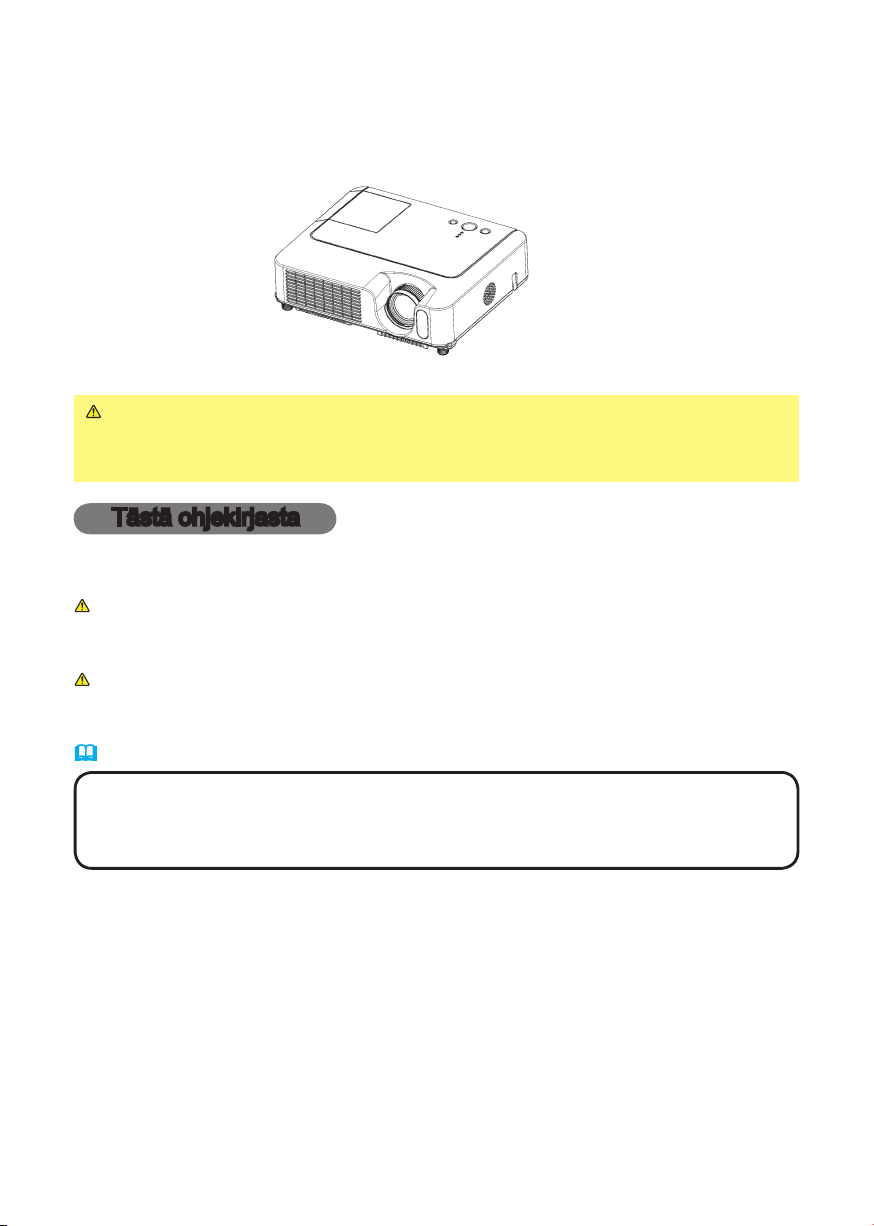
Projektori
CP-S245/CP-X255
Käyttäjän ohjekirja – Käyttöohjeet
Kiitämme tämän projektorin ostamisesta.
VAROITUS ►Lue ”Käyttäjän ohjekirja – Turvallisuusohjeet” ja nämä ohjeet
ennen käyttöä, jotta ymmärrät ohjeet ja osaat käyttää laitetta oikein. Kun olet
lukenut ohjeet, tallenna ne varmaan paikkaan myöhempää käyttöä varten.
Tästä ohjekirjasta
Tässä ohjekirjassa on käytetty erilaisia tunnusmerkkejä. Näiden tunnusmerkkien
merkitys on kuvattu alla.
VAROITUS Tämä osoittaa tietoja, joiden huomiotta jättäminen saattaa
aiheuttaa henkilövammoja tai jopa kuoleman, koska laitetta on
käsitelty virheellisesti.
HUOMAUTUS
Katso tämän tunnuksen jälkeen merkittyjä sivuja.
Tämä osoittaa tietoja, joiden huomiotta jättäminen saattaa
aiheuttaa henkilövammoja tai -vahinkoja, koska laitetta on
käsitelty virheellisesti.
HUOM! • Tämän ohjekirjan tiedot voivat muuttua ilman eri ilmoitusta.
• Valmistaja ei ota mitään vastuuta ohjekirjassa mahdollisesti olevista virheistä.
• Dokumentin tai sen sisällön jäljentäminen, siirto tai käyttö ei ole sallittua ilman
nimenomaista kirjallista valtuutusta.
TAVARAMERKKIEN VAHVISTUS:
• VGA ja XGA ovat International Business Machines Corporationin rekisteröityjä
tavaramerkkejä.
• Apple ja Mac ovat Apple Computer, Inc:in rekisteröityjä tavaramerkkejä.
• VESA ja SVGA ovat Video Electronics Standard Associationin tavaramerkkejä.
• Windows on Microsoft Corporationin rekisteröity tavaramerkki.
Kaikki muut tavaramerkit ovat asianomaisten omistajien omaisuutta.
1
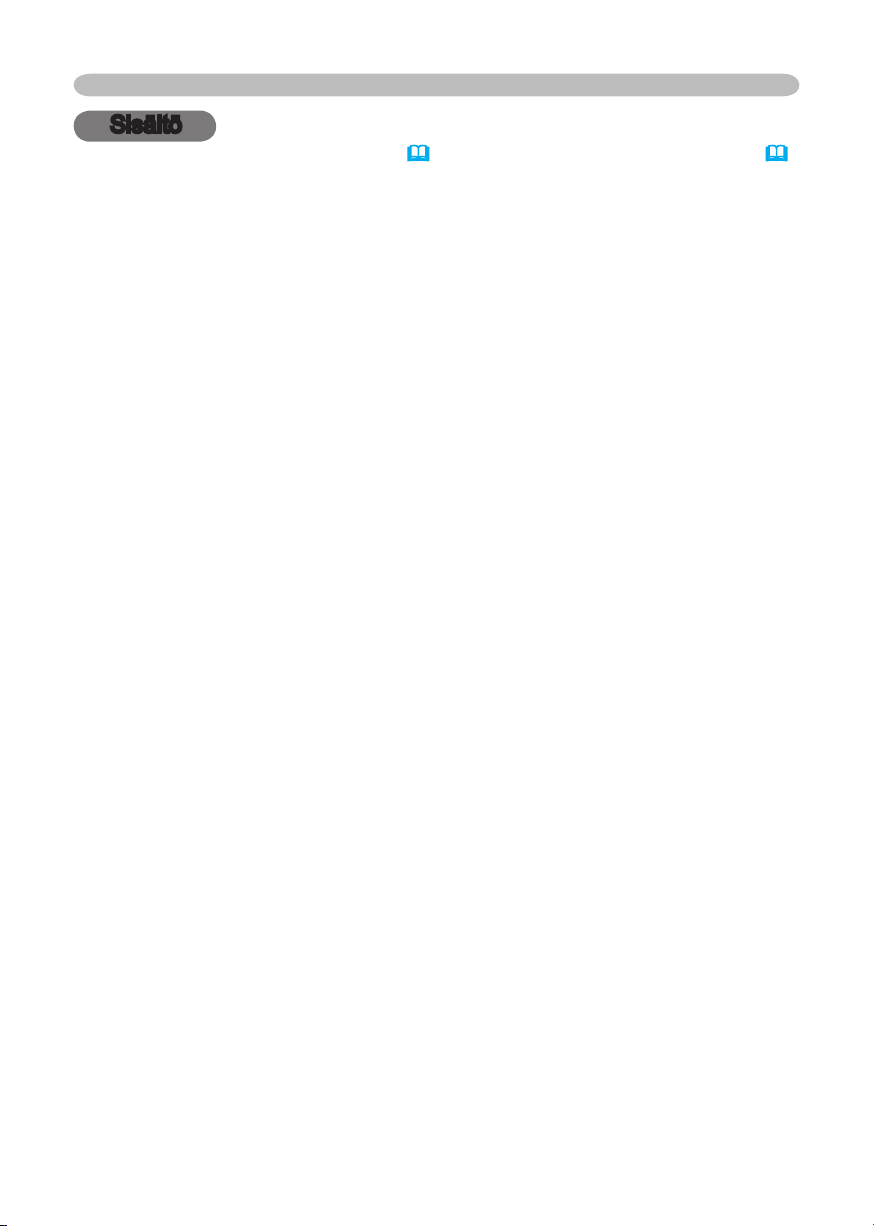
2
Sisältö
Sisältö
Tästä ohjekirjasta . . . . . . . . . . 1
Sisältö . . . . . . . . . . . . . . . . . . . 2
Projektorin ominaisuude
Valmistelutoim
e . . . . . . . . . . . 3
Pakkauksen sisällöstä . . . . . . . . . . . 3
Kiinnitä linssin suojus . . . . . . . . . . . 3
Osien nimet . . . . . . . . . . . . . . . 4
Projektori . . . . . . . . . . . . . . . . . . . . . 4
Säätöpainikkeet . . . . . . . . . . . . . . . . 6
Kaukosäädin . . . . . . . . . . . . . . . . . . 6
Käyttövalmistelu
t . . . . . . . . . . 7
Sijoittaminen . . . . . . . . . . . . . . . . . . 8
Projektorin kohottajan säätö . . . . . . 9
Turvatangon käyttö
. . . . . . . . . . . . 10
Laitteiden liittäminen . . . . . . . . . . . .11
Virtalähteen liitänt
Kaukosäädi
ä . . . . . . . . . . . . 14
n . . . . . . . . . . . . . 15
Paristojen asetus . . . . . . . . . . . . . . 15
Kaukosäätimen käyttö . . . . . . . . . . 16
Virta päälle/pois päält
Virran päälle kytkemine
Virran pois päältä kytkemine
Käyttö . . . . . . . . . . . . . . . . . . 18
Äänenvoimakkuuden säätö . . . . . . 18
Äänen tilapäinen mykistäminen . . . 18
Tulosignaalin valint
Tulosignaalin etsint
a . . . . . . . . . . . 18
ä . . . . . . . . . . . 19
Kuvasuhteen valinta . . . . . . . . . . . 19
Zoomauksen ja tarkkuuden säätö . 19
Automaattisen säätötoiminnon käyttö
Asennon säätö . . . . . . . . . . . . . . . 20
Keystone-vääristymien korjaus . . . 21
Suurennusominaisuuden käyttö . . 21
Valkokankaan pysäyttämine
Valkokankaan tilapäinen tyhjennys
Tietokoneen ruudun käytt
Monitoimintoasetukset . . . . . 24
Valikkotoimintojen käytt
t . . . . 3
ä . . . . 17
n . . . . . . . . 17
n . . . . 17
. . 20
n . . . . 22
. . . 22
ö . . . . . . 23
ö . . . . . . . 24
HELPPO-valikko . . . . . . . . . . . . . . 25
KUVASUHDE, KEYSTONE, MUOTO,
KIRKKAUS, KONTRASTI, VÄRI, VÄRISAVY,
TERÄVYYS, ÄÄNITASO, PEILIKUVA, PALAUTA,
SUODATIN IKÄ, KIELI, Siirry ed. valikkoon...
KUVA-valikko . . . . . . . . . . . . . . . . . 27
KIRKKAUS, KONTRASTI, GAMMA, VÄRI LÄMP.,
VÄRI, VÄRISAVY, TERÄVYYS,
OMA MUISTI
ETENEVÄ,
NÄYTTÖ-valikko . . . . . . . . . . . . . . 30
KUVASUHDE, OVER SCAN, VERT.SIJ., HOR.SIJ.,
H VAIHE, HOR. KOKO, AUTOM.
SÄÄDÖN TOTEUTUS
LIITÄNNÄT-valikko . . . . . . . . . . . . 32
VÄRIAVARUUS, COMPONENT,
VIDEOFORM., KUVALUKKO,
INFORMAATIO
SÄÄTÖ-valikko . . . . . . . . . . . . . . . 34
KEYSTONE,
ÄÄNI, AUDIO
ÄÄNITASO, PEILIKUVA,
NÄYTTÖ -valikko . . . . . . . . . . . . . . 35
KIELI, VALIKKO AS., NÄYTÖN KIRK., TYHJÄ,
ALOITUS, Oma Kuva, Oma Kuva Lock, VIESTI
VALINNAT-valikko . . . . . . . . . . . . . 38
AUTOM. HAKU, AUTO POIS,
LAMPPU IKÄ, SUODATIN IKÄ,
PALVELU
VERKKO-valikko . . . . . . . . . . . . . . 40
DHCP, IP-OSOITE, APUVERKON MASKI,
OLETUSPORTTI, PÄIVÄYS JA AIKA,
AIKAERO, e-SHOT, INFORMAATIO
Huolto . . . . . . . . . . . . . . . . . . 43
Lamppu . . . . . . . . . . . . . . . . . . . . . 43
Ilmansuodatin . . . . . . . . . . . . . . . . 45
Sisäisen kellon pariston vaihto . . . 47
Muu huolto . . . . . . . . . . . . . . . . . . . 48
Vianetsint
ä . . . . . . . . . . . . . . 49
Liittyvät viestit . . . . . . . . . . . . . . . . 49
Merkkivaloista . . . . . . . . . . . . . . . . 50
Ilmiöitä, jotka voidaan helposti tulkita
laitevioiksi . . . . . . . . . . . . . . . . . . . 52
Takuu ja jälkihuolto
Tekniset tiedo
. . . . . . . . 55
t . . . . . . . . . . . 55
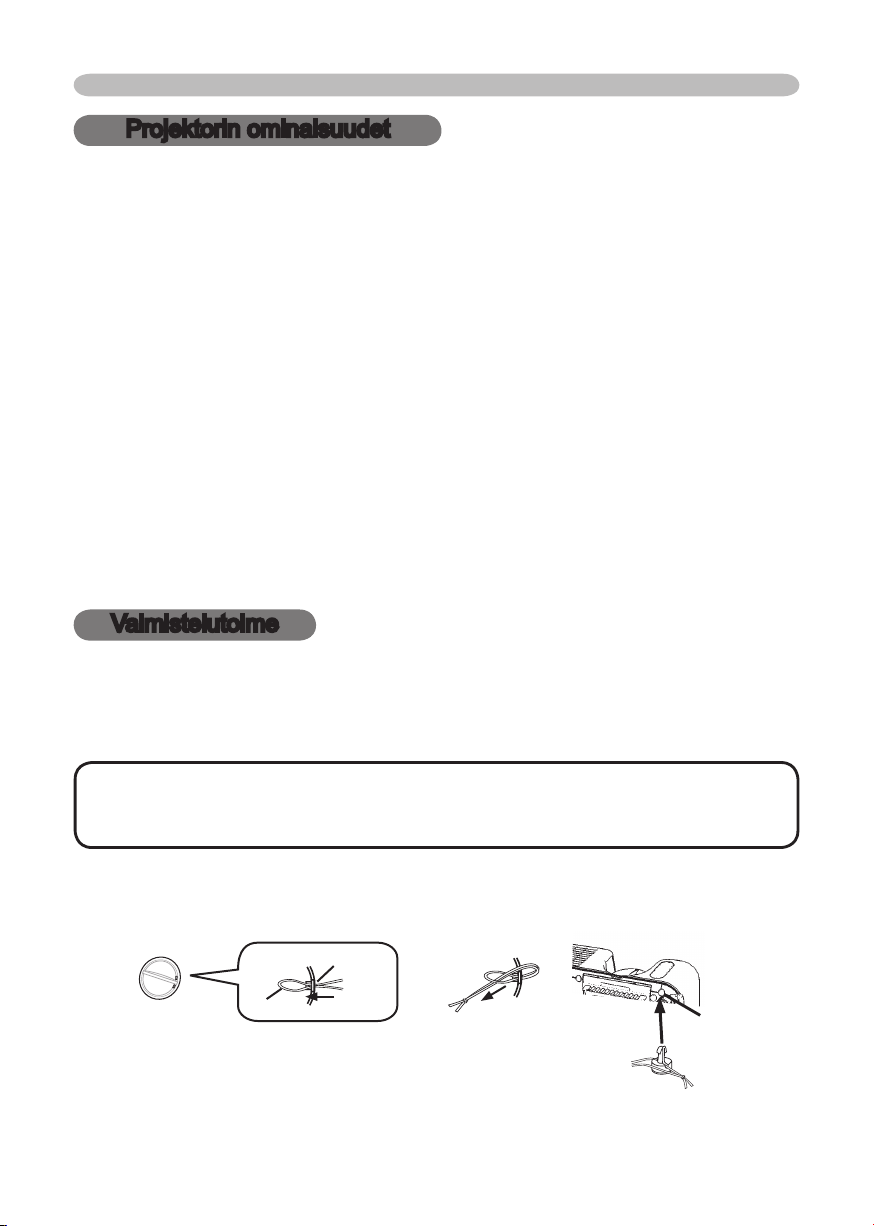
3
Projektorin ominaisuudet/valmistelutoimet
Projektorin ominaisuudet
Tätä projektoria käytetään heijastamaan valkokankaalle erilaisia tietokoneen
signaaleja, NTSC/PAL/SECAM-kuvasignaaleja ja yhdistettyjä (SD/HD)
videosignaaleja. Laite mahtuu pieneen tilaan ja sillä saadaan helposti
suurikokoisen kuva lyhyeltä etäisyydeltä.
Erittäin suuri kirkkaus
Ruutuun saadaan erittäin kirkas kuva käyttämällä uutta 180W UHB-lamppua (ultra
high brightness). Kuva on tarpeeksi kirkas ja selkeä myös valoisassa huoneessa.
Erittäin pieni ääni
Käytettävissä on erityinen HILJAINEN-tila, jolla voidaan pienentää ääntä ja
aikaansaada hiljaisempi toiminta. Se on kätevä heikosti valaistuissa huoneissa,
joissa pieni ääni on tärkeämpi kuin kirkkaus.
Runsaat liitäntämahdollisuudet
Tässä projektorissa on monta I/O-porttia. Se voidaan liittää helposti
moniin signaalilähteisiin kuten PC:hen, DVD-soittimeen jne. Runsaiden
liitäntämahdollisuuksien avulla voit valita itsellesi aina sopivimman vaihtoehdon.
Pieni koko
Tässä projektorissa on runsaasti toimintoja, mutta sen koko on pieni, joten se
mahtuu tilaan kuin tilaan.
Valmistelutoime
Pakkauksen sisällöstä
Katso kohtaa ”Pakkauksen sisältö” kirjasesta ”Käyttäjän ohjekirja – Pikaopas”.
Projektorin mukana tulee olla toimitettu kaikki siinä näkyvät varusteet. Jos jotakin
puuttuu, pyydämme ottamaan välittömästi yhteyden jälleenmyyjään.
HUOM! •
tarvetta varten. Jos projektoria joudutaan kuljettamaan, pane se aina alkuperäiseen
pakkaukseen kuljetuksen ajaksi. Linssiosaa on käsiteltävä erityisen varovasti.
Säilytä alkuperäinen pakkaus tallessa mahdollista myöhempää
Kiinnitä linssin suojus
Jotta linssin suojus ei pääse katoamaan, kiinnitä se hihnalla projektoriin.
Hihnan rengas
Hihna
Kiinnitä hihna linssin suojuksen hihnan renkaaseen.
1.
Pane hihna niitissä olevaan vakoon.
2.
Paina niitti hihnan aukkoon.
3.
Pohjapuoli
Hihnan aukko
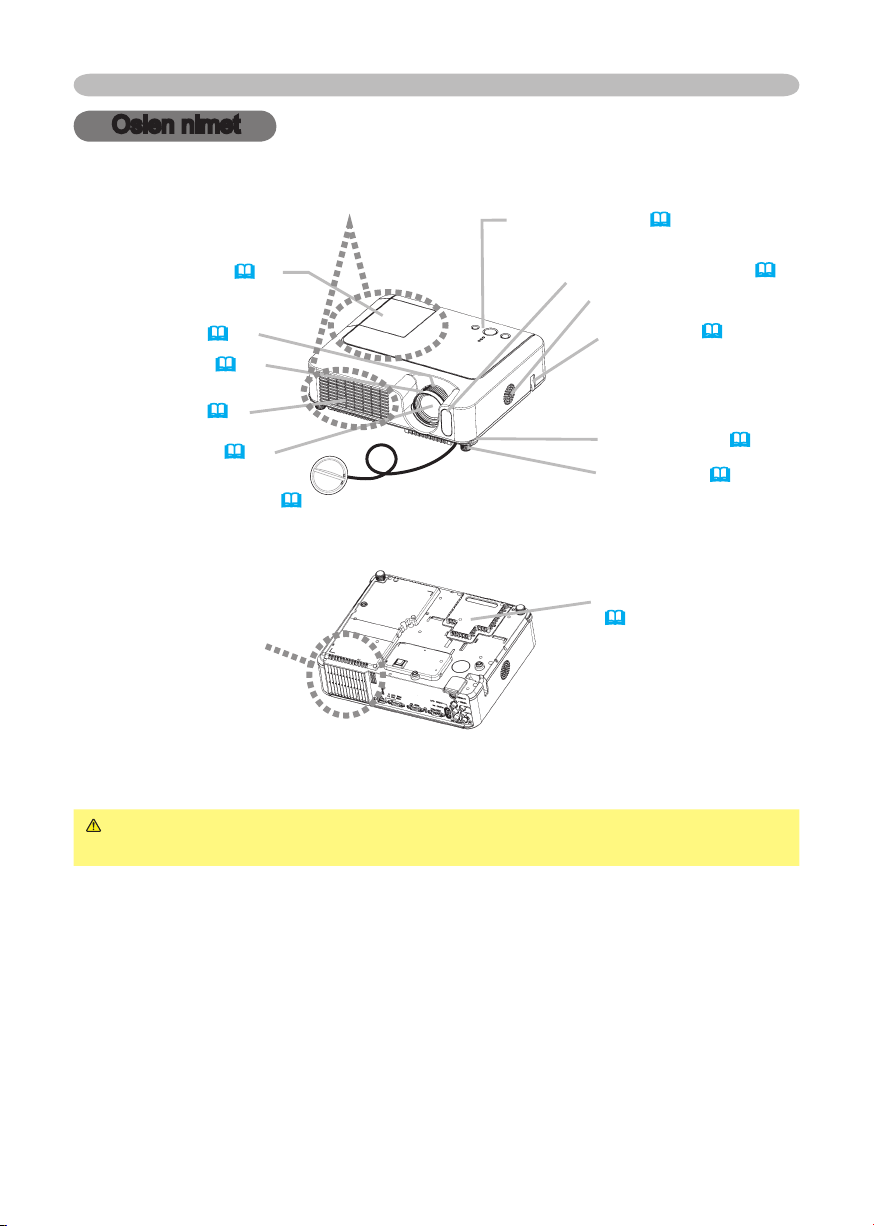
4
Osien nimet
Osien nimet
Projektori
Säätöpainikkeet (6)
Lampun suojus (44)
(Lamppu sijaitsee sisällä)
Zoomausrengas
Tarkennusrengas
Tuuletusaukko
(19)
(19)
(7)
Linssi (17)
Linssin suojus
(3)
Oikealta edestä
Pohja
Kauko-ohjaimen tunnus (16)
Kaiutin
Turvatanko (10)
(Käytetään liikkeistä
hankittavan varkauden
estävän ketjun tai
langan kiinnittämiseen.)
Kohotinpainike (9)
Kohotinjalka (9)
Suodattimen suojus
(45)
(Ilmasuodatin ja
ottotuuletusaukko
ovat sisällä.)
VAROITUS ►Älä koske projektorin lampun, linssin ja tuuletusaukkojen
ympäristöä käytön aikana tai heti käytön jälkeen. () Voit saada palovamman.
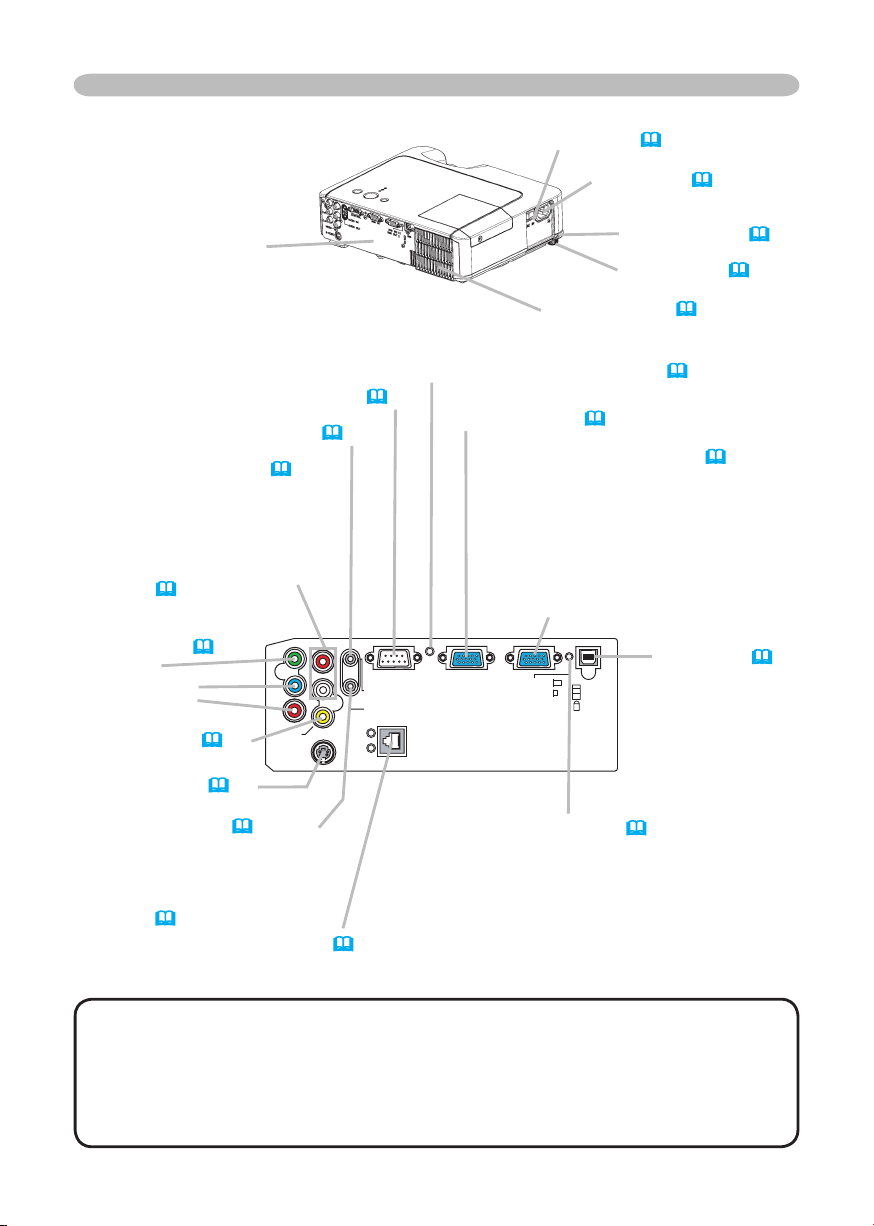
5
Osien nimet
Y R
L
AUDIO IN
2
AUDIO OU
T
CONTROL RGB IN
1
RGB IN
2
USB
RGB OU
T
AUDIO IN
1
LAN
LINK
AC
T
VIDEO
S-VIDEO
CB/PB
CR/PR
K
Portit (Katso alla.)
Takaa vasemmalta
CONTROL-portti (12)
AUDIO-OUT-portti (12)
AUDIO IN 2 L/R -portti (13)
(Oletusasetuksella AUDIO IN 2
L/R -portti on ääniportti VIDEO,
S-VIDEO ja COMPONENT
VIDEO -porteille, mutta
asetusta voidaan kuitenkin
muuttaa. 34)
COMPONENT
VIDEO-portti (13)
Y
B
CB/P
R
CR/P
Virtakytkin
(17)
Verkkotulo (14)
Kohotinpainike (9)
Kohotinjalka (9)
Tuuletusaukko
(7)
Uudelleenkäynnistyskytkin (*) (48)
RGB IN1-portti (12)
RGB IN2 /RGB OUT -portti
(12)
(Käytä RGB IN OUT -valintapainiketta
ja valitse RGB IN2 tai RGB OUT tälle
portille.)
RGB IN2 -portti: Antaa RGB-signaalin
PC:stä.
RGB OUT -portti: Kun tämä liitetään
näyttöpäätteeseen, lähettää
signaalitulon RGB IN1:n kautta.
USB-portit (12)
VIDEOR-portti (13)
S-VIDEO-portti (13)
AUDIO IN1 -portti (12)
(Oletusasetuksella AUDIO IN
1 -portti on ääniportti RGB IN1
ja RGB IN2 -porteille, mutta
asetusta voidaan kuitenkin
muuttaa. 34)
RGB IN OUT -valintapainike
Valitse tällä painikkeella joko RGB IN2 tai RGB OUT
vastaavalle portille.
Kun tätä painiketta ei ole painettu alas, RGB IN2 on
valittu.
Kun tämä painike on painettu alas, RGB OUT on valittu.
Portit
(12)
LAN -portti (12)
Käytetään Ethernet-tuloon/lähtöön.
Tätä porttia käytetään käytettäessä hyväksi verkkotoimintoja.
HUOM!
(*) Uudelleenkäynnistyskytkimestä: Tätä projektoria ohjaa yhdysrakenteinen mikroprosessori.
Joissakin poikkeuksellisissa olosuhteissa projektori ei kenties toimi oikein, jolloin mikroprosessori on
käynnistettävä uudelleen. Paina tällöin uudelleenkäynnistyskytkintä jollakin teräväkärkisellä esineellä, jolloin
mikroprosessori nollautuu ja käynnistyy uudelleen. Paina tällaisessa tapauksessa uudelleenkäynnistyskytkintä
jollakin terävällä esineellä ja ennen kuin kytket virran uudelleen, anna projektorin jäähtyä ainakin 10 minuuttia
käyttämättä sitä. Paina uudelleenkäynnistyskytkintä vain tällaisissa poikkeuksellisissa olosuhteissa.
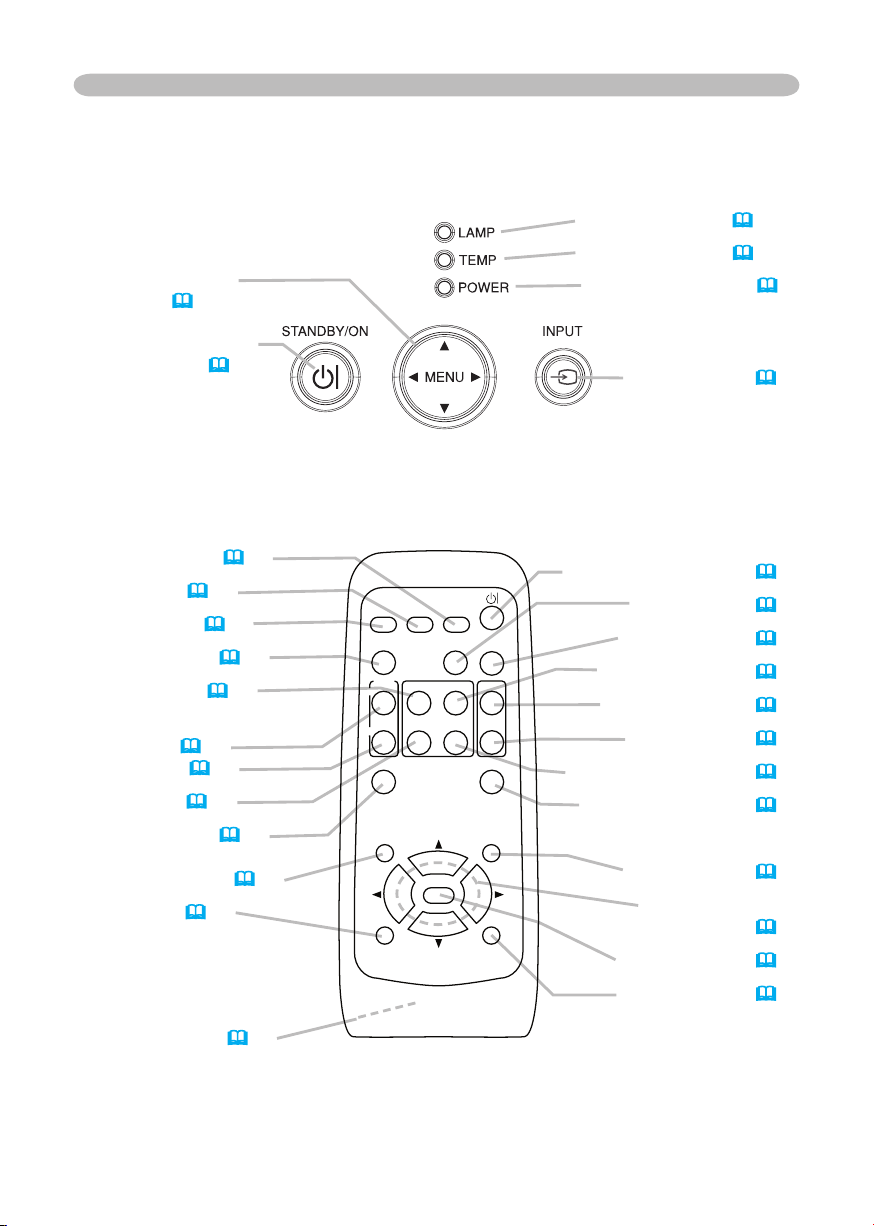
6
HOME
PAGE UP
PAGE DOWN
END
VIDEO
RG
B
SEARC
H
FREEZE
OFF
ON
MAGNIFY
ASPECT AUTO
BLANK
MUTE
VOLUME
KEYSTONE
POSITION
ES
C
ENTE
R
MENU
RESE
T
Osien nimet
Säätöpainikkeet
Kohdistinpainikkeet
▲,▼,◄,► (24)
STANDBY/ON-painike
(17)
Kaukosäädin
LAMP-merkkivalo (50, 51)
TEMP-merkkivalo
(
50, 51
POWER-merkkivalo (17)
INPUT-painike (18)
)
SEARCH-painike (19)
RGB-painike (18)
VIDEO-painike (19)
ASPECT-painike (19)
HOME -painike (23)
MAGNIFY
ON-painike (21)
OFF-painike (21)
END-painike (23)
FREEZE-painike (22)
POSITION-painike (20)
ESC-painike (24)
Paristotilan kansi (15)
(takana)
STANDBY/ON
-painike (17)
AUTO
-painike (20)
BLANK-painike (22)
PAGE UP
-painike (23)
VOLUME-painike (18)
MUTE-painike (18)
PAGE
DOWN-painike (23)
KEYSTONE
-painike (21)
MENU-painike (24)
Kohdistinpainikkeet
▲,▼,◄,► (24)
ENTER-painike (24)
RESET-painike (24)
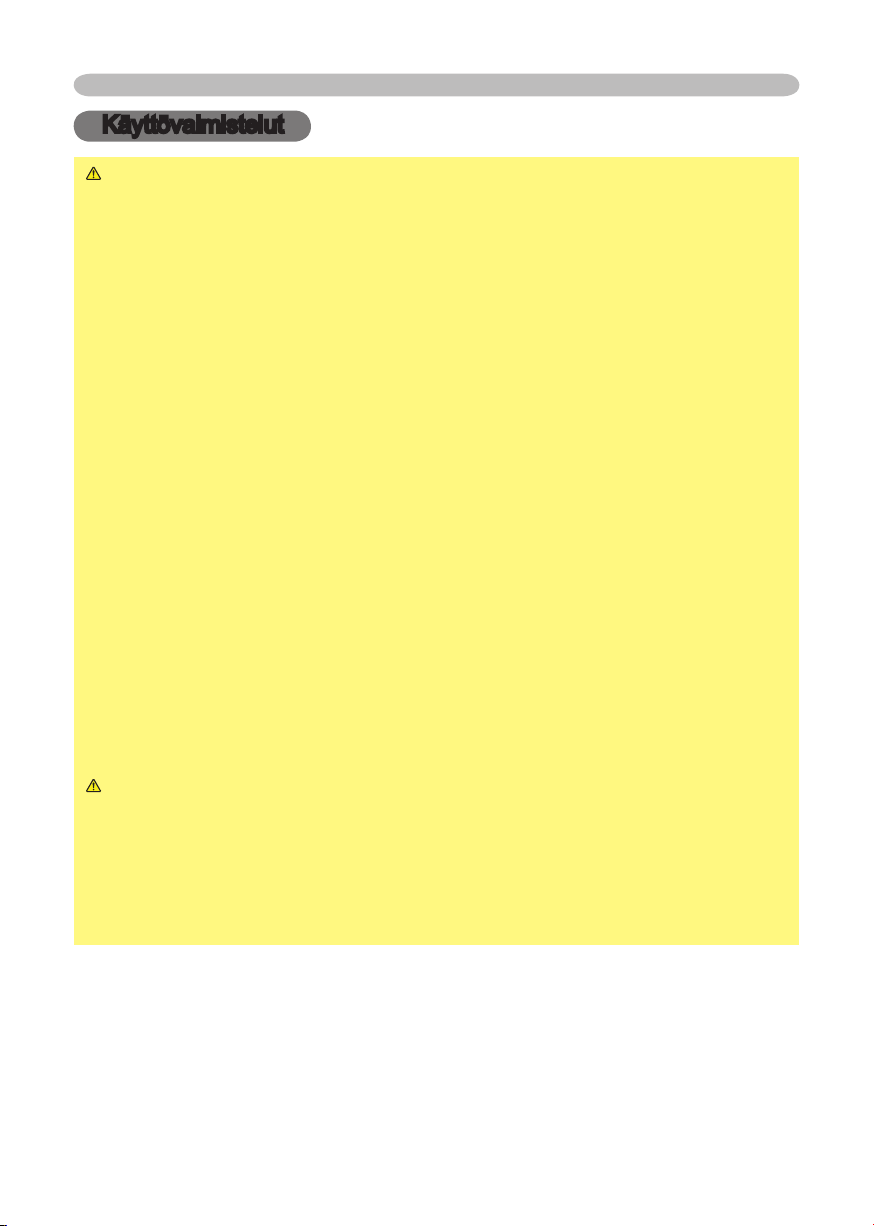
7
Käyttövalmistelut
Käyttövalmistelut
VAROITUS ►Sijoita projektori vakaaseen asentoon vaakasuoraan. Jos
projektori kaatuu tai putoaa, se saattaa vahingoittua ja/tai aiheuttaa vammoja.
Vahingoittuneen projektorin käyttö taas saattaa aiheuttaa tulopalon syttymisen
ja/tai sähköiskun.
• Älä sijoita projektoria epävakaalle pinnalle, joka on vino ja jossa on värinää,
kuten esim. heikkorakenteiselle tai vinossa olevalle telineelle.
• Älä sijoita projektoria niin, että sen sivu/etuosa/takaosa tulee ylöspäin paitsi
silloin kuin huolletaan ilmasuodatinta.
►Sijoita projektori viileään paikkaan ja varmista riittävä ilmanvaihto. Projektorin
kuumeneminen saattaa aiheuttaa tulipalon syttymisen, palovammoja ja/tai
epäkuntoon menemisen.
• Älä tuki äläkä peitä projektorin tuuletusaukkoja.
• Jätä ainakin 30 cm tila laitteen sivuseinien ja seinän väliin.
• Älä sijoita projektoria metallisen esineen tai heikosti lämpöä kestävän esineen
päälle.
• Älä sijoita projektoria matolle, tyynylle tai sängylle.
• Älä sijoita projektoria suoraan auringonpaisteeseen tai kuumien esineiden
kuten lämmittimien läheisyyteen.
• Älä aseta mitään projektorin linssin ja tuuletusaukkojen päälle. Älä aseta
mitään projektorin päälle.
• Älä aseta mitään kiinni tarttuvaa projektorin alle. Tässä projektorissa on
ilmanottoaukkoja myös pohjassa.
►Älä sijoita projektoria sellaiseen paikkaan, joka saattaa kastua. Jos projektori
on kostea tai sen sisään pääsee jotakin nestettä, seurauksena saattaa olla
tulipalon syttyminen, sähköisku ja/tai epäkuntoon meneminen.
• Älä sijoita projektoria kylpyhuoneeseen tai ulos.
• Älä aseta nesteitä sisältäviä astioita projektorin lähelle.
HUOMAUTUS ►Vältä savuisia, kosteita ja pölyisiä paikkoja. Projektorin
sijoittaminen tällaiseen paikkaan saattaa aiheuttaa tulipalon, sähköiskun ja/tai
epäkuntoon menemisen.
• Älä sijoita projektoria ilmankostuttimen lähelle, paikkaan jossa on savua äläkä
keittiöön.
►Säädä projektorin asento niin, että valo ei osu suoraan sen kaukoohjaimen
tunnistimeen.
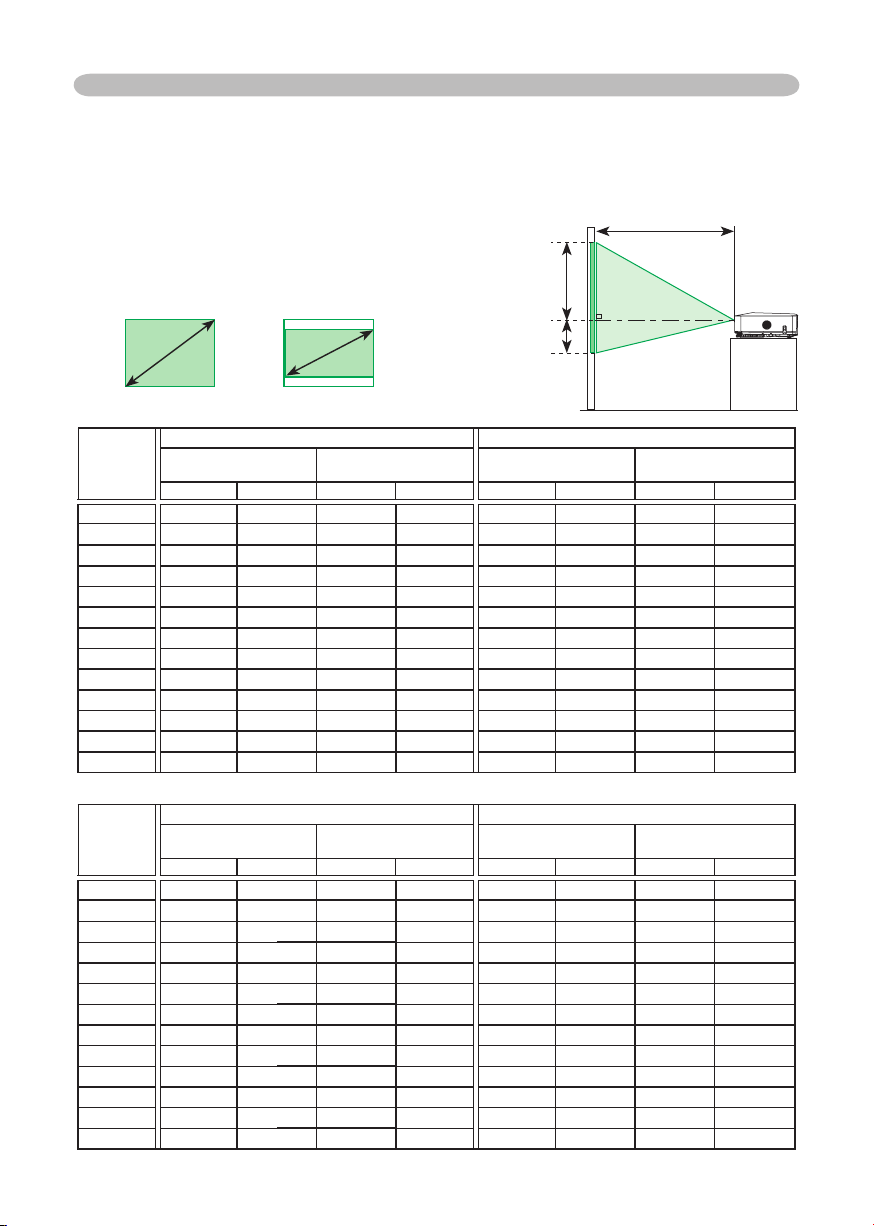
8
Käyttövalmistelut
Sijoittaminen
Katso seuraavia kuvia ja taulukoita päätelläksesi valkokankaan koon ja projektorin etäisyyden.
Taulukossa olevat arvot on laskettu täysikokoiselle valkokankaalle: CP-S245 : 800×600,
CP-X255 : 1024×768
(a) Valkokankaan koko (vinottain mitattu)
(b) Etäisyys projektorista valkokankaaseen (±10%)
(c) Valkokankaan korkeus (±10%)
4:3
(a)
16:9
(a)
(c) ylös
(c) alas
Mallille CP-S245
(a)
Valkokankaan
koko
[tuumaa (m)]
30 (0,8) 0,9
40 (1,0) 1,2 (48) 1,5 (57) 6 (2) 55 (22) 1,3 (52) 1,6 (63) -2 (-1) 51 (20)
50 (1,3) 1,5 (60) 1,8 (72) 8 (3) 69 (27) 1,7 (65) 2,0 (79) -2 (-1) 64 (25)
60 (1,5) 1,8 (72) 2,2 (87) 9 (4) 82 (32) 2,0 (79) 2,4 (94) -2 (-1) 77 (30)
70 (1,8) 2,1 (84) 2,6 (101) 11 (4) 96 (38) 2,3 (92) 2,8 (110) -3 (-1) 90 (35)
80 (2,0) 2,4 (96) 2,9 (116) 12 (5) 110 (43) 2,7 (105) 3,2 (126) -3 (-1) 103 (41)
90 (2,3) 2,8 (109) 3,3 (130) 14 (5) 123 (49) 3,0 (118) 3,6 (142) -4 (-1) 116 (46)
100 (2,5) 3,1 (121) 3,7 (145) 15 (6) 137 (54) 3,3 (132) 4,0 (158) -4 (-2) 129 (51)
120 (3,0) 3,7 (145) 4,4 (174) 18 (7) 165 (65) 4,0 (158) 4,8 (190) -5 (-2) 154 (61)
150 (3,8) 4,6 (182) 5,5 (218) 23 (9) 206 (81) 5,0 (198) 6,0 (238) -6 (-2) 193 (76)
200 (5,1) 6,2 (242) 7,4 (291) 30 (12) 274 (108) 6,7 (264) 8,1 (317) -8 (-3) 257 (101)
250 (6,4) 7,7 (303) 9,3 (364) 38 (15) 343 (135) 8,4 (330) 10,1 (397) -10 (-4) 322 (127)
300 (7,6) 9,2 (364) 11,1 (437)
(b) Projektorin etäisyys
[m (tuumaa)]
Väh.
4:3 valkokangas 16:9 valkokangas
Enint. alas
(36) 1,1 (43)
(c) Valkokankaan korkeus
[cm (tuumaa)]
5 (2)
46 (18)
ylös Väh.
41 (16)
(162)
411
(b) Projektorin etäisyys
[m (tuumaa)]
(39) 1,2 (47)
1,0
10,1 (397) 12,1 (476)
Enint. alas ylös
Mallille CP-X255
(a)
Valkokankaan
koko
[tuumaa (m)]
30 (0,8) 0,9
40 (1,0) 1,2 (48) 1,5 (58) 6 (2) 55 (22) 1,3 (52) 1,6 (63) -2 (-1) 51 (20)
50 (1,3) 1,5 (60) 1,8 (73) 8 (3) 69 (27) 1,7 (66) 2,0 (79) -2 (-1) 64 (25)
60 (1,5) 1,8 (73) 2,2 (87) 9 (4) 82 (32) 2,0 (79) 2,4 (95) -2 (-1) 77 (30)
70 (1,8) 2,2 (85) 2,6 (102) 11 (4) 96 (38) 2,4 (93) 2,8 (111) -3 (-1) 90 (35)
80 (2,0) 2,5 (97) 3,0 (117) 12 (5) 110 (43) 2,7 (106) 3,2 (127) -3 (-1) 103 (41)
90 (2,3) 2,8 (109) 3,3 (132) 14 (5) 123 (49) 3,0 (119) 3,6 (143) -4 (-1) 116 (46)
100 (2,5) 3,1 (122) 3,7 (146) 15 (6) 137 (54) 3,4 (133) 4,0 (159) -4 (-2) 129 (51)
120 (3,0) 3,7 (146) 4,5 (176) 18 (7) 165 (65) 4,0 (159) 4,9 (192) -5 (-2) 154 (61)
150 (3,8) 4,6 (183) 5,6 (220) 23 (9) 206 (81) 5,1 (200) 6,1 (240) -6 (-2) 193 (76)
200 (5,1) 6,2 (244) 7,5 (294) 30 (12) 274 (108) 6,8 (266) 8,1 (320) -8 (-3) 257 (101)
250 (6,4) 7,8 (306) 9,3 (367) 38 (15) 343 (135) 8,5 (333) 10,2 (400) -10 (-4) 322 (127)
300 (7,6) 9,3 (367) 11,2 (441)
(b) Projektorin etäisyys
[m (tuumaa)]
Väh.
4:3 valkokangas 16:9 valkokangas
Enint. alas
(36) 1,1 (43)
(c) Valkokankaan korkeus
[cm (tuumaa)]
5 (2)
46 (18)
ylös Väh.
41 (16)
411
(162)
(b) Projektorin etäisyys
[m (tuumaa)]
(39) 1,2 (47)
1,0
10,2 (400) 12,2 (480)
Enint. alas ylös
(b)
(c) Valkokankaan korkeus
[cm (tuumaa)]
-1 (0) 39 (15)
-12 (-5) 386 (152)
(c) Valkokankaan korkeus
[cm (tuumaa)]
-1 (0) 39 (15)
-12 (-5) 386 (152)
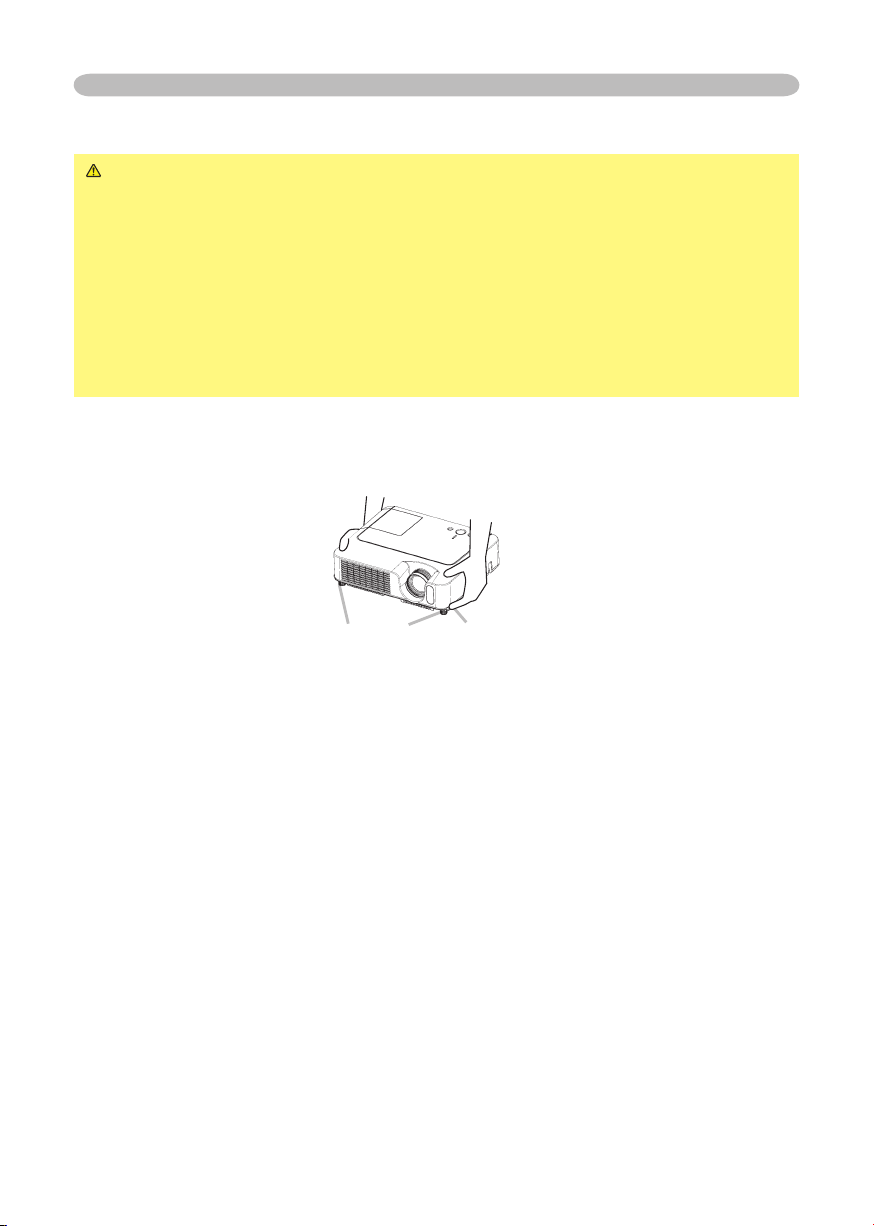
9
Käyttövalmistelut
Projektorin kohottajan säätö
HUOMAUTUS ►Jos kohotinpainiketta painetaan pitämättä kiinni
projektorista, projektori saattaa pudota tai kaatua, jolloin sormesi saattavat
jäädä sen alle ja itse laite vahingoittua. Estääksesi vauriot projektorille
ja itsellesi pidä aina kiinni projektorista, kun käytät kohotinpainikkeita
kohotinjalkojen säätämiseen.
►Älä kallista projektoria oikealle tai vasemmalle. Älä myöskään kallista
sitä taakse tai eteen yli 9 astetta. Enempi kallistaminen saattaa aiheuttaa
vikatoimintoja ja lyhentää kuluvien osien käyttöikää.
►Pidä projektori aina vaakasuorassa paitsi silloin, kun se on kallistettu
säätämällä kohotinjalkoja.
Voit käyttää kohotinjalkoja säätöjen tekemiseen jos alusta, jolle projektori
sijoitetaan, on epätasainen tai muusta syystä on säädettävä heijastuskulmaa.
Kohotinjalkojen säätövara on 0 – 9 astetta.
Kohotinjalat
Kun olet varmistanut, että projektori on jäähtynyt tarpeeksi, paina
1.
kohotinpainikkeita pitämällä samalla kiinni projektorista.
Kohotinpainikkeet ja kohotinjalat sijaitsevat laitteen kummallakin puolella.
Nosta tai laske projektori haluttuun korkeuteen ja vapauta sitten
2.
kohotinpainikkeet.
Kun vapautat kohotinpainikkeet, kohotinjalat lukkiutuvat säädettyyn asentoon.
Mikäli tarpeen, voit myös hienosäätää projektorin korkeutta kääntämällä
3.
kohotinjalkoja käsin.
Kohotinpainike
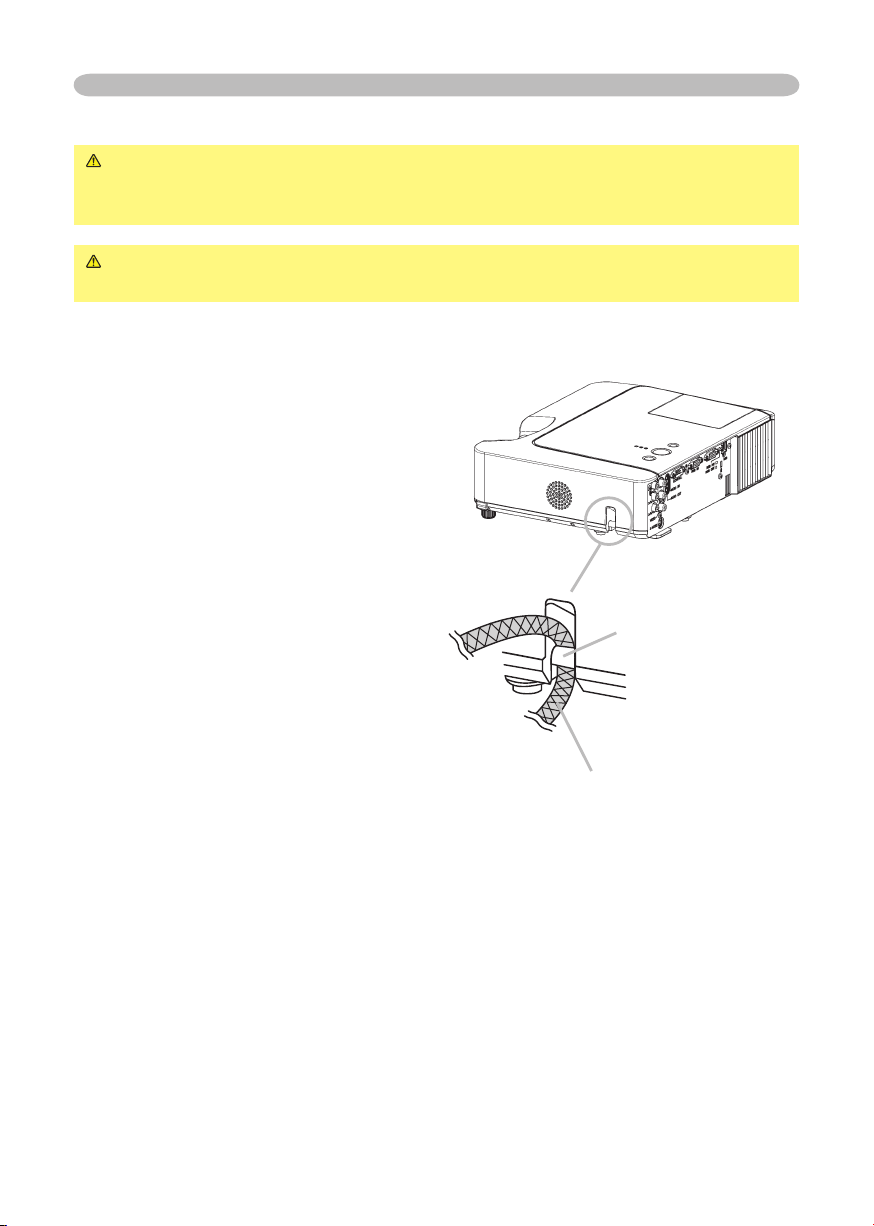
10
Käyttövalmistelut
Turvatangon käyttö
VAROITUS ►Älä käytä turvatankoa projektorin putoamisen estämiseen.
Projektorin putoaminen tai kaatuminen saattaa aiheuttaa vahinkoja ja
loukkaantumisen.
HUOMAUTUS ►Turvatanko yksin ei estä varkautta. Se on tarkoitettu
käytettäväksi lisätoimena varkauden estossa.
Liikkeistä saatava varkauden estoketju tai lanka voidaan kiinnittää projektorin
turvatankoon.
Kiinnittäminen
1.
Varkauden estoketju tai johto voidaan
kiinnittää kuvassa näytetyllä tavalla
(On mahdollista käyttää halkaisijaltaan
10 mm suuruista varkaudenestoketjua
tai lankaa.)
Turvatanko
Varkauden estoketju tai lanka
[myydään erikseen]
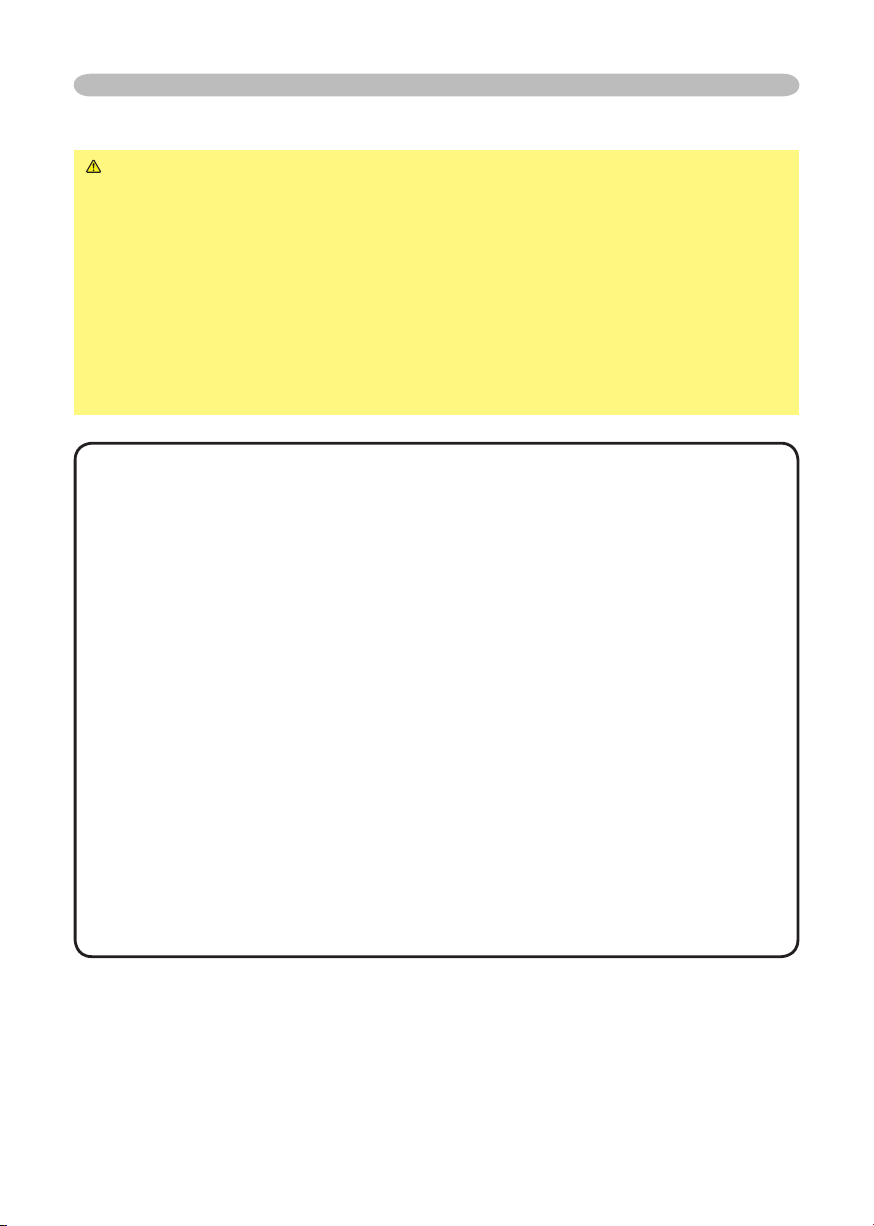
11
Käyttövalmistelut
Laitteiden liittäminen
HUOMAUTUS ►Käännä kaikki laitteet pois päältä ennen kuin liität
ne projektoriin. Jos projektoriin yritetään liittää laite, jonka virta on kytketty,
seurauksena voi olla erittäin kova ääni tai muita häiriöitä, jotka voivat johtaa
toimintahäiriöön ja/tai laitteen ja/tai projektorin vaurioitumiseen.
►Käytä varusteisiin kuuluvia kaapeleita tai vastaavantyyppisiä kaapeleita
liitäntään. Joitakin kaapeleita on käytettävä ydin asetettuna. Liian pitkä
kaapeli saattaa aiheuttaa kuvalaadun heikkenemisen. Kysy tarkemmat ohjeet
jälleenmyyjältä. Niiden kaapelien osalta, joissa on ydin vain toisessa päässä,
liitä ydin projektoriin.
►Varmista, että liität laitteet oikeaan porttiin. Väärä liitäntä saattaa aiheuttaa
toimintahäiriön ja/tai laitteen ja/tai projektorin vaurioitumisen.
HUOM! • Aina kun yrität liittää kannettavan tietokoneen projektoriin, varmista että
aktivoit kannettavan tietokoneen RGB ulkoisen kuvalähdön (aseta kannettava tietokone
CRT-näytölle tai yhtäaikaiselle LCD- ja CRT-näytölle). Katso kannettavan tietokoneen
käyttöohjekirjasta lisätietoja siitä miten tämä tehdään.
• Kiinnitä liittimien ruuvit ja kiristä.
• Joissain tietokoneissa on useita kuvaruutunäyttötiloja. Jotkin näistä
tiloista eivät ehkä ole mahdollisia tällä projektorilla.
• Joissain RGB-signaalitiloissa valinnainen MAC-sovitin on tarpeellinen.
• Kun kuvan resoluutio on muutettu tietokoneella, tulosta riippuen automaattinen
säätötoiminto saattaa kestää jonkin aikaa eikä sitä kenties suoriteta loppuun. Tässä
tapauksessa Windows-järjestelmän uuden resoluution valintaa varten olevaa “Kyllä/
Ei” valintaruutua ei kenties näy. Resoluutio palautuu alkuperäiseksi. Resoluution
muuttamiseen suositellaan käytettäväksi muita CRT tai LCD-näyttöpäätteitä.
Kytke ja käytä -kelpoisuudesta
Kytke ja käytä on järjestelmä, jonka muodostavat tietokone, sen käyttöjärjestelmä ja
oheislaite (esim. näyttölaitteet). Tämä projektori on yhteensopiva VESA DDC 2B:n
kanssa. Kytke ja käytä onnistuu liittämällä projektori tietokoneisiin, jotka ovat VESA DDC
(display data channel) yhteensopivia.
• Käytä tätä toimintoa hyväksesi liittämällä varusteisiin kuuluva RGB-kaapeli RGB IN1
-porttiin (DDC 2B yhteensopiva). Kytke ja käytä -toiminto ei kenties toimi oikein, jos
yritetään muun tyyppistä liitäntää.
• Käytä tietokoneesi normaaleja ajureita, sillä tämä projektori on kytke ja käytä –
näyttöpääte.
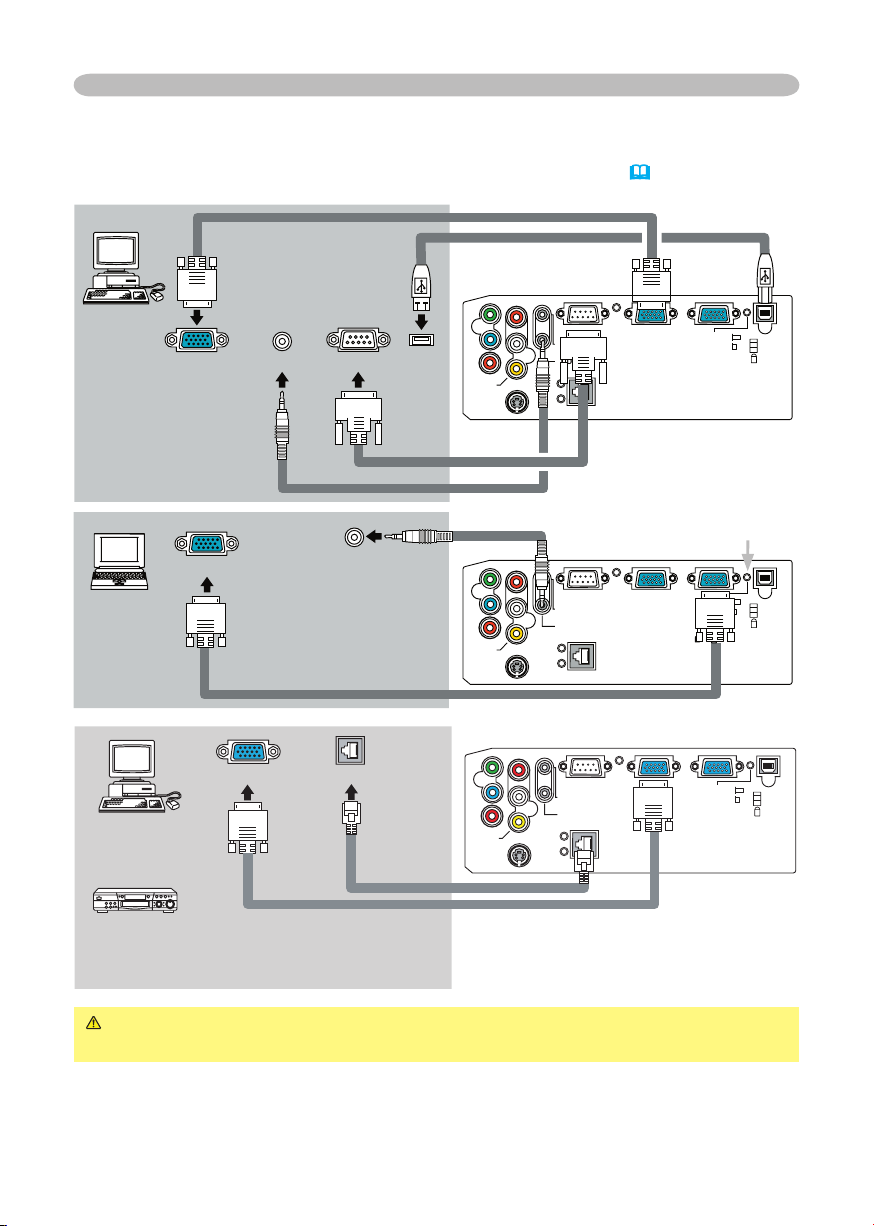
12
Käyttövalmistelut
Y R
L
AUDIO IN
2
AUDIO OU
T
CONTROL RGB IN
1
RGB IN
2
USB
RGB OU
T
AUDIO IN
1
VIDE
O
S-VIDEO
C
B
/
P
B
C
R
/
P
R
K
Y R
L
AUDIO IN
2
AUDIO OU
T
CONTROL RGB IN1
RGB IN2
USB
RGB OU
T
AUDIO IN1
VIDE
O
S-VIDEO
C
B
/
P
B
C
R
/
P
R
K
LAN
LINK
AC
T
LAN
LINK
AC
T
RGB IN2
Y R
L
AUDIO IN
2
AUDIO OUT
CONTROL RGB IN
1
RGB IN2
USB
RGB OU
T
AUDIO IN
1
VIDE
O
S-VIDEO
C
B
/
P
B
CR/PR
K
Y R
L
AUDIO IN2
AUDIO OUT
CONTROL RGB IN
1
RGB IN
2
USB
RGB OU
T
AUDIO IN
1
VIDE
O
S-VIDEO
CB/P
B
CR/PR
K
Y R
L
AUDIO IN
2
AUDIO OUT
CONTROL RGB IN
1
RGB IN2
USB
RGB OU
T
AUDIO IN
1
VIDE
O
S-VIDEO
CB/P
B
CR/P
R
K
Y R
L
AUDIO IN
2
AUDIO OUT
CONTROL RGB IN
1
RGB IN
2
USB
RGB OU
T
AUDIO IN
1
VIDE
O
S-VIDEO
CB/PB
CR/PR
K
LAN
LINK
AC
T
LAN
LINK
AC
T
LAN
LINK
AC
T
LAN
LINK
AC
T
Esimerkkejä liittämisestä tietokoneeseen
* Oletusasetuksella AUDIO IN1 -portti on ääniportti RGB IN1 ja RGB IN2 -porteille. Katso
tiedot asetusten muuttamisesta kohdasta “SÄÄTÖ-valikko”, “AUDIO” (34).
RGB-kaapeli
USB-kaapeli
RGB-lähtö
Stereomini-
äänijohto
RGB-lähtö
Äänilähtö RS-232C
Äänilähtö
USB
-kaapeli
RS-232C
Stereomini-äänijohto
Käytä RGB IN OUT
-valintapainiketta
ja valitse RGB IN2
(RGB IN2 on valittu,
jos painiketta ei ole
painettu alas).
RGB-kaapeli
RGB-lähtö
HUOMAUTUS ►Turvallisuuden vuoksi älä liitä LAN-porttia verkkoon, jossa
saattaa olla liian korkea jännite.
LAN
LAN-kaapeli
(CAT-5-kaapeli)
RGB-kaapeli
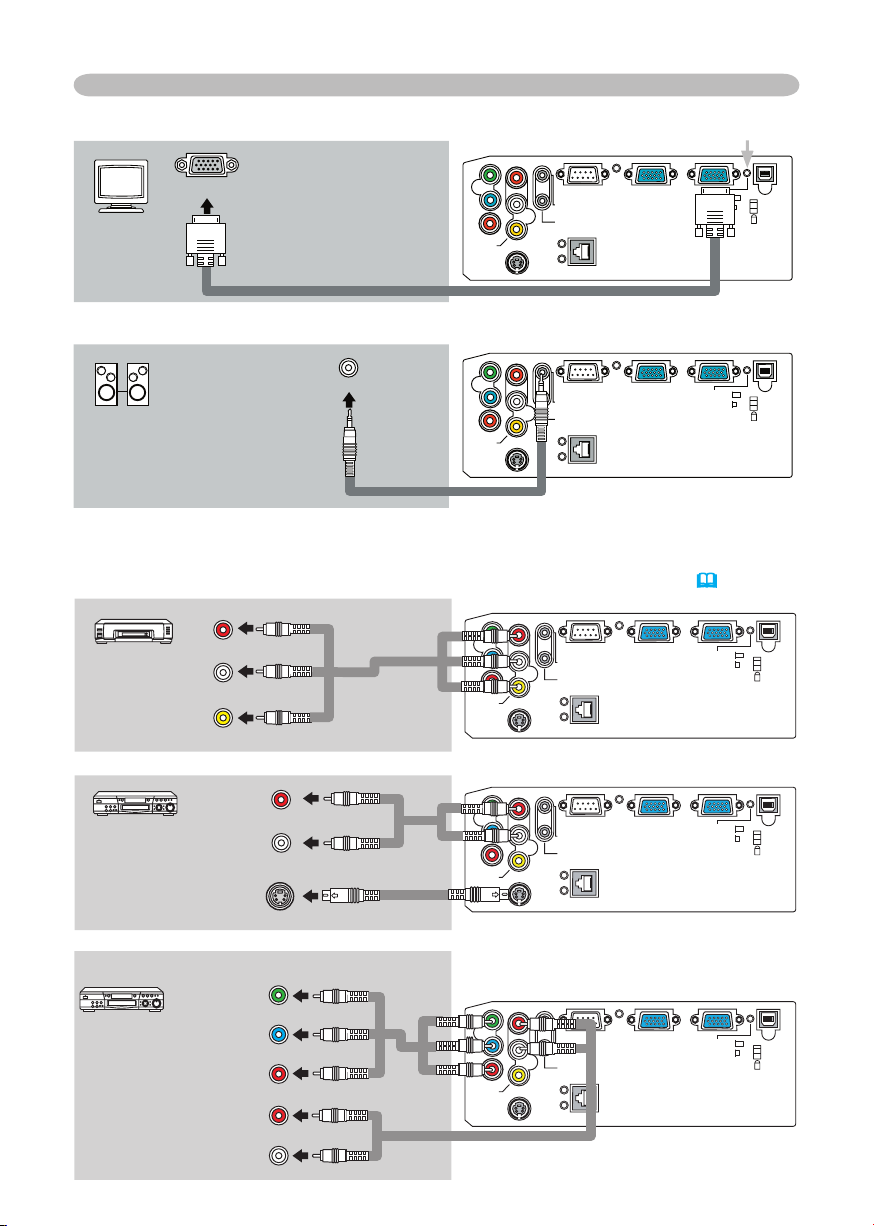
13
Käyttövalmistelut
Y R
L
AUDIO IN
2
AUDIO OUT
CONTROL RGB IN
1
RGB IN2
USB
RGB OU
T
AUDIO IN
1
VIDE
O
S-VIDEO
C
B
/
P
B
CR/PR
K
Y R
L
AUDIO IN
2
AUDIO OUT
CONTROL RGB IN
1
RGB IN2
USB
RGB OU
T
AUDIO IN1
VIDE
O
S-VIDEO
CB/P
B
CR/PR
K
Y R
L
AUDIO IN
2
AUDIO OUT
CONTROL RGB IN
1
RGB IN
2
USB
RGB OU
T
AUDIO IN
1
VIDE
O
S-VIDEO
CB/P
B
CR/P
R
K
LAN
LINK
AC
T
LAN
LINK
AC
T
LAN
LINK
AC
T
Y R
L
AUDIO IN
2
AUDIO OU
T
CONTROL RGB IN
1
RGB IN
2
USB
RGB OUT
AUDIO IN
1
VIDE
O
S-VIDEO
C
B
/
P
B
C
R
/
P
R
K
Y R
L
AUDIO IN
2
AUDIO OU
T
CONTROL RGB IN1
RGB IN
2
USB
RGB OU
T
AUDIO IN
1
VIDE
O
S-VIDEO
C
B
/
P
B
C
R
/
P
R
K
Y R
L
AUDIO IN
2
AUDIO OU
T
CONTROL RGB IN
1
RGB IN
2
USB
RGB OU
T
AUDIO IN
1
VIDE
O
S-VIDEO
C
B
/
P
B
C
R
/
P
R
K
Y R
L
AUDIO IN
2
AUDIO OU
T
CONTROL RGB IN
1
RGB IN
2
USB
RGB OU
T
AUDIO IN
1
VIDE
O
S-VIDEO
C
B
/
P
B
C
R
/
P
R
K
LAN
LINK
AC
T
LAN
LINK
AC
T
LAN
LINK
AC
T
LAN
LINK
AC
T
RGB IN2
RGB OUT
Liittäminen näyttöpäätteeseen (lähtö)
Käytä RGB IN OUT -valintapainiketta ja valitse RGB
OUT (RGB OUT on valittu, jos painike on painettu alas).
RGB-tulo
RGB-kaapeli
Liittäminen kaiuttimeen, jossa on vahvistin (lähtö)
Äänitulo
Stereomini-äänijohto
Esimerkkejä liittämisestä videonauhuriin/DVD-soittimeen
* Oletusasetuksella AUDIO IN2 L/R -portti on ääniportti VIDEO, S-VIDEO ja COMPONENT VIDEO
-porteille. Katso tiedot asetusten muuttamisesta kohdasta “SÄÄTÖ menu”, “AUDIO”
Ääni/kuvajohto
(34).
Äänilähtö (oikea)
Äänilähtö (vasen)
Kuvalähtö
Äänilähtö (oikea)
Äänilähtö (vasen)
S-kuvalähtö
Komponenttikuvalähtö
CB/P
CR/P
Äänilähtö (oikea)
Äänilähtö (vasen)
Äänijohto
S-kuvajohto
Y
B
R
Komponenttikuvajohto
Äänijohto
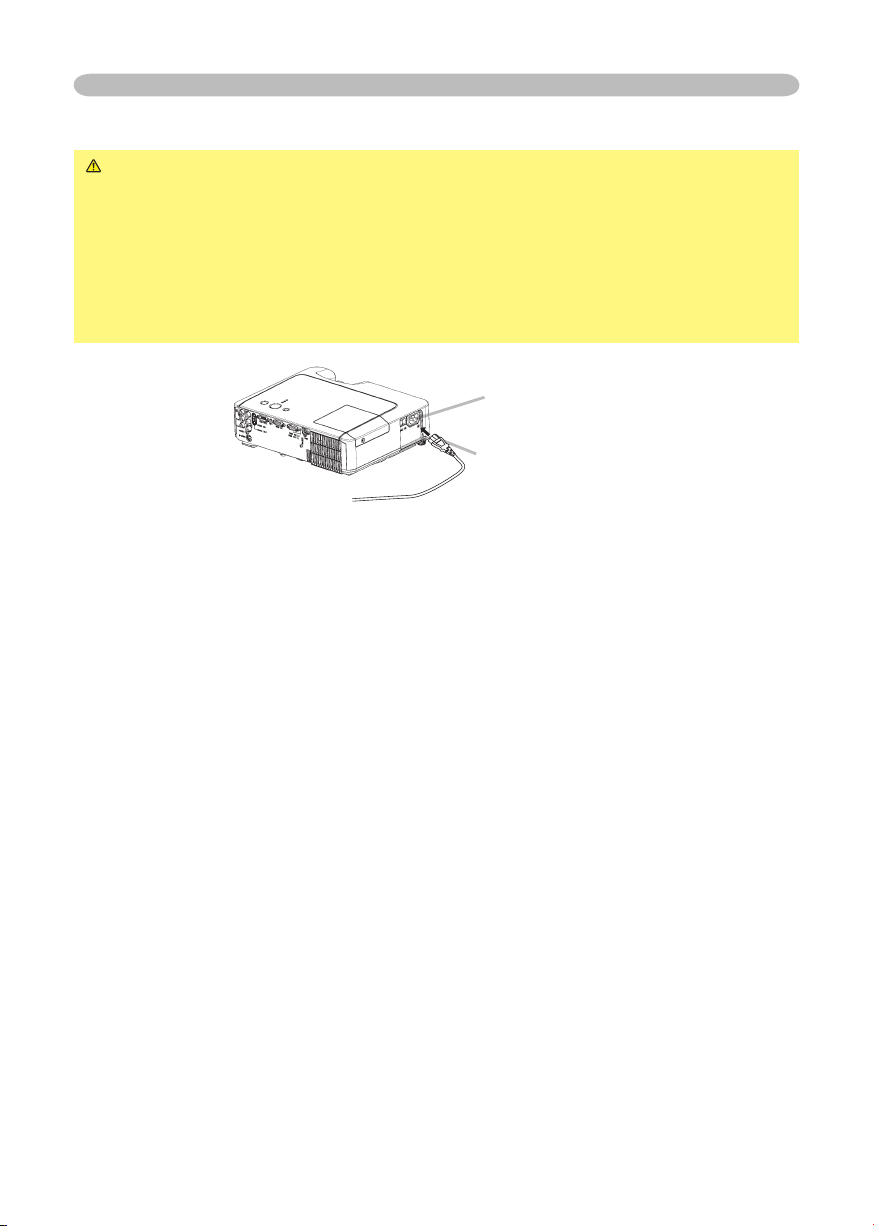
14
Käyttövalmistelut
Virtalähteen liitäntä
VAROITUS ►Noudata erityistä varovaisuutta, kun liität verkkojohdon, sillä
väärä tai viallinen liitäntä saattaa aiheuttaa tulipalon ja/tai sähköiskun.
• Käytä ainoastaan projektorin kanssa tullutta verkkojohtoa. Jos se rikkoutuu,
ota yhteys jälleenmyyjään saadaksesi uuden oikean johdon.
• Liitä verkkojohto ainoastaan pistorasioihin, jotka on luokiteltu käytettäviksi
verkkojohdolle määritellyn jännitteen kanssa.
• Älä koskaan korjaa verkkojohtoa. Älä koskaan yritä kumota kolmipiikkisen
pistokkeen maadoitusta.
Verkkotulo
Verkkojohdon liitin
Liitä verkkojohdon liitin projektorin verkkotuloon.
1.
Liitä verkkojohdon pistoke kunnolla pistorasiaan.
2.
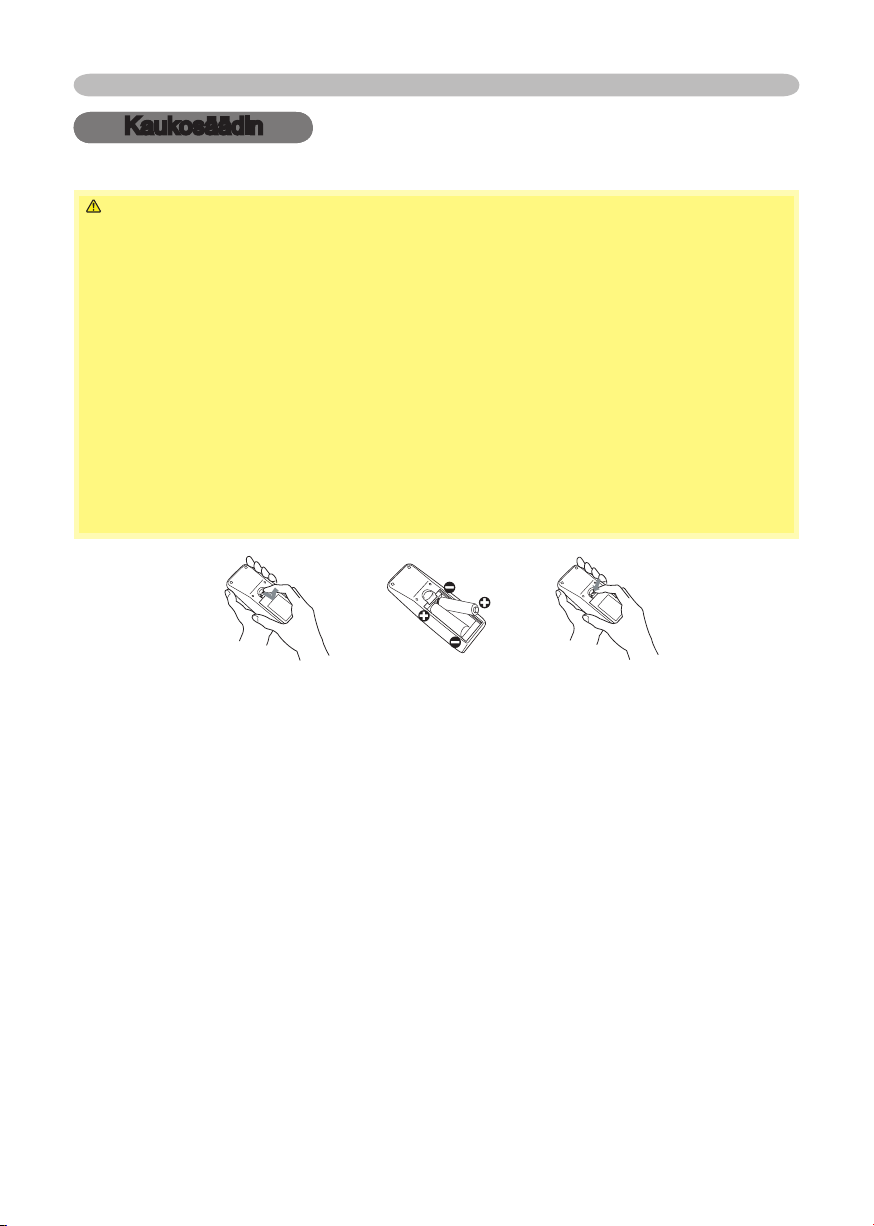
15
Paristojen asetus
Kaukosäädin
Kaukosäädin
VAROITUS ►
mainitulla tavalla. Virheellinen käyttö saattaa aiheuttaa paristojen räjähtämisen. Älä
lataa paristoja, pura niitä äläkä hävitä polttamalla. Virheellinen käyttö saattaa aiheuttaa
myös paristojen halkeamisen ja vuotamisen, mistä saattaa olla seurauksena tulipalon
syttyminen, vammoja ja/tai ympäristön saastuminen.
•
Käytä vain teknisissä tiedoissa mainittuja paristoja. Älä käytä erilaisia paristoja
yhdessä. Älä sekoita uusia paristoja käytettyjen paristojen kanssa.
•
Varmista, että plus- ja miinusnavat on suunnattu oikein, kun asetat paristot paikalleen.
•
Pidä paristot poissa lasten ja lemmikkien ulottuvilta. Mikäli paristo nielaistaan, ota
välittömästi yhteys lääkäriin hätäensiavun saamiseksi.
•
Älä oikosulje tai juota paristoja.
•
Älä päästä paristoja tuleen tai veteen. Säilytä paristot pimeässä, viileässä paikassa.
•
Jos huomaat, että paristo vuotaa, pyyhi neste pois ja vaihda paristo. Jos nestettä
pääsee iholle tai vaatteisiin, huuhtele välittömästi vedellä.
•
Paristoa hävittäessäsi noudata paikallisia lakeja.
I
rrota paristosuojus.
1.
Liu’uta taaksepäin ja irrota paristosuojus nuolen suuntaisesti.
Aseta paristot.
2.
Suuntaa ja aseta kaksi AA-paristoa niiden plus- ja miinusnapojen mukaisesti
kuten on osoitettu kaukosäätimessä.
Sulje paristosuojus.
3.
Laita paristosuojus nuolen suuntaisesti ja napsauta se takaisin paikoilleen.
Käsittele paristoja aina varoen ja käytä niitä vain ohjeissa
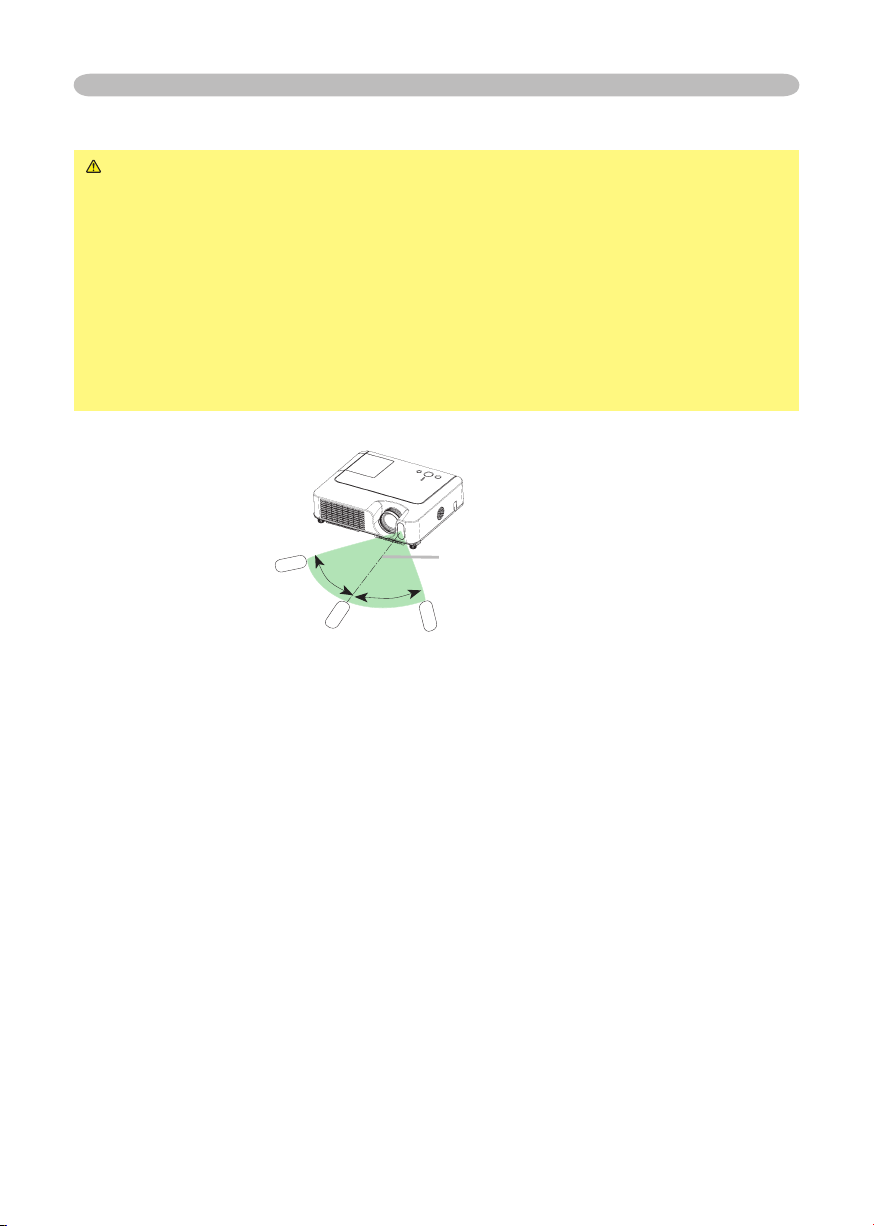
Kaukosäädin
Kaukosäätimen käyttö
HUOMAUTUS ►Käsittele kaukosäädintä varoen.
• Älä tiputa tai muulla tavoin altista kaukosäädintä fyysisen iskun kohteeksi.
• Älä kastele kaukosäädintä äläkä sijoita sitä märkien esineiden päälle. Niin
tekeminen voi johtaa toimintahäiriöön.
• Irrota kaukosäätimen paristot kaukosäätimestä ja säilytä niitä varmassa
paikassa, jos et käytä kaukosäädintä pidempään aikaan.
• Vaihda paristot aina, kun kaukosäätimeen tulee toimintahäiriö.
• Kun voimakas valo, kuten suora auringonvalo tai hyvin lähellä oleva valo
(kuten invertteriloistelamppu) osuu projektorin kaukosäätimen tunnistimeen,
kaukosäädin saattaa lakata toimimasta. Säädä projektorin suunta niin, ettei
valo osu suoraan projektorin kaukosäätimen tunnistimeen.
Kaukosäädin toimii projektorin kaukosäätimen tunnistimen kanssa.
30º
30º
noin 3 metriä
• Kaukosäätimen tunnistimen toimintasäde on 3 metriä 60-asteen välillä (30
astetta vasempaan ja oikeaan kaukosäätimen tunnistimesta).
• Myös kaukosäätimen valkokankaalle heijastettu signaali tms. voi olla
käytettävissä. Mikäli on vaikeaa lähettää kaukosäätimen signaalia tunnistimeen
suoraan, kokeile tätä.
16
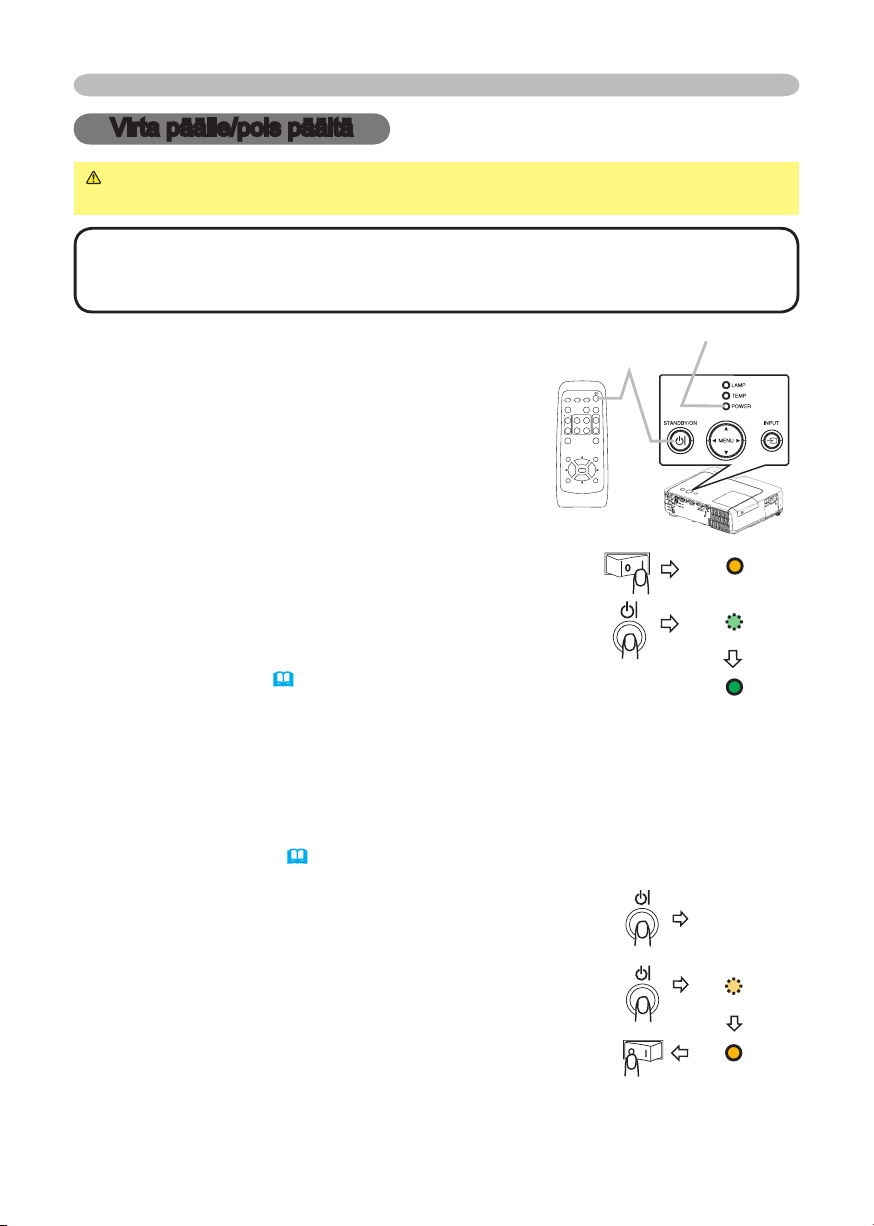
Virta päälle/pois päältä
HOME
PAGE UP
PAGE DOWN
END
VIDEO
RG
B
SEARC
H
FREEZE
OFF
ON
MAGNIFY
ASPECT AUTO
BLAN
K
MUTE
VOLUME
KEYSTONE
POSITION
ES
C
ENTE
R
MENU
RESE
T
Virta päälle/pois päältä
VAROITUS ►Kun virta on päällä, lähetetään voimakasta valoa. Älä katso
projektorin linssiin tai tuuletusaukkoihin.
HUOM! • Käännä virta päälle/pois päältä oikeassa järjestyksessä. Laita virta
päälle ensin projektoriin ennen kuin kytket virran siihen liitettyihin laitteisiin.
Laita projektori pois päältä vasta sitten, kun olet sammuttanut siihen liitetyt laitteet.
Virran päälle kytkeminen
Varmista, että verkkojohto on liitetty lujasti ja
1.
oikein projektoriin ja pistorasiaan.
Ota linssin suojus pois ja aseta virtakytkin
2.
asentoon PÄÄLLÄ.
STANDBY/ONmerkkivalo
Virran merkkivalo palaa oranssina. Odota muutama
sekunti, sillä painikkeet eivät kenties toimi
muutamaan sekuntiin.
Paina STANDBY/ON-painiketta projektorista tai
3.
kaukosäätimestä.
Projektorin lamppu syttyy ja POWER-merkkivalo alkaa
vilkkua vihreänä. Kun virta on täysin päällä, merkkivalo
lakkaa vilkkumasta ja palaa vihreänä.
Valitse kuvan näyttöä varten tulosignaali luvussa ”
Tulosignaalin valinta”
(18) kuvatulla tavalla
.
Virran pois päältä kytkeminen
Tästä laitteesta voidaan katkaista virta jäähdytyksen aikana. Ota tällöin kuitenkin
huomioon seuraavat kaksi seikkaa:
(1) Älä kytke tällöin projektorin virtaa uudelleen ainakaan 1 minuuttiin. Tämän
ohjeen huomiotta jättäminen saattaa lyhentää lampun käyttöikää.
(2) Älä koske projektorin lampun ja tuuletusaukkojen ympäristöä käytön aikana tai
heti käytön jälkeen.
Paina STANDBY/ON-painiketta projektorista tai
1.
kaukosäätimestä.
Valkokankaalla näkyy viesti ”Virran pois kytkeminen?”
noin 5 sekunnin ajan.
Paina STANDBY/ON-painiketta projektorista tai
2.
kaukosäätimestä uudelleen viestin näkyessä.
Projektorin lamppu sammuu ja POWER-merkkivalo alkaa
vilkkua oranssina.
POWER-merkkivalo lakkaa vilkkumasta ja valo pysyy
oranssina, kun lamppu on jäähtynyt kokonaan.
Varmista, että virran merkkivalo on oranssi ja aseta virtakytkin asentoon POIS
3.
PÄÄLTÄ. POWER-merkkivalo sammuu.
(4 )
Voit saada palovamman.
Kiinnitä linssin suojus.
POWERmerkkivalo
Virta
(Jatkuvasti oranssi)
Virta
(Vilkkuu vihreänä)
Virta
(Jatkuvasti vihreä)
Virran pois
kytkeminen?
Virta
(Vilkkuu oranssina)
Virta
(Jatkuvasti oranssi)
17

18
Käyttö
HOME
PAGE UP
PAGE DOWN
VIDEO
RG
B
SEARC
H
ON
MAGNIFY
ASPECT AUTO
BLAN
K
MUTE
VOLUME
HOME
PAGE UP
PAGE DOWN
END
VIDEO
RG
B
SEARC
H
FREEZE
OFF
ON
MAGNIFY
ASPECT AUTO
BLAN
K
MUTE
VOLUME
KEYSTONE
VIDEO
RG
B
SEARC
H
ASPECT AUTO
BLAN
K
Käyttö
Äänenvoimakkuuden säätö
Paina VOLUME-painiketta kaukosäätimestä.
1.
Valkokankaalle ilmestyy valintaruutu, joka auttaa
äänenvoimakkuuden säätämisessä.
Käytä kohdistinpainikkeita ▲/▼ äänenvoimakkuuden
2.
säätämiseen.
Paina VOLUME-painiketta uudelleen sulkeaksesi
valintaruudun ja päättääksesi toiminnon. Vaikka et tekisi mitään, valintaruutu
häviää automaattisesti muutaman sekunnin kuluttua.
Äänen tilapäinen mykistäminen
Paina MUTE-painiketta kaukosäätimestä.
1.
Valkokankaalle ilmestyy valintaruutu, joka ilmoittaa, että
ääni on mykistetty.
Ääni palautetaan painamalla MUTE tai VOLUME-painiketta.
Vaikka et tekisi mitään, valintaruutu häviää automaattisesti
muutaman sekunnin kuluttua.
Tulosignaalin valinta
Paina projektorin INPUT-painiketta.
1.
Joka kerta, kun painat painiketta, projektori kytkee tuloportin
alla kuvatulla tavalla.
● Kun RGB IN2 /RGB OUT-portti toimii RGB OUT-porttina (RGB
IN OUT-selauspainike on painettu alas), RGB IN2 ei voi valita.
Tässä tapauksessa viesti “RGB2 /RGB OUT RGB OUT”
näkyy.
RGB IN1
RGB IN2
VIDEO S-VIDEO COMPONENT VIDEO
Valitse kaukosäätimen RGB-painiketta painamalla RGB-
1.
signaalin tuloportti.
Joka kerta, kun painat painiketta, projektori kytkee RGBtuloportin alla kuvatulla tavalla.
RGB IN1 RGB IN2
●
Jos RGB-painiketta painetaan (muutettaessa signaalilta VIDEO signaalille RGB),
kun PÄÄLLE on valittu kohtaan AUTOM. HAKU valikossa VALINNAT, projektori
tarkastaa ensin portin RGB IN1. Jos portissa ei havaita tuloa, projektori tarkastaa
RGB IN2 -portin.
● Kun RGB IN2 /RGB OUT-portti toimii RGB OUT-porttina (RGB IN OUTselauspainike on painettu alas), RGB IN2 ei voi valita. Tässä tapauksessa
viesti “RGB2 /RGB OUT RGB OUT” näkyy.
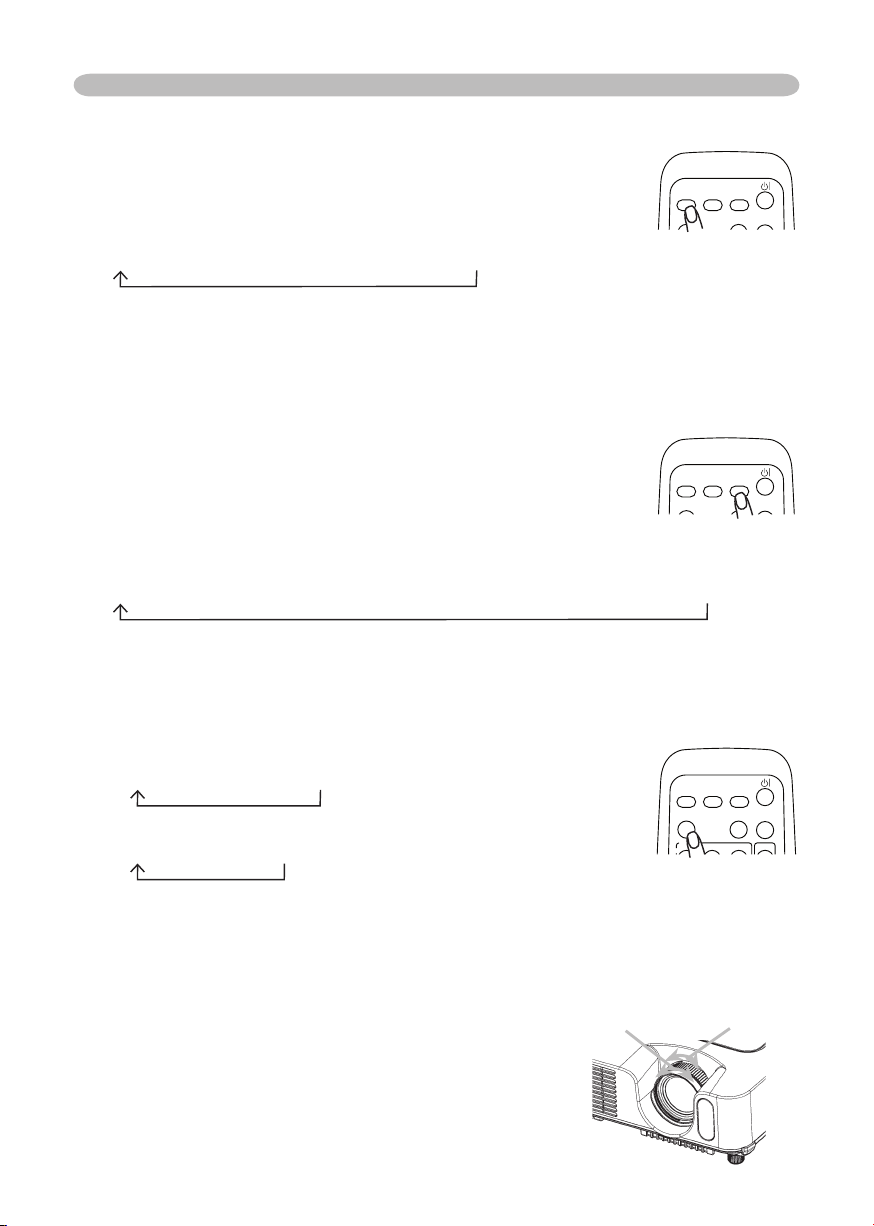
19
Käyttö
HOME
PAGE UP
VIDEO
RG
B
SEARC
H
ON
MAGNIFY
ASPECT AUTO
BLAN
K
VOLUME
VIDEO
RG
B
SEARC
H
ASPECT AUTO
BLAN
K
VIDEO
RG
B
SEARC
H
ASPECT AUTO
BLAN
K
Tulosignaalin valinta (jatkuu)
Valitse videosignaalin tuloportti painamalla VIDEO-painiketta
1.
kaukosäätimestä.
Joka kerta, kun painat painiketta, projektori kytkee
videotuloportin alla kuvatulla tavalla.
COMPONENT VIDEO
S-VIDEO
VIDEO
Jos VIDEO-painiketta painetaan (muutettaessa signaalilta RGB signaalille VIDEO),
●
kun PÄÄLLE on valittu kohtaan AUTOM. HAKU valikossa VALINNAT,
tarkastaa ensin portin COMPONENT VIDEO.
Jos portissa ei havaita mitään tuloa,
projektori
projektori alkaa tarkastaa muita portteja yllä olevassa järjestyksessä.
Tulosignaalin etsintä
Paina kaukosäätimen SEARCH-painiketta.
1.
Projektori alkaa tarkastaa tuloportteja löytääkseen
tulosignaalin.
Kun tulosignaali löytyy, projektori lopettaa etsinnän ja näyttää
kuvan. Jos signaalia ei löydy, projektori kytkeytyy tilaan,
jossa se oli ennen etsintää.
RGB IN 1
RGB IN 2
COMPONENT VIDEO
S-VIDEO
VIDEO
Kuvasuhteen valinta
Paina ASPECT-painiketta kaukosäätimestä.
1.
Joka kerta, kun painat painiketta, projektori kytkee kuvasuhteen perätysten
seuraavalla tavalla.
RGB-signaalilla
16:9
NORMAALI
Videosignaalilla/ei signaalia
16:9
4:3
● NORMAALI-tila pitää yllä tulosignaalin alkuperäisen kuvasuhteen.
● COMPONENT VIDEO tulon 1123i (1080i) tai 750p (720p) HDTV-signaalille
voidaan valita vain 16:9.
● Automaattinen säätö palauttaa kuvasuhteen oletusarvolle.
PIENI
4:3
Zoomauksen ja tarkkuuden säätö
Säädä ruutukoko käyttämällä zoomausrengasta.
1.
Tarkenna kuva tarkennusrengasta käyttämällä.
2.
Tarkennusrengas
Zoomausrengas
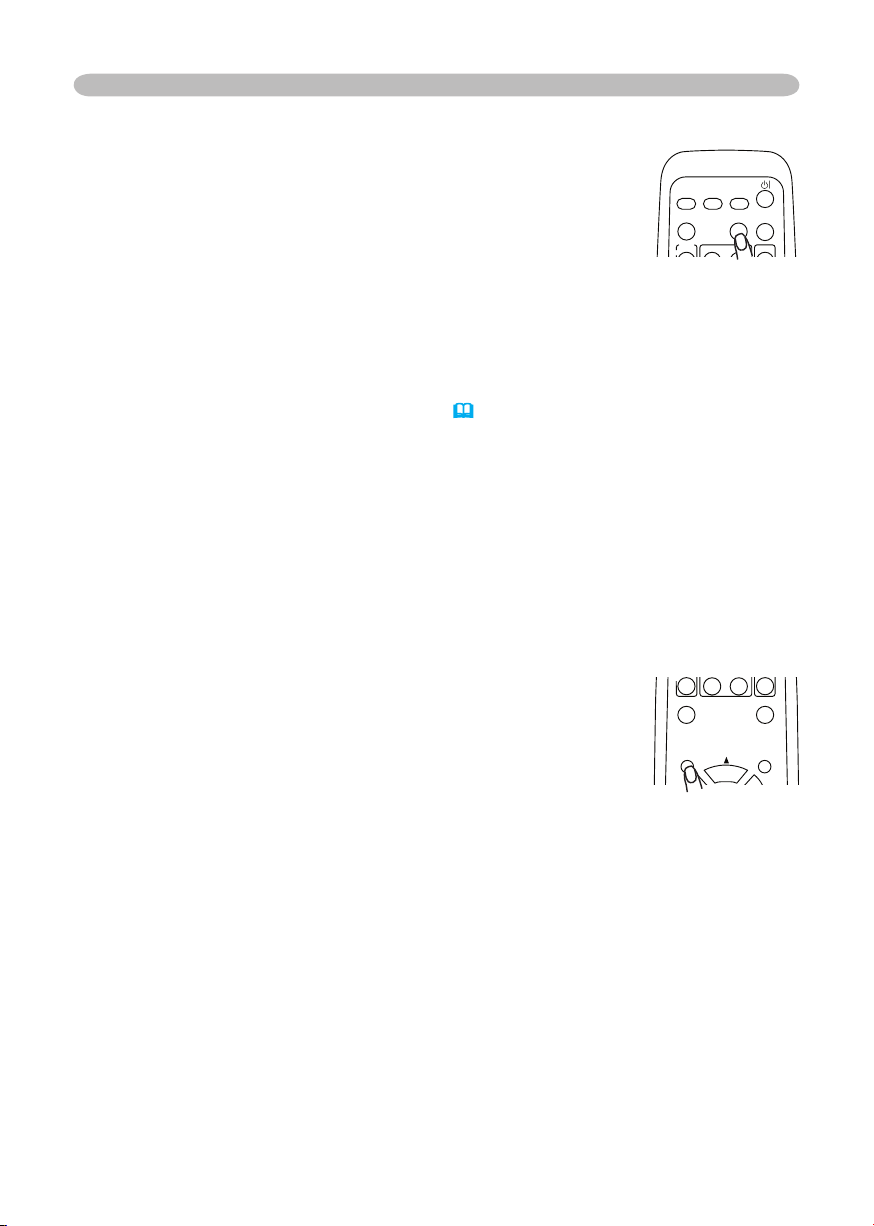
20
Käyttö
HOME
PAGE UP
PAGE DOWN
END
VIDEO
RG
B
SEARC
H
FREEZE
OFF
ON
MAGNIFY
ASPECT AUTO
BLAN
K
MUTE
VOLUME
KEYSTONE
POSITION
MENU
HOME
PAGE UP
VIDEO
RG
B
SEARC
H
ON
MAGNIFY
ASPECT AUTO
BLAN
K
VOLUME
Automaattisen säätötoiminnon käyttö
Paina AUTO-painiketta kaukosäätimestä.
1.
RGB-signaalilla
Pystyasento, vaaka-asento, kellovaihe ja vaakakoko
säätyvät automaattisesti. Kuvasuhde valitaan
automaattisesti. Varmista, että ohjelmistoikkuna on
säädetty maksimikokoon ennen tämän toiminnon käyttöä. Tumma kuva
saattaa silti säätyä virheellisesti. Käytä säädössä kirkasta kuvaa.
Videosignaalilla tai S-videosignaalilla
Tulosignaalille parhaiten sopiva videoformaatti valitaan automaattisesti.
Tämä toiminto on käytettävissä vain silloin, kun on valittu AUTO kohtaan
VIDEOFORM. valikossa LIITÄNNÄT
(32)
. Komponenttivideosignaalille
signaalityyppi tunnistetaan automaattisesti tästä toiminnosta riippumatta.
Videosignaalille, s-videosignaalille tai komponenttivideosignaalille
Vertikaalinen ja horisontaalinen asento säätyvät automaattisesti.
Komponenttivideosignaalille
Kuvasuhde valitaan automaattisesti.
Kellovaihe säätyy automaattisesti.
● Automaattinen säätötoiminto kestää noin 10 sekuntia. Se ei kenties toimi
oikein joillakin tuloilla.
Asennon säätö
Paina POSITION-painiketta kaukosäätimestä.
1.
POSITION-merkkivalo tulee näkyviin ruutuun.
Käytä kohdistinpainikkeita ▲/▼/◄/► kuvan asennon
2.
säätämiseen.
Kun haluat palauttaa asennon oletusarvoon, paina RESETpainiketta kaukosäätimestä säädön aikana.
Paina POSITION-painiketta uudelleen päättääksesi toiminnon. Vaikka et tekisi
mitään, valintaruutu häviää automaattisesti muutaman sekunnin kuluttua.
● Kun tämä toiminto suoritetaan videosignaalilla, kuvassa saattaa näkyä
ylimääräinen juova tms.
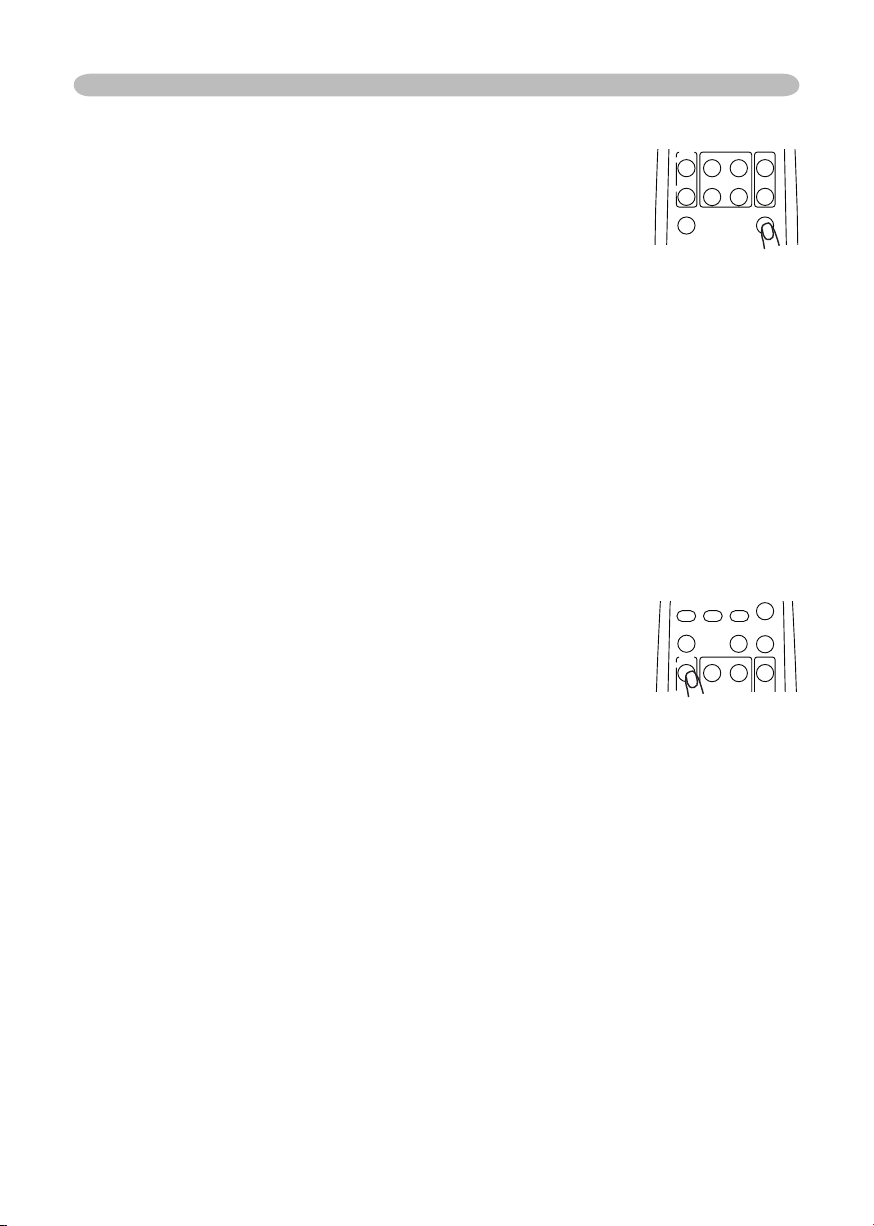
21
Käyttö
HOME
PAGE UP
PAGE DOWN
END
VIDEO
RG
B
SEARC
H
FREEZE
OFF
ON
MAGNIFY
ASPECT AUTO
BLAN
K
MUTE
VOLUME
KEYSTONE
HOME
PAGE UP
VIDEO
RG
B
SEARC
H
ON
MAGNIFY
ASPECT AUTO
BLAN
K
VOLUME
Keystone-vääristymien korjaus
Paina KEYSTONE -painiketta kaukosäätimestä. Kuten
1.
osoitettu oikealla, valkokankaalle ilmestyy valintaruutu, joka
auttaa vääristymän korjaamisessa.
Käytä kohdistinpainikkeita ▲/▼ vääristymän korjaamiseen.
2.
Paina KEYSTONE-painiketta uudelleen sulkeaksesi
valintaruudun ja päättääksesi toiminnon. Vaikka et tekisi
mitään, valintaruutu häviää automaattisesti muutaman
sekunnin kuluttua.
● Korjauksen säätöala vaihtelee tulon mukaan. Joillakin tuloilla tämä toiminto ei
kenties toimi hyvin.
● Kun V:INVERT tai H&V:INVERT on valittu kohdassa PEILIKUVA, tämä toiminto
ei toimi oikein, jos projektorin ruutu on kallellaan tai jos projektori itse on kallellaan
alaspäin.
● Kun zoomaussäätö on säädetty TELE-puolelle, tämä korjaus saattaa olla liian
suuri. Tätä toimintoa on käytettävä zoomauksen ollessa säädetty asentoon
LEVEYS, jos vain mahdollista.
Suurennusominaisuuden käyttö
Paina painiketta ON kohdasta MAGNIFY kaukosäätimestä.
1.
“SUURENNUS” –merkkivalo tulee näkyviin näyttöön (se
katoaa, jos mitään toimenpidettä ei suoriteta muutaman
sekunnin aikana) ja projektori kytkeytyy SUURENNUSmuodolle.
Säädä zoomausalue kohdistinpainikkeilla ▲/▼.
2.
Zoomausaluetta voidaan siirtää painamalla POSITION-painiketta
SUURENNUS-tilassa käyttämällä kohdistinpainikkeita ▲/▼/◄/►
zoomausalueen siirtoon. Viimeistele zoomausalue painamalla POSITIONpainiketta vielä kerran.
SUURENNUS-tilasta poistutaan ja ruutu palautetaan normaaliksi painamalla
kaukosäätimestä MAGNIFY OFF –painiketta.
●
Projektori lopettaa SUURENNUS-tilan automaattisesti, kun tulosignaali muuttuu tai
suoritetaan jokin toiminto, joka muuttaa näytön tilaa (automaattinen säätö yms.).
● SUURENNUS-tilassa keystone-vääristymätila saattaa vaihdella, mutta se
palautuu ennalleen, kun projektori lopettaa SUURENNUS-tilan.

22
Käyttö
HOME
PAGE UP
PAGE DOWN
END
VIDEO
RG
B
SEARC
H
FREEZE
OFF
ON
MAGNIFY
ASPECT AUTO
BLAN
K
MUTE
VOLUME
KEYSTONE
HOME
PAGE UP
VIDEO
RG
B
SEARCH
MAGNIFY
ASPECT AUTO
BLAN
K
VOLUME
Valkokankaan pysäyttäminen
Paina FREEZE-painiketta kaukosäätimestä.
1.
”PYSÄYTYS”-merkkivalo tulee näkyviin ruutuun ja projektori
kytkeytyy PYSÄYTYS-tilaan.
PYSÄYTYS-tila lopetetaan ja ruutu palautetaan normaaliksi
painamalla FREEZE-painiketta uudelleen.
● Projektori lopettaa PYSÄYTYS -tilan automaattisesti, kun tulosignaali muuttuu
tai kun painetaan projektorin tai kaukosäätimen painikkeita STANDBY/ON,
SEARCH, RGB, VIDEO, BLANK, AUTO, ASPECT , VOLUME, MUTE,
KEYSTONE, POSITION ja MENU.
● Jos projektori jatkaa saman kuvan heijastamista pitkän aikaa, kuvasta saattaa
jäädä haamukuva. Älä jätä projektoria PYSÄYTYS-tilaan pitkäksi aikaa.
Valkokankaan tilapäinen tyhjennys
Paina BLANK-painiketta kaukosäätimestä.
1.
Tyhjä näyttö tulee näkyviin tulosignaalin kuvan asemesta.
Katso kohtaa ”TYHJÄ” valikosta ”NÄYTTÖ”
Paina BLANK-painiketta uudestaan poistaaksesi tyhjän näytön
ja palataksesi tulosignaalin näyttöön.
● Projektori palaa automaattisesti tulosignaalin näytölle, kun tulosignaali muuttuu
tai kun painetaan jotakin projektorin tai kaukosäätimen painiketta.
(35).
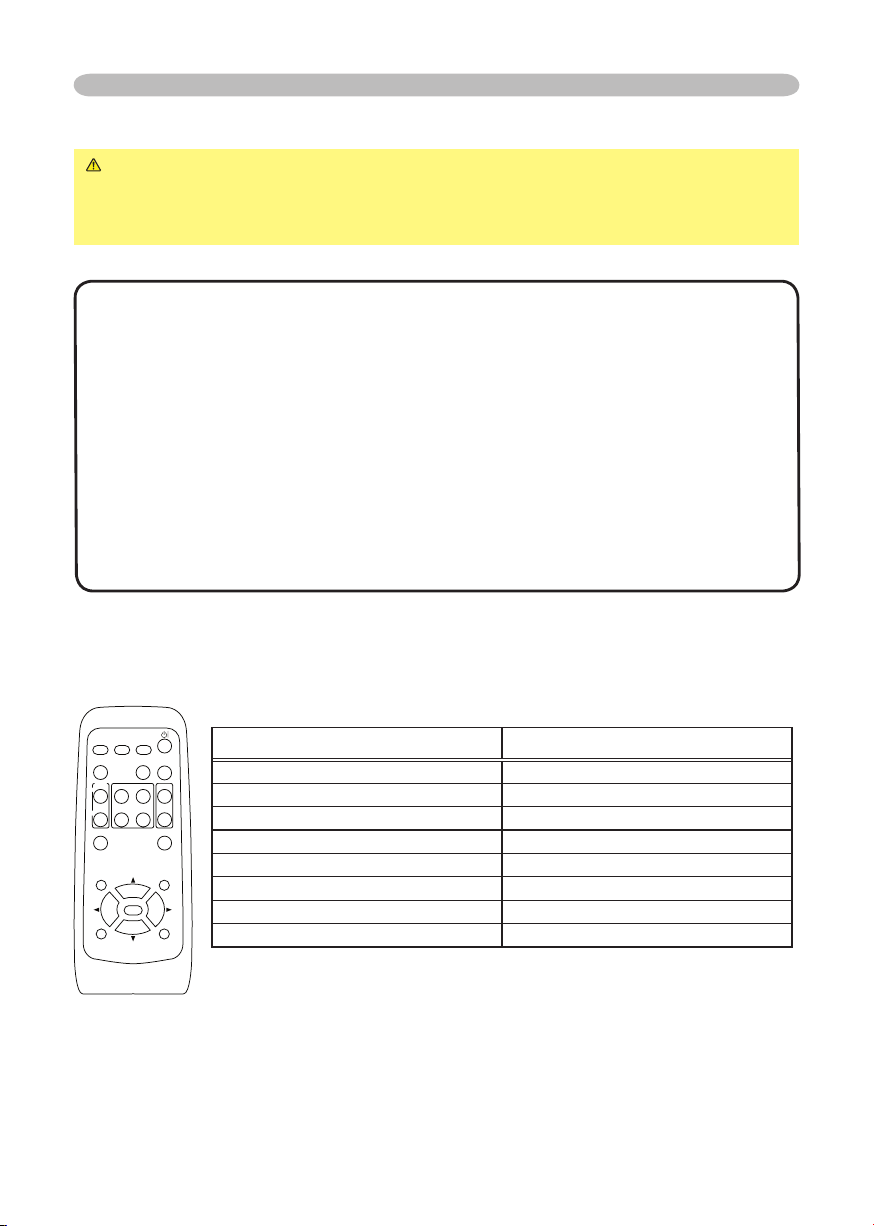
23
Käyttö
HOME
PAGE UP
PAGE DOWN
END
VIDEO
RG
B
SEARCH
FREEZE
OFF
ON
MAGNIFY
ASPECT AUTO
BLANK
MUTE
VOLUME
KEYSTONE
POSITION
ES
C
ENTER
MENU
RESE
T
Tietokoneen ruudun käyttö
HUOMAUTUS ►Hiiren/näppäimistön virheellinen käyttö saattaa
vahingoittaa laitetta.
• Kun käytät tätä toimintoa, liitä vain tietokoneeseen.
• Lue ennen liittämistä liitettävän tietokoneen käyttöohjeet.
HUOM! • Kannettavia tietokoneita ja sellaisia tietokoneita, joissa on yhdysrakenteinen
kohdistinlaite (esim. kohdistinpallo), ei kenties voi säätää tällä kaukosäätimellä.
Tällaisessa tapauksessa mene ennen liittämistä BIOS:iin (järjestelmän säätö), valitse
ulkoinen hiiri ja kytke kohdistinlaite pois käytöstä. Lisäksi hiiri ei kenties toimi, jos
tietokoneessa ei ole tarvittavaa käyttöohjelmaa. Katso tarkemmat tiedot tietokoneesi
käyttöohjeista.
• USB-säädintä voidaan käyttää Windows 95 OSR 2.1 tai uudemman kanssa.
Kaukosäädintä ei kenties voi käyttää riippuen tietokoneen rakenteesta ja hiiren ajureista.
• USB-säädintä voidaan käyttää vain alla lueteltuihin toimintoihin. Ei ole mahdollista
esimerkiksi painaa kahta painiketta kerralla (esim. kahden painikkeen samanaikainen
painaminen hiiren kohdistimen siirtämiseksi viistottain.)
• Tämä toiminto ei ole käytettävissä lampun lämmetessä (POWER-merkkivalo vilkkuu
vihreänä), äänenvoimakkuuden ja näytön säädön aikana, trapetsoidihäiriön korjaamisen,
ruudun zoomauksen, TYHJÄ-toiminnon käytön tai valikkoruutujen näytön aikana.
USB-hiiren ja näppäimistön säädin
Liitä projektorin USB-liitin tietokoneeseen hiiren johdolla.
1.
Käytettävät toiminnot Kaukosäätimen käyttö
Kohdistimen siirto Käytä ▲, ▼, ◄, ► painikkeita
Vasen klikkaus hiirellä
Paina ENTER-painiketta
Oikea klikkaus hiirellä Paina RESET-painiketta
Paina näppäimistön HOME-näppäintä
Paina näppäimistön END-näppäintä
Paina näppäimistön PAGE UP -näppäintä
Paina näppäimistön PAGE DOWN -näppäintä
Paina näppäimistön ESC -näppäintä
Paina HOME-painiketta
Paina END-painiketta
Paina PAGE UP -painiketta
Paina PAGE DOWN -painiketta
Paina ESC-painiketta
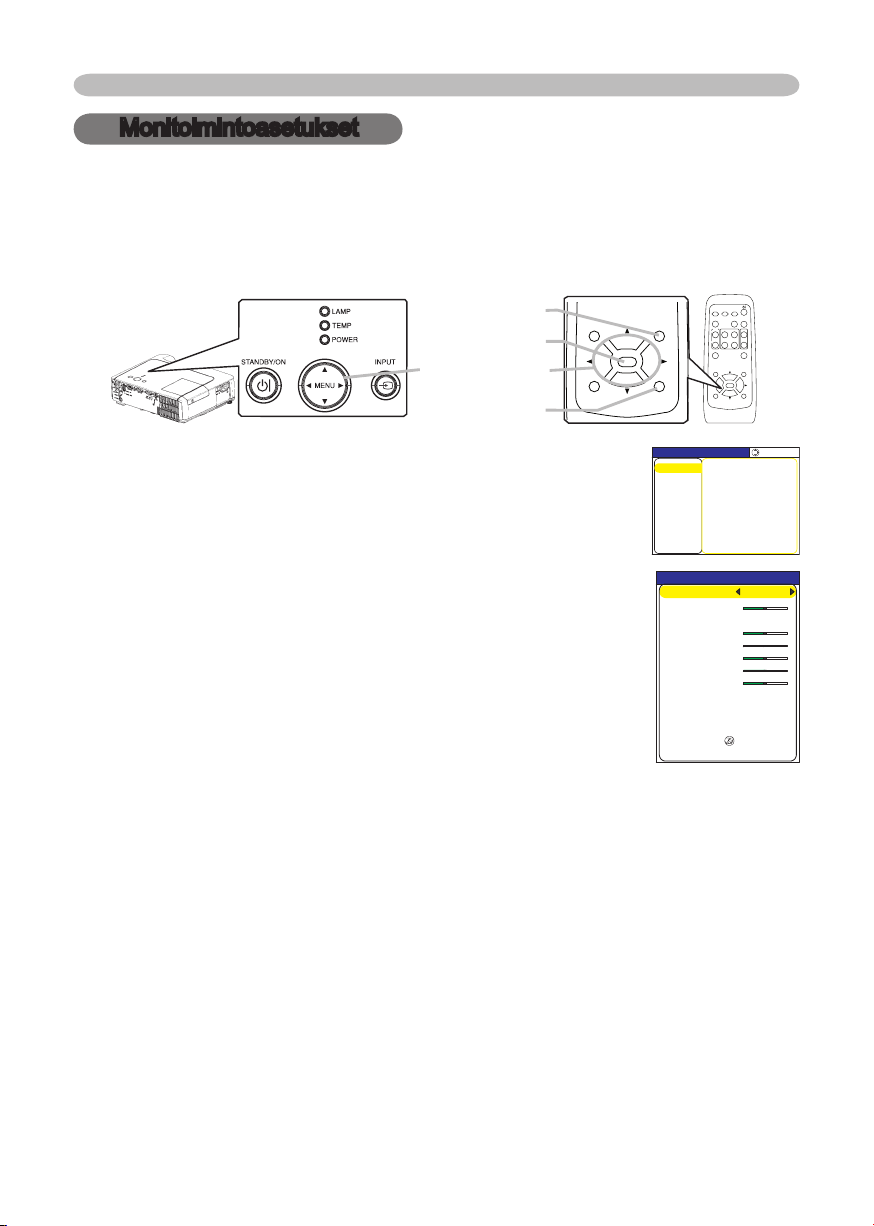
Monitoimintoasetukset
HELP. VAL.
KONTRASTI
KUVASUHDE 4:3
KIRKKAUS
MUOTO NORMAALI
V�RI
+0
KEYSTONE
+0
+0
+0
V�RISAVY
+0
TER�VYYS
3
��NITASO NORMAALI
PALAUTA
SUODATIN IK� 0h
KIELI SUOMI
Siirry ed. valikkoon...
PEILIKUVA NORMAALI
VALIKKO [RGB]
NYTT
ST
KUVA
LIITNNT
VALINNAT
NYTT
TERVYYS 3
ETENEV
PLT
KIRKKAUS +0
KONTRASTI +0
VRI +0
VRISAVY +0
VRI LMP. KESKI
GAMMA OLETUS 1
OMA MUISTI TALLENNA 1
:VALITSE
VERKKO
HELP. VAL.
HOME
PAGE UP
PAGE DOWN
END
VIDEO
RG
B
SEARC
H
FREEZE
OFF
ON
MAGNIFY
ASPECT AUTO
BLAN
K
MUTE
VOLUME
KEYSTONE
POSITION
ES
C
ENTE
R
MENU
RESE
T
HOME
PAGE UP
PAGE DOWN
END
VIDEO
RG
B
SEARCH
FREEZE
OFF
ON
MAGNIFY
ASPECT AUTO
BLANK
MUTE
VOLUME
KEYSTONE
POSITION
ES
C
ENTE
R
MENU
RESE
T
Valikkotoimintojen käyttö
Tässä projektorissa on seuraavat valikot: KUVA, NÄYTTÖ, LIITÄNNÄT, SÄÄTÖ,
NÄYTTÖ, VALINNAT, VERKKO
toiminnoista ja muut valikot on luokiteltu eri tarkoituksien mukaan.
käytetään samalla tavalla. Seuraavassa on kuvattu valikkojen peruskäyttö.
1.
Edistynyt VALIKKO tai HELP. VAL. tulee näkyviin.
Valikossa HELP. VAL.
2.
3.
4.
Valikossa edistynyt VALIKKO
2.
projektorin tai kaukosäätimen kohdistinpainiketta ► tai kaukosäätimen
ENTER-painiketta siirtyäksesi toimenpiteissä eteenpäin.
Valitun valikon näyttö käynnistyy.
3.
siirtyäksesi toimenpiteissä eteenpäin.
Valikon kohdan käyttövalikko tulee näkyviin.
4.
● J
os haluat palauttaa toiminnon oletussäädölle, paina RESET-painiketta kaukosäätimestä
toiminnan aikana. Huomaa, että sellaiset kohdat, joiden toiminto tapahtuu käytön aikana
samanaikaisesti (esimerkiksi KIELI, H VAIHE, ÄÄNI jne.) eivät palaudu oletusasetuksille.
●
Valikossa edistynyt VALIKKO, jos haluat palata edelliseen näyttöön, paina kohdistinpainiketta
◄
5.
● Joitakin toimintoja ei voi suorittaa tietyn tuloportin ollessa valittuna tai tietyn
tulosignaalin näkyessä.
24
Monitoimintoasetukset
ja HELP. VAL.
Paina MENU-painiketta kaukosäätimestä tai jotakin
projektorin kohdistinpainikkeista.
Jos haluat muuttaa tilalle valikon edistynyt VALIKKO,
valitse ”Siirry ed. valikkoon”.
Valitse kohdistinpainikkeilla ▲/▼ säädettävä kohta.
Säädä kohta kohdistinpainikkeilla ◄/►.
Valitse valikko kohdistinpainikkeilla
▲/▼
Jos haluat muuttaa tilalle HELP. VAL., valitse HELP. VAL. Paina sitten
Valitse kohdistinpainikkeilla ▲/▼ säädettävä kohta. Paina sitten projektorin
tai kaukosäätimen kohdistinpainiketta ► tai kaukosäätimen ENTER-painiketta
Säädä kohta kohdistinpainikkeilla ▲/▼.
projektorista tai kaukosäätimestä tai ESC-painiketta kaukosäätimestä.
Sulje valikko ja lopeta toimenpiteet painamalla MENU-painiketta kaukosäätimestä uudelleen.
Vaikka et tee mitään, valintaikkuna katoaa automaattisesti noin 10 sekunnin kuluttua.
HELP. VAL. koostuu usein käytetyistä
Kaikkia näyttöjä
MENU-painike
ENTER-painike
Kohdistinpainikkeet
RESET-painike
.
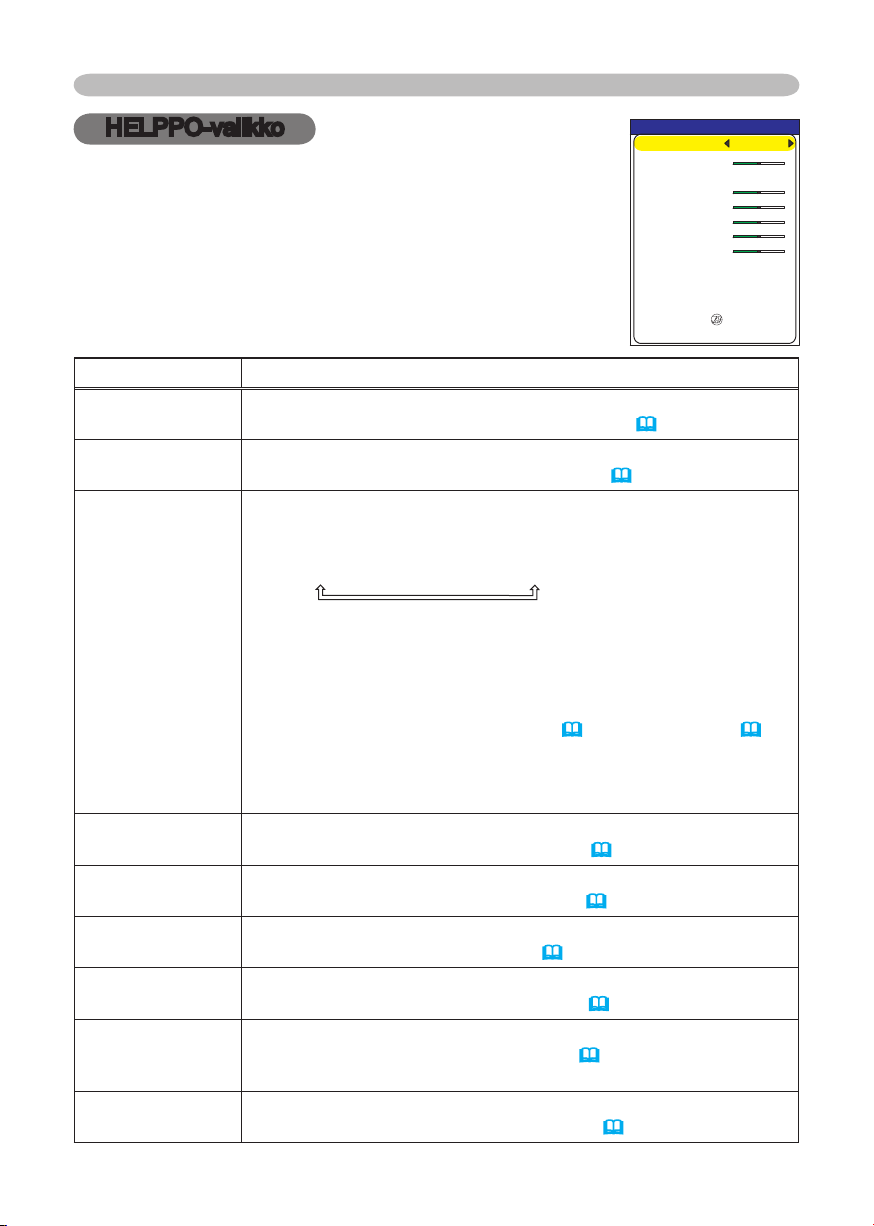
HELPPO-valikko
HELP. VAL.
KONTRASTI
KUVASUHDE 4:3
KIRKKAUS
MUOTO NORMAALI
V�RI
+0
KEYSTONE
+0
+0
+0
V�RISAVY
+0
TER�VYYS
3
��NITASO NORMAALI
PALAUTA
SUODATIN IK� 0h
KIELI SUOMI
Siirry ed. valikkoon...
PEILIKUVA NORMAALI
Valikossa HELP. VAL. on mahdollista suorittaa alla olevassa
taulukossa kuvatut säädöt.
Valitse kohta projektorin tai kaukosäätimen
kohdistinpainikkeilla ▲/▼.
Suorita säätö sitten seuraavaa taulukkoa apuna käyttäen.
Kohta Kuvaus
KUVASUHDE
KEYSTONE
MUOTO
KIRKKAUS
KONTRASTI
VÄRISAVY
TERÄVYYS
ÄÄNITASO
VÄRI
Monitoimintoasetukset
Muuta kuvasuhdetta painikkeilla ◄/►.
Katso kohtaa KUVASUHDE valikosta NÄYTTÖ
(30).
Korjaa keystone-vääristymä painikkeilla ◄/►.
Katso kohtaa KEYSTONE valikosta SÄÄTÖ
(21).
Muuta kuvatyypin tilaa painikkeilla ◄/►. Kuvatyyppitilat ovat
GAMMA ja VÄRI LÄMP. tilojen yhdistelmiä. Valitse heijastuslähteelle
sopiva tyyppi.
NORMAALI
ELOKUVA
DYNAAMINEN
NORMAALI: (VÄRI LÄMP. = KESKI) + (GAMMA=#1 OLETUS)
ELOKUVA: (VÄRI LÄMP. = MATALA) + (GAMMA=#2 OLETUS)
DYNAAMINEN: (VÄRI LÄMP. = KORKEA) + (GAMMA=#3 OLETUS)
• Kun GAMMA ja VÄRI LÄMP. ovat erilaiset kuin edellä olevissa
ennalta asetetuissa tiloissa, MUOTO valikon näyttönä on
”MUKAUTUS”. Katso kohtaa GAMMA (27) ja VÄRI LÄMP. (28)
valikosta KUVA.
• Kun tämä toiminto suoritetaan, kuvassa saattaa näkyä
ylimääräinen.
Säädä kirkkautta painikkeilla ◄/►.
Katso kohtaa KIRKKAUS valikosta KUVA
(27).
Säädä kontrasti painikkeilla ◄/►.
Katso kohtaa KONTRASTI valikosta KUVA
(27).
Säädä koko värin voimakkuutta painikkeilla ◄/►.
Katso kohtaa VÄRI valikosta KUVA
(28).
Säädä värisävyä painikkeilla ◄/►.
Katso kohtaa VÄRISAVY valikosta KUVA
(28).
Säädä terävyyttä painikkeilla ◄/►.
Katso kohtaa TERÄVYYS valikosta KUVA
•
Säätöä tehtäessä saattaa esiintyä kohinaa. Se ei ole oire viasta.
(28).
Kytke/katkaise hiljainen muoto painikkeilla ◄/►.
Katso kohtaa ÄÄNITASO valikosta SÄÄTÖ
(34).
25
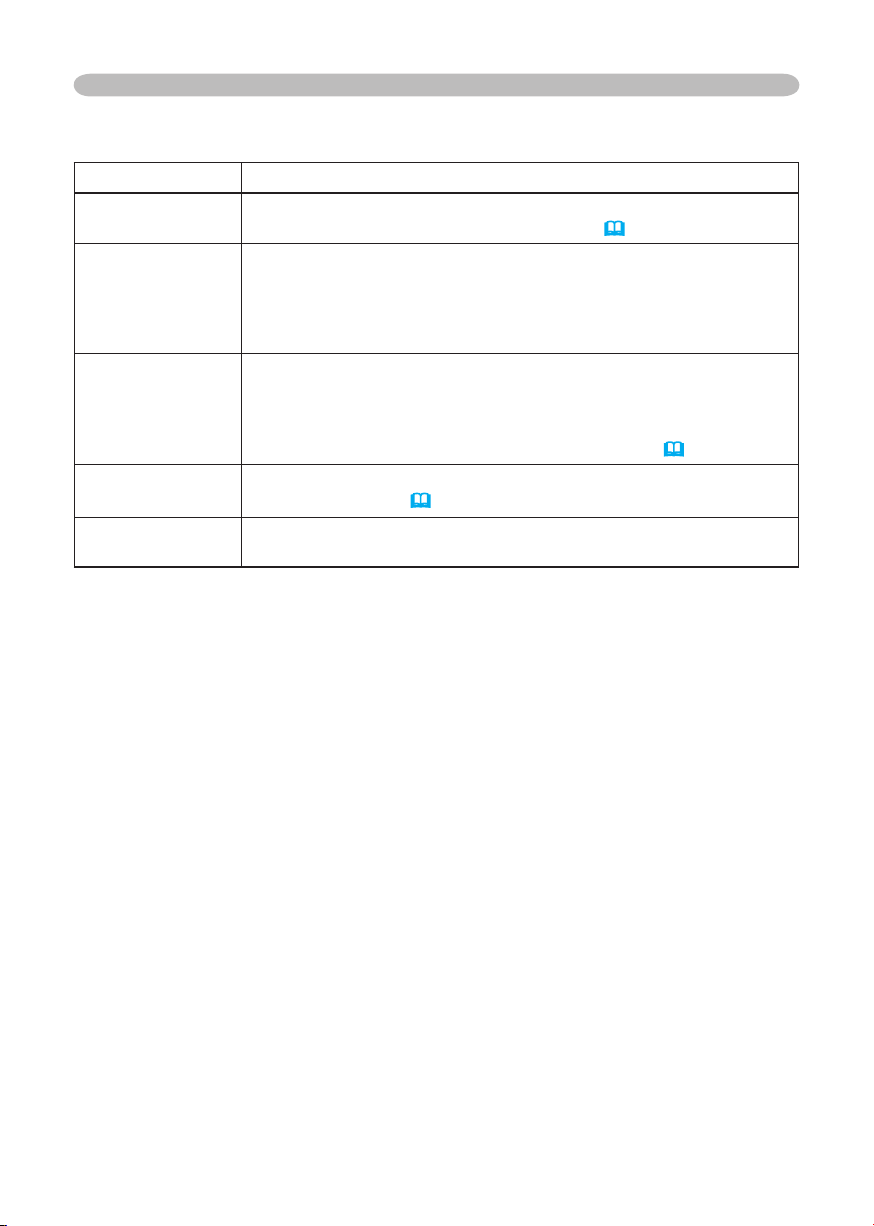
26
Monitoimintoasetukset
HELPPO-valikko (jatkuu)
Kohta Kuvaus
PEILIKUVA
PALAUTA
SUODATIN IKÄ
KIELI
Siirry ed.
valikkoon...
Muuta peilitilan muotoa painikkeilla ◄/►.
Katso kohtaa PEILIKUVA valikosta SÄÄTÖ
Tämän toimenpiteen suorittaminen palauttaa oletusasetuksille
kaikki valikon HELP. VAL. kohdat paitsi kohtia SUODATIN IKÄ ja
KIELI.
Varmistusruutu tulee näkyviin. Kun PALAUTA valitaan painikkeella
▲, nollaus suoritetaan.
Tämän toimenpiteen suorittaminen nollaa suodattimen ajastimen,
joka laskee suodattimen ikää.
Varmistusruutu tulee näkyviin. Kun PALAUTA valitaan painikkeella
▲ , nollaus suoritetaan.
Katso kohtaa SUODATIN IKÄ valikosta VALINNAT
Valitse KIELI, jotta voit vaihtaa valikon kieltä. Katso kuvausta KIELI
valikosta NÄYTTÖ (35).
Valitse ”Siirry ed. valikkoon”, jotta voit käyttää valikoita KUVA,
NÄYTTÖ, LIITÄNNÄT, SÄÄTÖ, NÄYTTÖ tai VALINNAT.
(34).
(38).
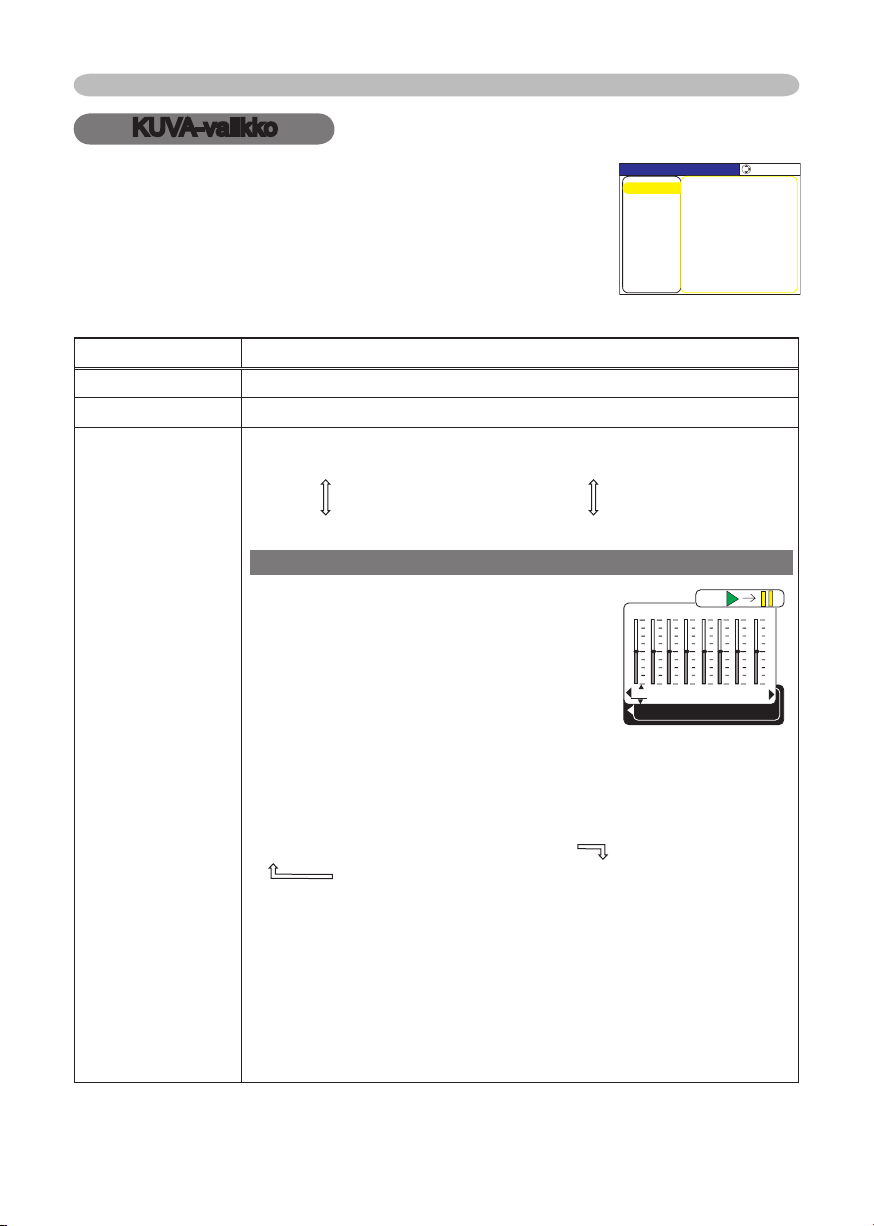
27
1
+0
2
+0
3
+0
4
+0
5
+0
6
+0
7
+0
8
+0
GAMMA [MUKAUTUS 1
]
ENTER :
VALIKKO [RGB]
NYTT
ST
KUVA
LIITNNT
VALINNAT
NYTT
TERVYYS 3
ETENEV
PLT
KIRKKAUS +0
KONTRASTI +0
VRI +0
VRISAVY +0
VRI LMP. KESKI
GAMMA OLETUS 1
OMA MUISTI TALLENNA 1
:VALITSE
VERKKO
HELP. VAL.
Monitoimintoasetukset
KUVA-valikko
KUVA-valikossa on mahdollista suorittaa alla olevassa
taulukossa kuvatut säädöt.
Valitse kohta projektorin tai kaukosäätimen
kohdistinpainikkeilla ▲/▼ ja paina sitten projektorin tai
kaukosäätimen kohdistinpainiketta ► tai kaukosäätimen
ENTER-painiketta siirtyäksesi toimenpiteissä eteenpäin.
Suorita säätö sitten seuraavaa taulukkoa apuna käyttäen.
Kohta Kuvaus
KIRKKAUS Säädä kirkkaus painikkeilla ▲/▼ : Vaalea tumma
KONTRASTI Säädä kontrasti painikkeilla ▲/▼ : Voimakas heikko
Muuta GAMMA-muoto painikkeilla ▲/▼ .
GAMMA
#1 OLETUS #1
#3
MUKAUTUS
Kohtien #1 MUKAUTUS, #2 MUKAUTUS tai #3 MUKAUTUS säätö
Kun valitaan MUKAUTUS-muoto ja
sitten painetaan painiketta ► tai ENTER,
näkyviin tulee muodon säädössä käytettävä
valintaruutu.
Tämä toiminto on kätevä haluttaessa
muuttaa joidenkin tiettyjen sävyjen kirkkautta.
Valitse kohta painikkeilla ◄/► ja säädä taso
painikkeilla ▲/▼.
On mahdollista saada näkyviin testikuvio, jolla voidaan varmistaa
säädön teho painamalla painiketta ENTER.
Joka kerta, kun painat painiketta ENTER, kuvio muuttuu alla
kuvatulla tavalla.
Ei kuviota 9 asteen harmaa asteikko
Ramp 15 asteen harmaa asteikko
Kahdeksan taajuuskorjauksen säädintä vastaavat kahdeksaa
testikuvion sävytasoa lukuun ottamatta vasemmassa päässä olevaa
tumminta sävyä. Jos haluat säätää tasoa 2 testikuvion vasemmasta
päästä, käytä taajuuskorjauksen säädintä ”1”. Testikuvion
vasemmassa päässä olevaa tumminta sävyä ei voi säätää millään
taajuuskorjausjuovalla.
• Kun tämä toiminto suoritetaan, kuvassa saattaa näkyä
ylimääräinen.
MUKAUTUS
#2 OLETUS
#3 OLETUS #2
MUKAUTUS
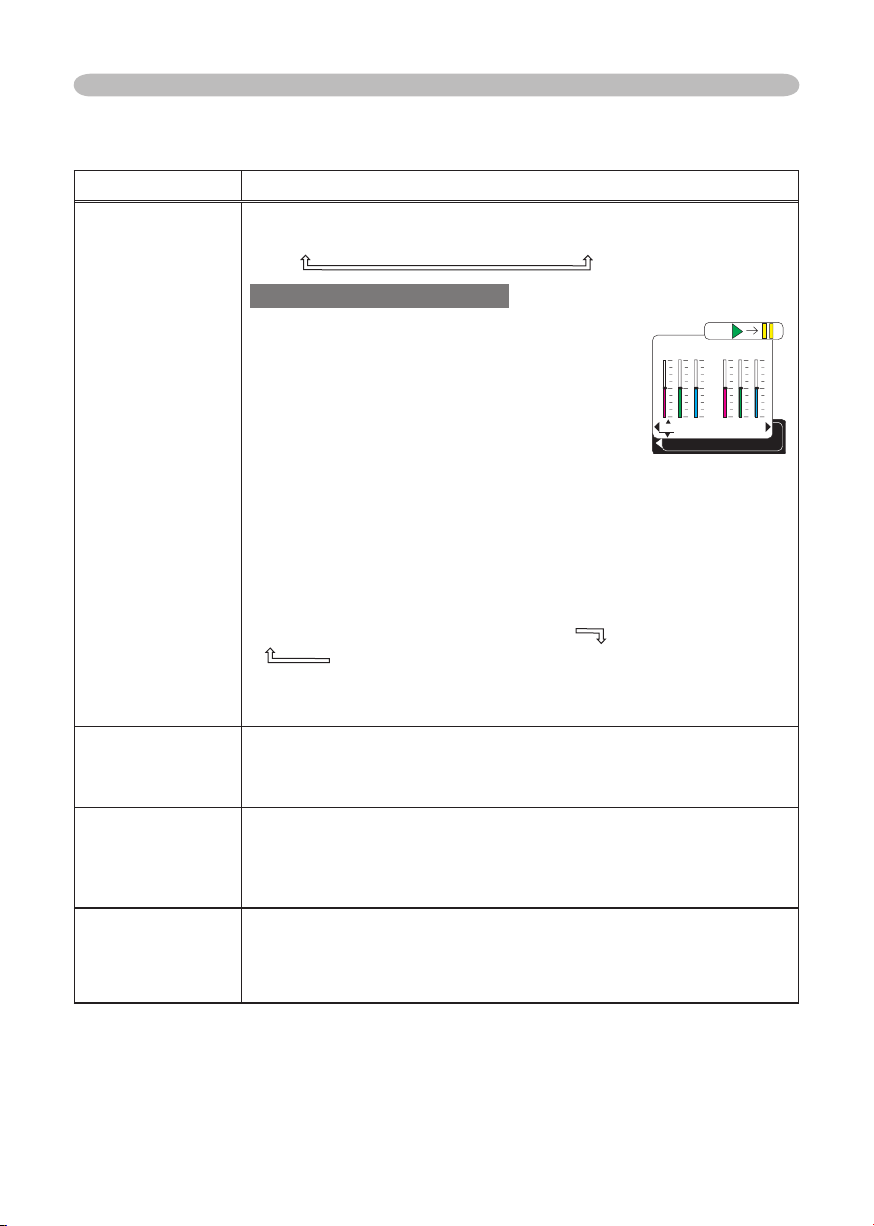
28
Monitoimintoasetukset
R
+0
G
+0
B
+0
VÄRI LÄMP.
ENTER :
TASOITUS
R
+0
G
+0
B
+0
VAHVISTUS
KUVA-valikko (jatkuu)
Kohta Kuvaus
Muuta värilämpötilan muoto painikkeilla ▲/▼.
KORKEA KESKI
Kohdan MUKAUTUS säätö
Kun valitaan kohta MUKAUTUS ja painetaan
painiketta ► tai painiketta ENTER, näkyviin
tulee valintaruutu, joka auttaa MUKAUTUSmuodon kohtien TASOITUS ja/tai VAHVISTUS
säädössä.
Kohdan TASOITUS säätö muuttaa testikuvion
VÄRI LÄMP.
VÄRI
VÄRISAVY
TERÄVYYS
kaikkien sävyjen värin voimakkuutta.
VAHVISTUS-säädöt vaikuttavat pääasiassa
testikuvion kirkkaampiin sävyihin.
Valitse kohta painikkeilla
On mahdollista saada näkyviin testikuvio, jolla voidaan varmistaa
säädön teho painamalla painiketta ENTER.
Joka kerta, kun painat painiketta ENTER, kuvio muuttuu alla
kuvatulla tavalla.
Ei kuviota 9 asteen harmaa asteikko
Ramp 15 asteen harmaa asteikko
• Kun tämä toiminto suoritetaan, kuvassa saattaa näkyä
ylimääräinen.
Säädä koko värin voimakkuutta painikkeilla ▲/▼.
Voimakas
Heikko
• Tämä kohta voidaan valita vain videosignaalilla.
Säädä värisävyä painikkeilla ▲/▼.
Vihreä
Punainen.
• Tämä kohta voidaan valita vain muille videosignaaleille paitsi
SECAM.
Säädä terävyyttä painikkeilla ▲/▼.
Voimakas
Heikko
• Kohinaa saattaa esiintyä ja/tai kuva saattaa väristä hetken, kun
säätöä tehdään. Tämä ei ole oire viasta.
MATALA
MUKAUTUS
◄/► ja säädä taso painikkeilla ▲/▼.
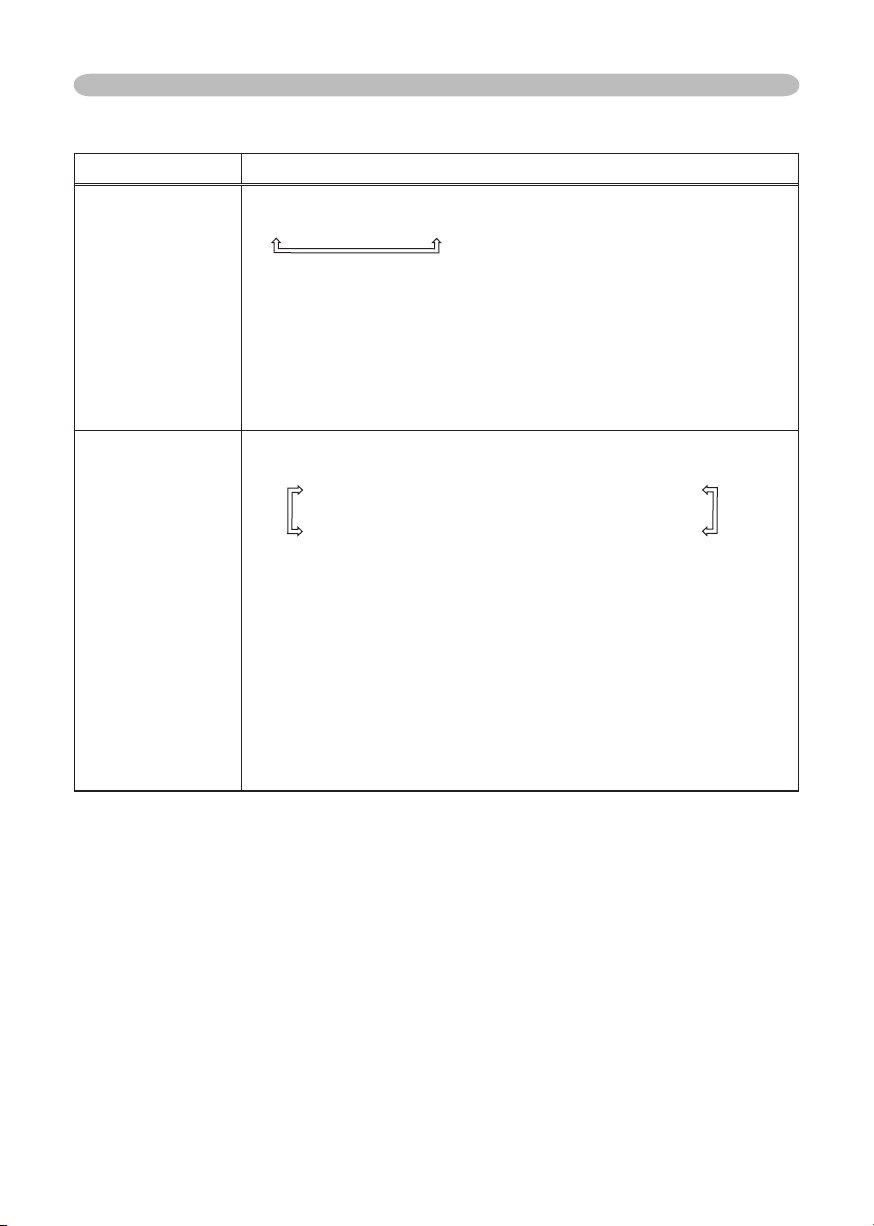
29
KUVA-valikko (jatkuu)
Kohta Kuvaus
Muuta etenevää muoto painikkeilla ▲/▼.
TV FILM PÄÄLTÄ
• Tämä toiminto toimii vain VIDEO-tulon, S-VIDEO –tulon tai 525i
ETENEVÄ
(480i) tai 625i (576i) COMPONENT VIDEO –tulon lomitetulla
signaalilla.
• Kun on valittu TV tai FILM, ruudun kuva on selkeämpi. FILMmuoto sopii 2-3 Pull Down –järjestelmään muuntoa varten. Mutta
nämä saattavat aiheuttaa tiettyjä häiriöitä (esimerkiksi juovia)
liikkuvaan kuvaan. Valitse tällöin PÄÄLTÄ vaikka kuvasta tulisi
vähemmän selkeä.
Kohdan OMA MUISTI valinta painikkeilla
painiketta ► tai ENTER voidaan suorittaa kukin toiminto.
LATAA1
LATAA2 LATAA3 LATAA4
Monitoimintoasetukset
▲/▼ ja painamalla sitten
OMA MUISTI
TALLENNA
Tässä projektorissa on 4 numeroitua muistia säätötietoja varten.
Kun suoritetaan LATAA 1, LATAA 2, LATAA 3 tai LATAA 4, tiedot
latautuvat muistiin, jonka numero vastaa komennon numeroa ja
säätää kuvan automaattisesti tiedoista riippuen.
Kun suoritetaan TALLENNA1, TALLENNA2, TALLENNA3 tai
TALLE
NNA4, parhaillaan voimassa olevat säätötiedot tallentuvat
muistiin, jonka numero vastaa komennon numeroa.
• KUVA-valikko kohtien parhaillaan voimassa olevat asetustiedot
ovat tallentuneet muistiin lukuun ottamatta kohtien GAMMA ja VÄRI
LÄMP. muotojen MUKAUTUS asetustietoja.
• Kohinaa saattaa esiintyä ja/tai kuva saattaa väristä hetken, kun
tietoa ladataan muistiin. Tämä ei ole oire viasta.
4 TALLENNA
3
TALLENNA
2
TALLENNA
1
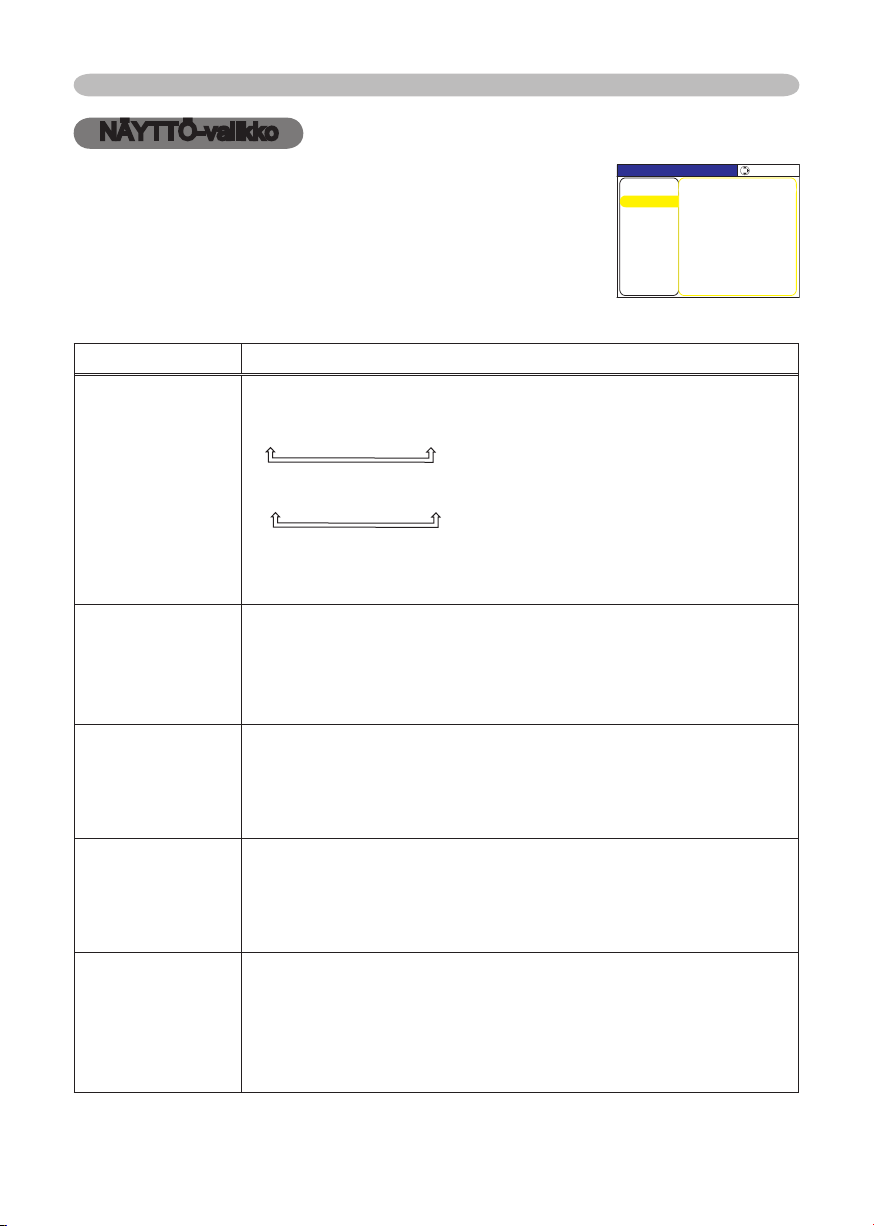
30
AUTOM. SDN TOTEUTUS
KUVASUHDE 4:3
OVER SCAN 5
H VAIHE 16
HOR. KOKO 1344
HOR. SIJ. 142
VERT. SIJ. 25
VALIKKO [RGB]
NYTT
ST
KUVA
LIITNNT
VALINNAT
NYTT
:VALITSE
VERKKO
HELP. VAL.
Monitoimintoasetukset
NÄYTTÖ-valikko
NÄYTTÖ-valikossa on mahdollista suorittaa alla olevassa
taulukossa kuvatut säädöt.
Valitse kohta projektorin tai kaukosäätimen
kohdistinpainikkeilla ▲/▼ ja paina sitten projektorin tai
kaukosäätimen kohdistinpainiketta ► tai kaukosäätimen
ENTER-painiketta siirtyäksesi toimenpiteissä eteenpäin.
Suorita säätö sitten seuraavaa taulukkoa apuna käyttäen.
Kohta Kuvaus
Muuta kuvasuhdetta painikkeilla ▲/▼.
RGB-signaalilla
4:3 16:9 NORMAALI
KUVASUHDE
OVER SCAN
VERT.SIJ.
HOR.SIJ.
H VAIHE
Videosignaalilla/kun signaalia ei ole
4:3 16:9 PIENI
• NORMAALI-muoto säilyttää signaalin alkuperäisen kuvasuhteen.
• COMPONENT VIDEO –tulon 1125i (1080i) tai 750p (720p) HDTVsignaalilla tätä kohtaa ei voi valita.
Säädä yliskannauksen suhdetta painikkeilla ▲/▼.
Suuri (pienentää kuvaa) pieni (suurentaa kuvaa)
• Tämä kohta voidaan valita ainoastaan videosignaalilla.
• Kun säätö on liian suuri, kuvan kehysalueella saattaa näkyä tietyn
asteinen heikentymä. Tässä tapauksessa tee säätö pienelle.
Säädä vertikaalista asentoa painikkeilla ▲/▼.
Ylös alas
•
Vertikaalisen sijainnin säätäminen liikaa saattaa aiheuttaa häiriöitä kuvaan. Jos
näin käy, säädä vertikaalinen sijainti oletussäädölle. Painikkeen RESET painaminen,
kun VERT.SIJ. on valittu palauttaa asetuksen VERT.SIJ. oletusasetukselle.
Säädä horisontaalista asentoa painikkeilla ▲/▼.
oikea
Vasen
•
Horisontaalisen sijainnin säätäminen liikaa saattaa aiheuttaa häiriöitä kuvaan.
Jos näin käy, säädä horisontaalinen sijainti oletussäädölle. Painikkeen RESET
painaminen, kun HOR.SIJ. on valittu palauttaa asetuksen HOR.SIJ. oletusasetukselle.
Säädä horisontaalista vaihetta poistaaksesi välkkymisen painikkeilla
▲/▼.
Oikea vasen
•
Tämä kohta voidaan valita ainoastaan RGB-signaaleille tai
komponenttivideosignaaleille. Huomaa, että tämä ei toimi
komponenttivideoportin tulosignaalilla 525i(480i)/625i(576i)/SCART RGB.

31
NÄYTTÖ-valikko (jatkuu)
Kohta Kuvaus
Säädä horisontaalista kokoa painikkeilla ▲/▼.
Suuri pieni
HOR. KOKO
AUTOM.
SÄÄDÖN
TOTEUTUS
• Tämä kohta voidaan valita vain RGB-signaalilla.
• Jos tämä säätö on liiallinen, kuva ei ehkä näy oikein. Siinä
tapauksessa paina toiminnon aikana RESET-painiketta
kaukosäätimestä nollataksesi säädön.
Valitsemalla tämä kohta suoritetaan automaattinen säätö.
RGB-signaalilla
Vertikaalinen asento, horisontaalinen asento, kellovaihe ja
horisontaalinen koko säätyvät automaattisesti. Kuvasuhde valitaan
automaattisesti.
Varmista ennen tämän toiminnon käyttöä, että sovellutusohjelman
ikkuna on säädetty maksimikokoon. Tumma kuva saattaa silti
säätyä väärin. Käytä kirkasta kuvaa säädettäessä.
Videosignaalilla tai S-videosignaalilla
Tulosignaalille parhaiten sopiva videoformaatti valitaan
automaattisesti.
Tämä toiminto toimii vain kun AUTO-muoto on valittu kohtaan
VIDEOFORM. valikosta LIITÄNNÄT. Komponenttivideosignaali
lle signaalityyppi tunnistetaan automaattisesti tästä toiminnosta
riippumatta.
Videosignaalille, s-videosignaalille tai komponenttivideosignaalille
Vertikaalinen ja horisontaalinen asento säätyvät automaattisesti.
Komponenttivideosignaalille
Kuvasuhde valitaan automaattisesti.
Kellovaihe säätyy automaattisesti.
• Automaattinen säätö kestää noin 10 sekuntia. Pyydämme myös
huomaamaan, että se ei kenties toimi oikein joillakin tuloilla.
Monitoimintoasetukset

32
VIDEOFORM. AUTO
VRIAVARUUS AUTO
KUVALUKKO PLLE
INFORMAATIO
COMPONENT COMPONENT
VALIKKO [RGB]
NYTT
ST
KUVA
LIITNNT
VALINNAT
NYTT
:VALITSE
VERKKO
HELP. VAL.
Monitoimintoasetukset
LIITÄNNÄT-valikko
LIITÄNNÄT-valikon avulla voidaan suorittaa alla olevassa
taulukossa olevat säädöt.
Valitse kohta projektorin tai kaukosäätimen
kohdistinpainikkeilla ▲/▼ ja paina sitten projektorin tai
kaukosäätimen kohdistinpainiketta ► tai kaukosäätimen
ENTER-painiketta siirtyäksesi toimenpiteissä eteenpäin.
Suorita säätö sitten seuraavaa taulukkoa apuna käyttäen.
Kohta Kuvaus
Valitse väriavaruuden muoto painikkeilla
VÄRIAVARUUS
COMPONENT
VIDEOFORM.
KUVALUKKO
AUTO
•
Tämä voidaan valita vain RGB-signaalille tai komponenttivideosignaalille
(paitsi komponenttivideoportin signaaleja 525i(480i)/625i(576i)/SCART RGB).
• AUTO-muoto valitsee automaattisesti optimaalisen tilan.
• AUTO-toiminto ei toimi kaikilla signaaleilla. Jos näin käy, on syytä
valita muu muoto kuin AUTO.
Valitse toiminto COMPONENT VIDEO -portille painikkeilla
COMPONENT
Kun SCART RGB on valittu, COMPONENT VIDEO -portti toimii
porttina SCART RGB -signaalin tulolle. SCART-sovitin ja SCARTkaapeli mahdollistavat SCART RGB –tulon projektoriin. Kysy
tarkemmat tiedot jälleenmyyjältä.
Valitse videoformaatin muoto painikkeilla
AUTO
N-PAL M-PAL NTSC4.43
• Tämä kohta toimii vain VIDEO-portin tai S-VIDEO-portin
videosignaalille. Komponenttivideosignaalille signaalityyppi
tunnistetaan automaattisesti tästä toiminnosta riippumatta.
• AUTO-muoto valitsee automaattisesti optimaalisen tilan.
• AUTO-toiminto ei toimi hyvin joillakin signaaleilla. Jos kuva on
epävakaa (esim. epäsäännöllinen kuva, värin puute), valitse tila
tulosignaalin tyypistä riippuen.
Kuvalukko kytketään/katkaistaan painikkeilla ▲/▼.
PÄÄLLE PÄÄLTÄ
• Tämä kohta toimii vain RGB-signaalilla, jolla on 50 - 72 Hz
pystytaajuus mallilla CP-S245 tai 50 - 60 Hz mallilla CP-X255.
• Kun on valittu asento PÄÄLLE, liikkuva kuva näkyy paremmin.
• Tämä muoto saattaa heikentää kuvan laatua. Jos näin käy, valitse
asento PÄÄLTÄ.
RGB SMPTE240 REC709 REC601
SCART RGB
NTSC
PAL
SECAM
▲/▼.
▲/▼.
▲/▼.

33
LIITÄNNÄT-valikko (jatkuu)
LIITÄNNÄT-INFORMAATIO
RGB
1024x768 @60.0
KUVALUKKO
LIITÄNNÄT-INFORMAATIO
S-VIDEO
SECAM
АUТО
LIITÄNNÄT-INFORMAATIO
COMPONENT
576i @50
SCART RGB
Kohta Kuvaus
Tämän kohdan valitseminen tuo esiin valintaruudun nimeltä
”LIITÄNTÖJEN INFORMAATIO”. Se näyttää tiedot senhetkisestä
tulosta.
Monitoimintoasetukset
INFORMAATIO
• Viesti ”KUVALUKKO” tarkoittaa, että kuvalukko toimii.
• ”SCART RGB” viesti tarkoittaa, että COMPONENT VIDEO -portti
toimii SCART RGB -tuloporttina. Katso kohtaa ”COMPONENT”
tästä luvusta (32).
• Tätä kohtaa ei voi valita, jos signaalia ei ole tai on valittu
tahdistettu lähtö.

34
Monitoimintoasetukset
NITASO NORMAALI
KEYSTONE +0
PEILIKUVA NORMAALI
AUDIO
NI 16
VALIKKO [RGB]
NYTT
ST
KUVA
LIITNNT
VALINNAT
NYTT
:VALITSE
VERKKO
HELP. VAL.
AUDIO
RGB2
LOPETA
RGB1
S‑VIDEO
VIDEO
COMPONENT
1 2
SÄÄTÖ-valikko
SÄÄTÖ-valikon avulla voidaan suorittaa alla olevassa
taulukossa olevat säädöt.
Valitse kohta projektorin tai kaukosäätimen
kohdistinpainikkeilla ▲/▼ ja paina sitten projektorin tai
kaukosäätimen kohdistinpainiketta ► tai kaukosäätimen
ENTER-painiketta siirtyäksesi toimenpiteissä eteenpäin.
Suorita säätö sitten seuraavaa taulukkoa apuna käyttäen.
Kohta Kuvaus
Keystone-vääristymä korjataan painikkeilla ▲/▼.
Ylös tiedoissa alas tiedoissa
• Tämän toiminnon säätöala riippuu tulosignaalin tyypistä. Joillakin
signaaleilla tämä toiminto ei toimi hyvin.
KEYSTONE
ÄÄNITASO
• Kun V:INVERT tai H&V:INVERT on valittu kohdassa PEILIKUVA,
tämä toiminto ei toimi oikein, jos projektorin ruutu on kallellaan tai
jos projektori itse on kallellaan alaspäin.
• Kun zoomaussäätö on säädetty TELE-puolelle, tämä korjaus
saattaa olla liian suuri. Tätä toimintoa on käytettävä zoomauksen
ollessa säädetty asentoon LEVEYS, jos vain mahdollista.
Hiljaisen äänen muoto kytketään/katkaistaan painikkeilla ▲/▼.
NORMAALI
ÄÄNITASO
• Kun on valittu ÄÄNITASO, akustinen kohina ja ruudun kirkkaus
pienenevät.
Peilitilan muoto muutetaan painikkeilla ▲/▼.
PEILIKUVA
ÄÄNI
AUDIO
NORMAALI
H:INVERT V:INVERT H&V:INVERT
Äänenvoimakkuutta säädetään painikkeilla ▲/▼.
Korkea matala
Valitse tuloportti painikkeilla ▲/▼ (1) ja valitse
sitten tuloportin kanssa kytkettävä ääniportti
painikkeilla ◄/► (2).
Kun valitaan pois päältä kytketty muoto (off),
kumpikaan ääniportti ei toimi tuloportille.
(1) RGB1 RGB2
COMPONENT
S-VIDEO VIDEO
(2) 1 2

35
NÄYTTÖ -valikko
KIELI SUOMI
VALIKKO AS.
ALOITUS ALKUPER.
N
YTN KIRK. 5
Oma Kuva
Oma Kuva Lock PLT
VIESTI PLLE
TYHJ MUSTA
VALIKKO [RGB]
NYTT
ST
KUVA
LIITNNT
VALINNAT
NYTT
:VALITSE
VERKKO
HELP. VAL.
SUOMI POLSKI TÜRKÇE
ENGLISH FRANÇAIS DEUTSCH ESPAÑOL ITALIANO
NORSK NEDERLANDS PORTUGUÊS 日本語
SVENSKA
NÄYTTÖ -valikon avulla voidaan suorittaa alla olevassa
taulukossa olevat säädöt.
Valitse kohta projektorin tai kaukosäätimen
kohdistinpainikkeilla ▲/▼ ja paina sitten projektorin tai
kaukosäätimen kohdistinpainiketta ► tai kaukosäätimen
ENTER-painiketta siirtyäksesi toimenpiteissä eteenpäin.
Suorita säätö sitten seuraavaa taulukkoa apuna käyttäen.
Kohta Kuvaus
OSD-näytön (ruutunäytön) kieltä voidaan muuttaa painikkeilla ▲/▼.
KIELI
Monitoimintoasetukset
VALIKKO AS.
Toiminto lopetetaan painamalla MENU-painiketta kaukosäätimestä
tai käyttämättä mitään painiketta 10 sekuntiin.
Valikon asentoa säädetään painikkeilla
NÄYTÖN KIRK.
OSD-näytön (ruutunäytön) kirkkaustasoa muutetaan painikkeilla ▲/▼.
Kirkkaus
Tumma
Valitse tyhjän näytön muoto painikkeilla
Tyhjä ruutu on tilapäistä tyhjennystoimintoa varten oleva ruutu
(22). Se saadaan näkyviin painamalla painiketta BLANK
kaukosäätimestä.
TYHJÄ
Oma Kuva
Oma Kuva on näyttö, johon voidaan tallentaa haluttu kuva.
ALKUPER.
ALKUPER. on standardinäyttö. SININEN, VALKOINEN ja MUSTA
ovat kuviottomia (tyhjiä) näyttöjä, joissa on kyseinen väri.
• Haamukuvan estämiseksi Oma Kuva ja ALKUPER. näytöt
muuttuvat näytölle MUSTA muutaman minuutin kuluttua.
• Katso tiedot Oma Kuva -näytöstä kohdasta ”Oma Kuva” (36).
◄/►/▲/▼.
▲/▼.
SININEN VALKOINEN MUSTA

36
Monitoimintoasetukset
NÄYTTÖ -valikko (jatkuu)
Kohta Kuvaus
Painikkeilla ▲/▼ kytketään aloitusnäytön muotoa.
ALOITUS-näyttö on näyttö, joka näkyy, jos signaalia ei ole tai jos
signaali on sopimaton.
ALOITUS
Oma Kuva
Oma Kuva Lock
Oma Kuva
Oma Kuva on näyttö, johon voidaan tallentaa haluttu kuva.
ALKUPER. on standardinäyttö. Kun valitaan PÄÄLTÄ, näytöksi
valikoituu MUSTA.
• Haamukuvan estämiseksi Oma Kuva ja ALKUPER. näytöt
muuttuvat tyhjälle näytölle TYHJÄ muutaman minuutin kuluttua. Jos
TYHJÄ näytöksi on valittu on Oma Kuva tai ALKUPER., se muuttuu
näytölle MUSTA.
• Katso tiedot Oma Kuva –näytöstä alla olevasta kohdasta ”Oma
Kuva”. Katso tiedot näytöstä TYHJÄ kohdasta TYHJÄ (35).
Tämä toiminto sieppaa tyhjän ruudun ja aloitusruudun Oma Kuva –
ruudun. Näytä se tulo, jossa siepattava kuva on.
1. Tämän kohdan valinta näyttää valintaikkunan nimeltä ”Oma
Kuva”. Se kysyy aloitatko kuvan sieppaamisen senhetkiseltä
ruudulta. Odota, kunnes siepattava kuva näkyy ja paina painiketta
ENTER kaukosäätimestä kuvan näkyessä. Kuva pysähtyy ja
sieppauskehys tulee näkyviin.
Toimenpide voidaan pysäyttää painamalla painiketta RESET tai
ESC kauko-ohjaimesta.
2. Säädä kehyksen asento painikkeilla ◄/►/▲/▼. Siirrä kehys
haluttuun kohtaan kuvalla.
Kehystä ei kenties voi siirtää joillakin tulosignaaleilla.
Aloita rekisteröinti painamalla painiketta ENTER
kaukosäätimestä.
Ruutu palautetaan ennalleen ja edelliseen valintaikkunaan
palataan painamalla painiketta RESET tai ESC kaukosäätimestä.
Rekisteröinti kestää muutaman minuutin. Kun rekisteröinti on
suoritettu, rekisteröity kuva ja viesti ”Oma Kuva valmis.” tulevat
näkyviin muutamaksi sekunniksi. Jos rekisteröinti epäonnistuu,
viesti "Virhe kuvan sieppauksessa. Yritä uudelleen.” tulee näkyviin.
Oma Kuva Lock kytketään/katkaistaan painikkeilla ▲/▼.
PÄÄLLE
Kun valitaan PÄÄLLE, toiminto Oma Kuva ei toimi. Tällä toiminnolla
saadaan suojatuksi parhaillaan voimassa oleva Oma Kuva.
ALKUPER. PÄÄLTÄ
PÄÄLTÄ

37
NÄYTTÖ-valikko (jatkuu)
Kohta Kuvaus
Viestitoiminto kytketään/katkaistaan painikkeilla
VIESTI
PÄÄLLE
Kun valitaan PÄÄLLE, seuraavat viestitoiminnot toimivat.
”AUTO-TOIMINTOASUOR.” automaattisen säädön aikana
”SIGNAALIA EI LÖYTYNYT”
”SYNC ALUEEN ULKOPUOLELLA”
“Etsii....” etsittäessä tulosignaalia.
”Tunnistaa....” kun tulosignaali on havaittu.
Tulosignaalin merkintä muutettaessa
Kuvasuhteen merkintä muutettaessa.
Osotin "PYSÄYTYS" ja "||" pysäytettäessä kuva painamalla
FREEZE-painiketta.
• Kun valitaan PÄÄLTÄ, muista tämä, jos kuva pysähtyy. Kuvan
pysähtymistä ei tule pitää vikatoimintona (22).
PÄÄLTÄ
Monitoimintoasetukset
▲/▼.

38
Monitoimintoasetukset
AUTO POIS
KÄYTÖSSÄ
1
AUTO POIS
EI KÄYTÖSSÄ
0
AUTO POIS 0min
LAMPPU IK 0h
SUODATIN IK 0h
AUTOM. HAKU PLT
PALVELU
VALIKKO [RGB]
NYTT
ST
KUVA
LIITNNT
VALINNAT
NYTT
:VALITSE
VERKKO
HELP. VAL.
VALINNAT-valikko
VALINNAT-valikon avulla voidaan suorittaa alla olevassa
taulukossa olevat säädöt.
Valitse kohta projektorin tai kaukosäätimen
kohdistinpainikkeilla ▲/▼ ja paina sitten projektorin tai
kaukosäätimen kohdistinpainiketta ► tai kaukosäätimen
ENTER-painiketta siirtyäksesi toimenpiteissä eteenpäin
lukuun ottamatta toiminnoille LAMPPU IKÄ ja SUODATIN IKÄ.
Suorita säätö sitten seuraavaa taulukkoa apuna käyttäen.
Kohta Kuvaus
AUTOM. HAKU
Painikkeilla
PÄÄLLE
Tämä toiminto toimii painikkeilla INPUT, RGB ja VIDEO.
Kun valitaan PÄÄLLE, laite selaa automaattisesti tuloportit seuraavassa
järjestyksessä, jos signaalia ei havaita. Etsintä alkaa sen hetkiseltä kohdalta.
Kun tulosignaali löytyy, projektori lopettaa etsinnän ja näyttää kuvan.
RGB IN1 RGB IN2 COMPONENT VIDEO S-VIDEO VIDEO
•
Kun RGB IN2 /RGB OUT-portti toimii RGB OUT-porttina (RGB IN OUT-selauspainike on painettu
alas), RGB IN2 ei voi valita. Tässä tapauksessa viesti “RGB2 /RGB OUT
Painikkeilla
Pitkä (maks. 99 minuuttia)
▲/▼
kytketään/katkaistaan automaattinen signaalin hakutoiminto.
PÄÄLTÄ
▲/▼
säädetään projektorin virran katkaisuun jäljellä olevan ajan laskua.
Lyhyt (min. 0 minuuttia= EI KÄYTÖSSÄ)
RGB OUT” näkyy.
AUTO POIS
LAMPPU IKÄ
SUODATIN IKÄ
Kun aika on säädetty lukemaan 0, projektorin virta ei katkea automaattisesti.
Kun aika on säädetty lukemaan 1-99 ja kun ilman signaalia tai sopimattoman
signaalin tulolla kulunut aika saavuttaa säädetyn ajan, projektorin lamppu
sammuu ja virran merkkivalo alkaa vilkkua. Katso kohtaa ”Virran pois päältä
kytkeminen”
(17).
Lampun aika on edellisestä nollauksesta laskettu aika. Se näkyy
VALINNAT-valikossa lampun käyttöaikana.
Painikkeen RESET painaminen kaukosäätimestä tai painikkeen
►
painaminen projektorista noin 3 sekunnin ajan tuo näkyviin valintaruudun.
Lampun aika nollataan valitsemalla ”PALAUTA” painikkeella
PALAUTA
PERUUTA
▲.
• Nollaa lampun ikä vain lampun vaihdon jälkeen, jotta merkkivalo
näyttää oikeat tiedot lampusta.
• Katso tiedot lampun vaihdosta luvusta ”Lamppu” (43, 44).
Suodattimen ikä on edellisestä nollauksesta laskettu aika. Se näkyy
VALINNAT-valikossa ilmasuodattimen käyttöaikana.
Pressing the RESET button on the remote control or the button ► of the projector for about 3
seconds displays a dialog
PALAUTA
•
Nollaa suodattimen ikä vain ilmasuodattimen puhdistuksen tai vaihdon
. Suodattimen ikä nollataan valitsemalla ”PALAUTA” painikkeella ▲.
PERUUTA
jälkeen, jotta merkkivalo näyttää oikeat tiedot suodattimesta.
•
Katso kohdasta “Ilmansuodatin” lisätietoja ilmansuodattimen puhdistuksesta
(45).

39
VALINNAT-valikko (jatkuu)
Kohta Kuvaus
Tämän kohdan valinta tuo näkyviin PALVELU-valikon.
Valitse kohta painikkeilla
ENTER kaukosäätimestä edetäksesi toimenpiteissä.
TUUL. NOP. AUTOM. SÄÄTÖ HAAMUKUVA NÄPPÄINLUKKO SUOD. VIESTI OL. SÄÄTÖ
TUUL. NOP.
Viilennystä varten olevien tuulettimien pyörintänopeutta muutetaan
painikkeilla ▲/▼. Muotoa SUURI käytetään ylängöillä jne. Huomaa,
että projektorin toimintaääni on suurempi muodolla SUURI.
SUURI NORMAALI
AUTOM. SÄÄTÖ
PALVELU
Painikkeilla
Kun valitaan EI KÄYTÖSSÄ, automaattinen säätötoiminto ei toimi vaikka
likimääräinen säätö suoritetaankin automaattisesti riippuen perusasetuksista.
KÄYTÖSSÄ EI KÄYTÖSSÄ
•
Olosuhteista, kuten esimerkiksi tulokuvasta, laitteen signaalijohdosta, laitteen
ympäristöstä jne. riippuen automaattinen säätö ei kenties toimi oikein. Lopeta
tällöin automaattinen säätö valitsemalla EI KÄYTÖSSÄ ja säädä manuaalisesti.
HAAMUKUVA
1. Valitse haamukuvan värielementti painikkeilla ◄/► .
2. Säädä valittu elementti painikkeilla ▲/▼ niin, että haamukuva katoaa.
NÄPPÄINLUKKO
Painikkeilla
projektorin painikkeet lukuun ottamatta painiketta STANDBY/ON eivät toimi.
PÄÄLLE PÄÄLTÄ
•
Käytä vahingossa tapahtuvan painamisen ehkäisyyn. Tämä toiminto
ei vaikuta kaukosäätimeen.
SUOD. VIESTI
Säädä painikkeella ▲/▼ ajastin aikajaksolle, jonka jälkeen
ilmasuodattimen puhdistamisesta muistuttava viesti tulee näkyviin.
50h 100h 200h 300h PÄÄLTÄ
Kun on valittu “50h”, “100h”, “200h” tai “300h”, viesti “MUISTUTUS
*** TUNTIA ON KULUNUT EDELLISESTÄ SUODATTIMEN
TARKASTUKSESTA” tulee näkyviin, kun ajastin saavuttaa valikossa
säädetyn aikajakson. (38) Kun on valittu “PÄÄLTÄ”, viestiä
ilmasuodattimen puhdistamisesta ei tule näkyviin.
• Tarkasta ja puhdista ilmasuodatin säännöllisesti vaikka viestiä ei
olisikaan näkyvissä. Jos ilmasuodatin tukkeutuu pölystä tai jostakin
muusta syystä, sisäinen lämpötila nousee, mikä saattaa aiheuttaa
virhetoimintoja tai lyhentää projektorin käyttöikää.
•
Tavallisesti suositellaan valittavaksi asento “100h”. Pyydämme
olemaan varovainen projektorin käyttöympäristön ja ilmasuodattimen
suhteen erityisesti silloin, kun on valittu “200h”, “300h” tai “PÄÄLTÄ”.
OL. SÄÄTÖ
Tämä toiminto toimii valitsemalla ”PALAUTA” painikkeella
Tällä toiminnolla kaikkien valikoiden kaikki kohdat palautuvat
oletussäädöille. Huomaa, että kohdat LAMPPU IKA, SUODATIN
IKÄ ja KIELI eivät kuitenkaan palaudu.
PALAUTA
▲/▼
tehdään toimivaksi/toimimattomaksi automaattinen säätö.
▲/▼
kytketään/katkaistaan näppäinlukko. Kun valitaan PÄÄLLE,
PERUUTA
Monitoimintoasetukset
▲/▼ ja paina painiketta ► tai painiketta
.
▲ .

40
Monitoimintoasetukset
VALIKKO [RGB]
NYTT
ST
KUVA
LIITNNT
VALINNAT
HELP. VAL.
NYTT
:VALITSE
VERKKO
IP‑OSOITE
APUVERKON MASKI
PIVYS JA AIKA
DHCP
PLT
OLETUSPORTTI
AIKAERO
e‑SHOT
INFORMAATIO
DHCP
P��LLE
P��LT�
192. 168. 254
IP‑OSOITE
1.
255. 255. 0
APUVERKON MASKI
255.
VERKKO-valikko
[VERKKO] päävalikosta seuraavia toimintoja varten.
Valitse
HUOM! • Tehtaan DHCP-oletusasetus on “PÄÄLLE”. [DHCP], [IP-OSOITE],
[APUVERKON MASKI] tai [OLETUSPORTTI] säätö ei ole tarpeen, jos verkon DHCP on
säädetty toimimaan. (
• Jos SNTP ei ole käytössä ( Käyttäjän ohjekirja - Verkkotoiminnot), PÄIVÄYS
JA AIKA on säädettävä alkuasennuksen yhteydessä. Katso kohtaa PÄIVÄYS JA AIKA
seuraavasta listasta.
HUOM! Neuvottele verkkoadministraattorin kanssa ennen kuin liität olemassa
olevaan verkkosi liityntäpisteeseen. Virheelliset verkkosäädöt projektorissa saattavat
aiheuttaa häiriöitä verkkoon.
Kohta Kuvaus
DHCP
(Dynamic Host
Configuration
Protocol)
IP-OSOITE
APUVERKON
MASKI
Käyttäjän ohjekirja - Verkkotoiminnot)
DHCP PÄÄLLE/PÄÄLTÄ:
Kytke ▲/▼-painikkeilla DHCP päälle/päältä.
PÄÄLLE PÄÄLTÄ
Valitse PÄÄLTÄ, jos verkon DHCP ei ole mahdollistettu.
Näppäile IP-OSOITE:
Näppäile ▲/▼/◄/►-painikkeilla IPOSOITE. Tätä toimintoa voidaan käyttää
vain kun DHCP on säädetty asentoon
“PÄÄLTÄ”.
~Huom!~
IP-OSOITE on numero, joka tunnistaa tämän projektorin verkossa.
Samassa verkossa ei voi olla kahta laitetta, joilla on sama IPOSOITE.
Näppäile APUVERKON MASKI :
Näppäile ▲/▼/◄/►-painikkeilla on
näppäiltävä sama APUVERKON MASKI
kuin mitä PC käyttää. Tätä toimintoa
voidaan käyttää vain kun DHCP on säädetty
asentoon “PÄÄLTÄ”.

41
VERKKO-valikko (jatkuu)
0. 0. 0
OLETUSPORTTI
0.
e‑SHOT
NYTT‑2
NYTT‑1
NYTT‑3
NYTT‑4
e‑SHOT
PALAUTA : NYTT‑1
, + :EI , :KYLL
ESC
ENTER
AIKAERO
GMT 00:00
NYTT‑1
Kohta Kuvaus
Näppäile OLETUSPORTTI:
Näppäile ▲/▼/◄/►-painikkeilla
OLETUSPORTTI (reititin tai PC, joka
OLETUSPORTTI
vie liikenteen määränpäähän, joka on
lähetyslaitteen apuverkon ulkopuolella)
osoite. Tämä toiminto on mahdollinen vain
kun DHCP on säädetty asentoon “PÄÄLTÄ”.
Monitoimintoasetukset
PÄIVÄYS JA
AIKA
AIKAERO
e-SHOT
Näppäile PÄIVÄYS JA AIKA:
Näppäile ▲/▼/◄/►-painikkeilla vuosi (kaksi viimeistä numeroa)
kuukausi, päivämäärä, tuntilukema ja minuuttilukema.
~Huom!~
Projektori ohittaa tämän säädön ja ottaa PÄIVÄYS JA AIKA-tiedon
aikapalvelimesta, kun SNTP on mahdollistettu. Katso
aikasäädöt] osasta
[Käyttäjän ohjekirja - Verkkotoiminnot: Projektorin
[Päiväys/
säätö ja ohjaus verkkoselaimen kautta] tiedot SNTP asetuksista.
Näppäile AIKAERO:
Näppäile◄/►-painikkeilla AIKAERO.
Säädä sama AIKAERO kuin mikä on
säädetty PC-hen. Jos et ole varma
asiasta, kysy neuvoa
verkkoadministraattorilta.
Palaa painiketta ▲ käyttämällä
valikkoon, kun AIKAERO on säädetty.
e-SHOT näyttö:
Valitse
▲/▼
-painikkeilla kohta ja näytä kuva ► tai ENTER painikkeella.
Kuva1
Kuva2
Kuva3
Kuva4
Kun kuva näkyy, kuvia voidaan selata
painikkeilla ▲/▼. Palaa ◄ tai ESCpainikkeella valikkoon.
Kaukosäätimen painikkeen RESET
painaminen kuvan näkyessä näytöllä
tuo näkyviin PALAUTA-valikon. Näkyvä
kuva voidaan poistaa PALAUTAvalikosta kaukosäätimen painikkeella
ENTER tai projektorin painikkeella
INPUT.
Jos kuvaa ei haluta poistaa, käytä kaukosäätimen painiketta ESC
tai paina projektorin painikkeita ◄ ja INPUT yhtäaikaa.
~Huom!~
• Ei ole mahdollista valita kohtaa, jossa ei ole kuvia.
•
Kuvia voidaan vaihtaa
▲/▼
-painikkeilla kuvatietojen latauksen aikana.

Monitoimintoasetukset
:0000 :87:56:AC:7C
:1
5
8
IP‑OSOITE 192.168.1.254
APUVERKON MASKI 255.255.255.0
VERKKO‑INFORMAATIO
OLETUSPORTTI 0.0.0.
0
MAC‑OSOITE
NIMI
P�IV�YS JA AIKA 2000/1/1
AIKAERO 00:0
0
GMT
VERKKO-valikko (jatkuu)
Kohta Kuvaus
INFORMAATIO -näyttö:
Katso ► tai ENTER-painikkeilla
verkkotiedot ja varmista asetukset.
INFORMAATIO
~Huom!~
• Vain 16 ensimmäistä merkkiä projektorin nimestä näkyvät.
• Sisäisen kellon paristo saattaa olla kulunut loppuun, jos kello
jätättää vaikka PÄIVÄYS JA AIKA on säädetty oikein. Vaihda paristo
noudattamalla pariston vaihto-ohjeita. (47
Verkkotoiminnot
Katso erillisestä esitteestä tiedot Verkkotoiminnot.
)
42

Huolto
Lamppu
Huolto
VAROITUS
KORKEA JÄNNITE
KORKEA LÄMPÖTILA
KORKEA PAINE
►Projektorissa käytetään korkeapaineista elohopealasista lamppua. Lamppu voi
rikkoutua kovalla pamahduksella tai palaa, jos sitä täräytetään tai raaputetaan,
käsitellään kun se on kuuma tai kun se on ajan kuluttama. Huomaa, että
jokaisella lampulla on eripituinen käyttöikä ja jotkin voivat rikkoutua tai palaa
pian käytön aloittamisen jälkeen. Lisäksi, kun lamppu rikkoutuu, on mahdollista,
että lasinsirpaleita lentää lamppupesään ja että kaasua sisältävää elohopeaa voi
purkautua projektorin tuuletusaukoista.
►Lampun hävittämisestä • Tässä laitteessa on elohopealamppu; sitä ei
saa hävittää heittämällä se talousroskiin. Se on hävitettävä asianmukaisten
ympäristösäädösten mukaisesti.
Katso tietoja lampun kierrätyksestä osoitteesta www.lamprecycle.org. (USA:ssa)
Ota laitteen hävittämisestä yhteys paikalliseen hallintovirastoon tai osoitteeseen
ww.eiae.org (Yhdysvalloissa) tai www.epsc.ca (Kanadassa).
Lisätietoja saatavilla jälleenmyyjältä.
• Mikäli lamppu rikkoutuu (siitä kuuluu silloin kova pamaus), irrota
verkkojohto verkkopistokkeesta ja pyydä vaihtolamppu paikalliselta
jälleenmyyjältä. Huomaa, että lasinsirut voivat vaurioittaa laitteen
sisäosia, joten älä yritä puhdistaa projektoria tai vaihtaa lamppua itse.
• Mikäli lamppu rikkoutuu (siitä kuuluu silloin kova pamaus), tuuleta
huone hyvin ja varo ettet hengitä kaasua, jota tulee projektorin
Irrota
pistoke
pistorasiasta.
tuuletusaukoista, tai ettet päästä sitä silmiisi tai suuhusi.
• Ennen kuin vaihdat lampun, katkaise projektorista virta ja irrota
virtajohto pistorasiasta ja odota ainakin 45 minuuttia, jotta lamppu
jäähtyy riittävästi. Lampun käsittely silloin, kun se on kuuma, voi
aiheuttaa palovammoja ja myös vaurioittaa lamppua.
• Älä koskaan irrota muita kuin merkittyjä ruuveja (merkitty nuolimerkillä).
•
Älä avaa lampun suojusta silloin, kun projektori on ripustettu kiinni ylhäältä.
Tämä on vaarallista, koska jos lamppu on rikkoutunut, lasinsirut putoavat, kun
suojus avataan. Lisäksi korkeilla paikoilla työskentely on vaarallista, joten pyydä
paikallista jälleenmyyjääsi vaihtamaan lamppu, vaikka se ei olisikaan rikki.
• Älä käytä projektoria, kun lampun suojus on poissa. Lampun vaihdon
yhteydessä varmista, että ruuvit ovat ruuvattu paikoilleen kunnolla.
Löysät ruuvit voivat johtaa vammaan tai vaurioon.
• Käytä vain määritellyn tyyppistä lamppua.
•
Mikäli lamppu rikkoutuu pian sen jälkeen, kun sitä on käytetty ensimmäisen
kerran, on mahdollista että lampun lisäksi on muita sähköongelmia. Mikäli
näin käy, ota yhteys jälleenmyyjään tai huoltoedustajaan.
• Käsittele huolella: tärisyttäminen tai naarmuttaminen voi aiheuttaa
lampun rikkoutumisen käytön aikana.
•
Lampun käyttö hyvin pitkään voi aiheuttaa sen, että lamppu on himmeä,
ei syty tai rikkoutuu. Kun kuva näyttää tummalta tai kun värisävy on huono,
vaihda lamppu mahdollisimman nopeasti.
Älä käytä vanhoja (käytettyjä) lamppuja, sillä tämä voi aiheuttaa
rikkoutumisen.
43

44
Huolto
Lamppu (jatkuu)
Lampun käyttöikä on rajoitettu. Lampun käyttö hyvin pitkään voi aiheuttaa sen, että kuvat ovat
tummia tai värisävy on heikkolaatuinen.
Huomaa, että jokaisella lampulla on eripituinen käyttöikä ja jotkin voivat rikkoutua tai palaa pian
käytön aloittamisen jälkeen. Suosittelemme uuden lampun hankintaa ja lampun pikaista vaihtoa.
Ota yhteys paikalliseen jälleenmyyjään saadaksesi uuden lampun ja ilmoita jälleenmyyjälle
lamppusi tyyppinumero.
Tyyppinumero = DT00731
Katkaise projektorista virta irrota virtajohto pistorasiasta. Anna lampun jäähtyä
1.
vähintään 45 minuuttia.
Hanki uusi lamppu.
2.
Jos projektori on asennettu seinälle tai jos lamppu on rikkoutunut, pyydä
jälleenmyyjääsi myös vaihtamaan lamppu.
Jos vaihdat lampun itse
Löysennä lampun suojuksen ruuvi (merkitty
3.
nuolella) ja siirrä lampun suojus sivuun
poistoa varten.
Löysennä lampun 2 ruuvia (merkitty
4.
nuolimerkillä) ja ota varovasti kiinni lampun
kahvoista.
Aseta uusi lamppu paikalleen ja kiristä
5.
edellisessä vaiheessa löysennetyt 2 ruuvia
tiukasti, jotta lamppu lukittuu paikoilleen.
Siirrä lampun suojus takaisin paikalleen ja
6.
kiristä lampun suojuksen ruuvi tiukasti.
Laita projektori päälle ja nollaa lamppuaika
7.
käyttämällä toimintoa LAMPPU IKÄ valikosta
(38)
VALINNAT
(1)
Ota valikko näkyviin painamalla painiketta MENU.
Vain kun HELP. VAL näkyy, suorita seuraava vaihe (2).
(2) Kohdista kohtaan “Siirry ed. valikkoon …” valikossa
käyttämällä painiketta ▼/▲ ja paina sitten
painiketta ►.
(3) Kohdista kohtaan “VALINNAT” valikon vasemmassa sarakkeessa painikkeella
▼/▲ ja paina sitten painiketta ►.
(4) Kohdista kohtaan LAMPPU IKÄ painikkeella ▼/▲ ja paina sitten painiketta ►.
Valintaruutu tulee näkyviin.
(5) Paina painiketta ▲ valitaksesi “PALAUTA” valintaruudusta. Tämä nollaa
lampun käyttöiän.
.
Lampun suojus
Ruuvit
Kahva
Ruuvi
HUOM! • Nollaa lampun ikä vain lampun vaihdon jälkeen, jotta merkkivalo
näyttää oikeat tiedot lampusta.

45
Huolto
Ilmansuodatin
VAROITUS ►Ennen kuin alat huoltaa ilmansuodatinta, varmista että
virta on kytketty pois päältä ja verkkojohto ei ole pistorasiassa ja odota, että
lamppu jäähtyy riittävästi. Huolto projektorin ollessa kuuma saattaa aiheuttaa
sähköiskun, palovammoja ja/tai projektorin epäkuntoon menemisen.
►Käytä vain määritellyn tyyppistä ilmansuodatinta. Älä käytä projektoria
ilmansuodatin ja ilmansuodattimen suojus irrotettuina. Se saattaa aiheuttaa
tulipalon syttymisen ja/tai projektorin epäkuntoon menemisen.
►Ilmansuodatin on puhdistettava säännöllisesti. Mikäli pöly tms. tukkii
ilmansuodattimen, sisäinen lämpötila nousee ja se saattaa aiheuttaa tulipalon
syttymisen, palovammoja ja/tai projektorin epäkuntoon menemisen.
HUOM! • Vaihda ilmasuodatin, jos se on vahingoittunut tai liian likainen ja
myös lampun vaihdon yhteydessä.
• Nollaa suodattimen ikä vain ilmasuodattimen puhdistuksen tai vaihdon jälkeen,
jotta merkkivalo näyttää oikeat tiedot suodattimesta.
• Projektori saattaa näyttää viestin kuten esim. “TARKISTA TUULETUS” tai
katkaise projektorista virta, jotta sisäinen lämpötilan tason nousu saadaan
estettyä.
Mikäli pöly tms. tukkii ilmansuodattimen, sisäinen lämpötila nousee ja se saattaa aiheuttaa
tulipalon syttymisen, palovammoja ja/tai projektorin epäkuntoon menemisen.
Jos merkkivalot tai viesti kehottavat puhdistamaan ilmansuodattimen, puhdista se
mahdollisimman pian. Tarkasta ja puhdista ilmasuodatin säännöllisesti vaikka viestiä ei
olisikaan näkyvissä.
Vaihda ilmasuodatin, jos se on vahingoittunut tai liian likainen. Suosittelemme uuden
ilmansuodattimen hankintaa.
Jos ilmansuodatin on vaihdettava, ota yhteys jälleenmyyjään ja ilmoita suodattimen
tyyppinumero.
Tyyppinumero = NJ22222
Vaihda ilmansuodatin myös silloin, kun vaihdat lampun. Sopivan tyyppinen ilmansuodatin
toimitetaan myös projektorin vaihtolampun mukana.
Katkaise projektorista virta irrota virtajohto
1.
pistorasiasta. Anna lampun jäähtyä
vähintään 45 minuuttia.
Kun projektori kiinnitetään kattoon,
2.
puhdista ensin pölynimurilla suodatin ja
sen ympäristö, jotta pölyä yms. ei pääse
sisään.
Pidä projektorista kiinni yhdellä kädellä
3.
ja vedä toisella kädelläsi suodattimen
suojusta eteenpäin nuolen osoittamaan
suuntaan. Ota ilmansuodatin pois.
(38)
Kahva
Suodattimen
suojus

46
Huolto
Ilmansuodatin (jatkuu)
Puhdista pölynimurilla ilmasuodatin ja
4.
suodattimen suojus. Vaihda ilmasuodatin,
jos se on vahingoittunut tai liian likainen.
Aseta suodatin takaisin alkuperäiseen
5.
asentoonsa. Kiinnitä ilmansuodatin
paikalleen painamalla kustakin kuudesta
kohdasta.
Varmista, että pölyä tai likaa ei ole jäljellä,
kun suojus on asetettu paikalleen. Jos pölyä
tai likaa on jäljellä, puhdista se pölynimurilla
samalla tavalla kuin asetettaessa
suodattimen kansi ilmasuodattimeen.
Kiinnitä suodattimen suojus projektoriin
kohdistamalla suodattimen suojus
projektorin vakoihin. Pidä kiinni kahvasta
ja paina suodattimen suojusta kunnes se
lukkiutuu lujasti paikalleen.
Kytke virta päälle projektoriin ja nollaa
6.
suodattimen ikä käyttämällä toimintoa
SUODATIN IKÄ valikosta VALINNAT
(1) Ota valikko näkyviin painamalla painiketta MENU.
Kun HELP. VAL tulee näkyviin, ohita seuraava vaihe (2).
(2) Kohdista kohtaan “VALINNAT” valikon vasemmassa sarakkeessa painikkeella
▼/▲ ja paina sitten painiketta ►.
(3) Kohdista kohtaan SUODATIN IKÄ painikkeella ▼/▲ ja paina sitten painiketta ►.
Valintaruutu tulee näkyviin.
(4) Paina painiketta ▲ valitaksesi “PALAUTA” valintaruudusta. Tämä nollaa
suodattimen
käyttöiän.
(38)
Ilmansuodattimen
nuppi
Ilmansuodatin
.
merkki
Suodattimen suojus

47
Huolto
CLOSE
OPEN
Sisäisen kellon pariston vaihto
Kun paristo on kulunut, kello ei toimi hyvin. Kun kello on väärässä tai pysähtyy, vaihda paristo
seuraavien ohjeiden mukaisesti.
VAROITUS ►
Virheellinen käyttö saattaa aiheuttaa paristojen räjähtämisen. Älä lataa paristoja, pura niitä äläkä
hävitä polttamalla. Virheellinen käyttö saattaa aiheuttaa myös paristojen halkeamisen ja vuotamisen,
mistä saattaa olla seurauksena tulipalon syttyminen, vammoja ja/tai ympäristön saastuminen.
•
Käytä vain teknisissä tiedoissa mainittuja paristoja. Älä käytä erilaisia paristoja yhdessä. Älä
sekoita uusia paristoja käytettyjen paristojen kanssa.
•
Varmista, että plus- ja miinusnavat on suunnattu oikein, kun asetat paristot paikalleen.
Jos paristo asetetaan paristonpitimeen ylösalaisin, sen poisotto voi olla vaikeaa.
•
Pidä paristot poissa lasten ja lemmikkien ulottuvilta. Mikäli paristo nielaistaan, ota välittömästi
yhteys lääkäriin hätäensiavun saamiseksi.
•
Älä oikosulje tai juota paristoja.
•
Älä päästä paristoja tuleen tai veteen. Säilytä paristot pimeässä, viileässä paikassa.
•
Jos huomaat, että paristo vuotaa, pyyhi neste pois ja vaihda paristo. Jos nestettä pääsee iholle
tai vaatteisiin, huuhtele välittömästi vedellä.
•
Paristoa hävittäessäsi noudata paikallisia lakeja.
Katkaise projektorista virta, irrota virtajohto. Anna projektorin
1.
jäähtyä riittävästi.
Kun olet varmistanut, että projektori on jäähtynyt riittävästi,
2.
käännä se hitaasti niin, että sen pohja osoittaa ylös.
Irrota paristosuojus.
3.
Käännä paristosuojusta suuntaan “OPEN” kolikolla tms.
Paristosuojus ponnahtaa nyt ylös. Kun irrotat paristosuojusta,
ota kiinni sen nupista.
Ota vanha paristo pois.
4.
Paina pariston pitimen metallikiinnikettä. Paristo
ponnahtaa ylös. Ota paristo pois.
Pane uusi paristo paikalleen.
5.
Käytä vaihtoparistona vain paristoa HITACHI MAXELL,
osanro CR2032. Muun pariston käyttö saattaa aiheuttaa
tulipalo- tai räjähdysvaaran.
Aseta uusi paristo pariston pitimeen miinusliittimen mukaan paristonpitimessä
merkityllä tavalla, niin että merkillä + merkitty puoli osoittaa ylös.
Paina paristo hyvin paikalleen pariston pitimeen.
Sulje paristosuojus.
6.
Aseta paristosuojus takaisin paikalleen ja käännä sitä
sitten suuntaan “CLOSE” kolikolla tms.
Jos paristo on asetettu paristonpitimeen ylösalaisin, ota se pois ja aseta oikein alla olevien
toimenpiteiden mukaisesti .
1. Ota pariston suojus pois yllä olevissa vaiheissa 1-3 kuvatulla tavalla.
2. Käännä projektori taas niin, että sen yläpinta tulee ylös.
3. Samalla kun nostat projektorin objektiivia lähinnä olevaa puolta, paina paristonpitimen
metallikiinnikettä. Paristo tulee ulos pitimestä, joten varo ettet hävitä sitä.
4.
Käännä projektori vielä kerran ylösalaisin niin, että sen alapuoli on ylhäällä, ja aseta paristo paikalleen oikein.
Käsittele paristoja aina varoen ja käytä niitä vain ohjeissa mainitulla tavalla.
Paristosuojus
Nuppi
Metallikiinnike
“+” merkki
HUOM! •
Säädä kello uudelleen aikaan valikon tai selaimen kautta, kun paristo on vaihdettu.
(Katso tarkemmat tiedot
Sisäisen kellon aika nollautuu, kun paristo otetaan pois.
41
ja Käyttäjän ohjekirja – Verkkotoiminnot: Date/Time Settings.)

48
Huolto
Muu huolto
VAROITUS ►Ennen kuin aloitat huoltotoimet, varmista että virta on
katkaistu pois päältä ja virtajohto on irrotettu pistorasiasta ja anna projektorin
jäähyä riittävästi. Huolto projektorin ollessa kuuma saattaa aiheuttaa
palovammoja ja/tai projektorin epäkuntoon menemisen.
►Älä koskaan yritä huoltaa laitteen sisäosia itse. Se on erittäin vaarallista.
►Älä anna projektorin kastua äläkä päästä nestettä sen sisään. Kastuminen
saattaa aiheuttaa tulipalon syttymisen, sähköiskun ja/tai projektorin epäkuntoon
menemisen.
• Älä aseta vettä, puhdistusainetta tai kemikaaleja sisältäviä astioita projektorin
lähelle.
• Älä käytä aerosoleja tai sumuttimia.
HUOMAUTUS ►Huolla projektoria oikein seuraavien ohjeiden mukaisesti.
Virheellinen huolto saattaa aiheuttaa vammoja ja vahingoittaa laitetta, siitä
saattaa lähetä väriä tai maali saattaa irrota.
• Älä käytä muita kuin alla lueteltuja puhdistusaineita tai kemikaaleja.
• Älä kiillota tai pyyhi kovilla esineillä.
Projektorin sisäpuolen hoito
Jotta saadaan varmistettua projektorin turvallinen toiminta, tarkistuta ja puhdistuta
se paikallisella jälleenmyyjällä noin kerran vuodessa.
Linssin hoito
Jos linssi on likainen tai sumuinen, se saattaa aiheuttaa näyttölaadun
heikkenemisen. Huolla linssi hyvin käsitellen sitä erittäin varovasti.
Kytke projektori pois päältä ja irrota verkkojohto. Anna projektorin jäähtyä
1.
riittävästi.
Kun projektori on jäähtynyt riittävästi, pyyhi linssi kevyesti alan liikkeissä
2.
saatavilla olevalla linssinpuhdistusliinalla. Älä kosketa linssiä suoraan käsin.
Kotelon ja kaukosäätimen hoito
Virheellinen hoito saattaa aiheuttaa vahinkoja kuten värimuutoksia ja maalipinnan
halkeilua.
Kytke projektori pois päältä ja irrota verkkojohto. Anna projektorin jäähtyä
1.
riittävästi.
Kun projektori on jäähtynyt riittävästi, pyyhi kevyesti harsokankaalla tai
2.
pehmeällä liinalla.
Jos lika on vaikeasti lähtevää, kasta pehmeä liina veteen tai neutraaliin vedellä
laimennettuun pesuaineeseen ja pyyhi kevyesti väännettyäsi liinan kuivaksi.
Pyyhi lopuksi kevyesti pehmeällä, kuivalla liinalla.

49
Vianetsintä
SIGNAALIA EI LÖYTYNYT ***
SYNC ALUEEN ULKOPUOLELLA
PÄÄLLÄ
*** fH *****kHz fV *****Hz
Vianetsintä
Liittyvät viestit
Kun laitteen virta on kytketty, alla olevan kaltaisia viestejä saattaa tulla näyttöön.
Kun jokin viesteistä on näkyvissä näytöllä, toimi alla kuvatun toimenpiteen
mukaisesti. Jos sama viesti näkyy uudelleen toimenpiteen jälkeen, tai jos muu kuin
alla oleva viesti tulee näkyviin, ota yhteys jälleenmyyjään tai huoltoliikkeeseen.
Vaikka nämä viestit häviävät automaattisesti noin muutaman minuutin jälkeen,
ne tulevat uudestaan näkyviin joka kerta, kun virta kytketään päälle.
Viesti Kuvaus
Tulosignaalia ei ole.
Varmista signaalin tulotila ja signaalilähteen tila.
Tulosignaalin horisontaalinen tai vertikaalinen aaltopituus
TARKISTA TUULETUS
MUISTUTUS
*** TUNTIA ON KULUNUT EDELLISESTÄ
SUODATTIMEN TARKASTUKSESTA
SUODATTIMEN HUOLTO ON EHTO
VAROITUSVIESTIN POISTUMISELLE,
NOLLAA SITTEN SUODATTIMEN AJASTIN
on tämän laitteen vasteominaisuuksien ulkopuolella.
Varmista tämän laitteen tai signaalilähteen tekniset ominaisuudet.
Sisäinen lämpötila nousee.
Katkaise virta PÄÄLTÄ ja anna laitteen jäähtyä ainakin 20
minuuttia. Kun olet varmistanut seuraavat seikat, kytke virta
taas PÄÄLLE.
• Onko ilmatien aukon edessä este?
• Onko ilmansuodatin likainen?
• Ylittääkö ympäristön lämpötila 35°C?
• Jos sama merkintä tulee näkyviin toimenpiteiden jälkeen,
säädä asetus SUURI kohdan PALVELU säätöön TUUL.
NOP. valikossa VALINNAT.
Huomautus ilmansuodattimen puhdistamisesta.
Katkaise välittömästi virta PÄÄLTÄ ja puhdista tai vaihda
ilmansuodatin tämän käyttöohjeen luvun ”Ilmansuodatin”
ohjeiden mukaan.
Kun olet puhdistanut tai vaihtanut ilmansuodattimen, muista
nollata suodattimen ajastin (38).
KATSO KÄYTTÖOHJEISTA TARKEMMAT TIEDOT

50
Vianetsintä
Merkkivaloista
POWER-merkkivalon, LAMP-merkkivalon ja TEMP-merkkivalon syttymisellä ja
vilkkumisella on alla olevassa taulukossa kuvatut merkitykset. Suorita jokainen
toiminto alla olevan taulukon ohjeiden mukaisesti. Jos sama viesti näkyy
uudelleen toimenpiteiden jälkeen, tai jos muu kuin alla näkyvä ilmoitus tulee
näkyviin, ota yhteys jälleenmyyjään tai huoltoliikkeeseen.
POWER-
merkkivalo
Palaa
oranssina
Vilkkuu
vihreänä
Palaa
vihreänä
Vilkkuu
oranssina
Vilkkuu
punaisena
Vilkkuu
punaisena
tai
Palaa
punaisena
Vilkkuu
punaisena
tai
Palaa
punaisena
LAMP-
merkkivalo
Pois
päältä
Pois
päältä
Pois
päältä
Pois
päältä
(vapaa) (vapaa)
Palaa
punaisena
Vilkkuu
punaisena
TEMP-
merkkivalo
Pois
päältä
Pois
päältä
Pois
päältä
Pois
päältä
Pois
päältä
Pois
päältä
Kuvaus
Projektori on valmiustilassa.
Katso lukua “Virta päälle/pois päältä”.
Projektori lämpenee.
Ole hyvä ja odota.
Projektori on kytketty.
Normaaleja toimintoja voidaan suorittaa.
Projektori jäähtyy.
Ole hyvä ja odota.
Projektori jäähtyy. Tietty virhe on havaittu.
Odota kunnes POWER-merkkivalo on lopettanut
vilkkumisen, ja suorita sitten alla olevien kuvausten
mukaiset toimenpiteet.
Lamppu ei syty ja on mahdollista, että sisäosat
ovat kuumentuneet.
Kytke virta pois päältä ja anna laitteen jäähtyä
vähintään 20 minuuttia. Sen jälkeen, kun projektori on
jäähtynyt riittävästi, tarkista seuraavat kohdat ja kytke
virta jälleen päälle laitteeseen.
• Onko ilmatien aukon edessä este?
• Onko ilmansuodatin likainen?
• Onko ympäristön lämpötila yli 35°C?
Jos sama ilmoitus tulee jälleen näyttöön toimenpiteiden
jälkeen, vaihda lamppu luvun ”Lamppu” ohjeiden
mukaisesti.
Lampun suojusta ei ole laitettu (kiinnitetty)
kunnolla.
Kytke virta pois päältä ja anna laitteen jäähtyä
vähintään 45 minuuttia. Sen jälkeen, kun projektori on
jäähtynyt riittävästi, tarkista lampun suojuksen kiinnitys.
Kun olet suorittanut mahdolliset huoltotoimet, kytke
virta. Jos sama viesti tulee näkyviin toimenpiteiden
jälkeen, ota yhteys jälleenmyyjään tai huoltamoon.

51
Merkkivaloista (jatkuu)
Vianetsintä
POWER-
merkkivalo
Vilkkuu
punaisena
tai
Palaa
punaisena
Vilkkuu
punaisena
tai
Palaa
punaisena
Palaa
vihreänä
Vilkkuu
vihreänä
noin 3
sekuntia
LAMP-
merkkivalo
Pois
päältä
Pois
päältä
Vilkkuvat
yhtäaikaa
punaisena
Pois
päältä
TEMP-
merkkivalo
Vilkkuu
punaisena
Palaa
punaisena
Pois
päältä
Kuvaus
Jäähdyttimen tuuletin ei toimi.
Kytke virta pois päältä ja anna laitteen jäähtyä
vähintään 20 minuuttia. Sen jälkeen, kun projektori on
jäähtynyt riittävästi, varmista, että tuulettimeen ei ole
tarttunut vieraita esineitä ja kytke sitten virta jälleen
päälle.
Jos sama viesti tulee näkyviin toimenpiteiden jälkeen,
ota yhteys jälleenmyyjään tai huoltamoon.
On mahdollista, että sisäosat ovat
kuumentuneet.
Kytke virta pois päältä ja anna laiteen jäähtyä
vähintään 20 minuuttia. Sen jälkeen, kun projektorin
jäähtynyt riittävästi, tarkista seuraavat kohdat ja kytke
virta jälleen päälle laitteeseen.
• Onko ilmatien aukon edessä este?
• Onko ilmansuodatin likainen?
• Onko ympäristön lämpötila yli 35°C?
Jos sama merkintä tulee näkyviin toimenpiteiden
jälkeen, säädä asetus SUURI kohdan PALVELU
säätöön TUUL. NOP. valikossa VALINNAT.
On aika puhdistaa ilmansuodatin.
Kytke virta välittömästi pois PÄÄLTÄ ja puhdista
tai vaihda ilmansuodatin luvun ”Ilmansuodatin”
ohjeiden mukaan. Kun ilmansuodatin on puhdistettu
tai vaihdettu, nollaa suodattimen ajastin. Kytke virta
jälleen päälle huollon jälkeen.
Ainakin 1 “Power ON” aikataulu on tallennettu
projektoriin.
(Katso tarkemmat tiedot Käyttäjän ohjekirja –
Verkkotoiminnot: Schedule Settings.)
HUOM! • Kun sisäiset osat ovat kuumentuneet, turvallisuuden vuoksi
virta katkeaa automaattisesti ja merkkivalot saattavat myös sammua. Paina
tällaisessa tapauksessa virtakytkimen puolelta ”” (PÄÄLTÄ) ja odota ainakin
45 minuuttia. Kun projektori on jäähtynyt riittäväksi, varmista lampun ja lampun
suojuksen kiinnitys ja kytke sitten virta uudelleen.

52
Vianetsintä
Ilmiöitä, jotka voidaan helposti tulkita laitevioiksi
VAROITUS ►
kuten savua, outoa hajua, liian iso ääni, pinta, jokin osa tai johto on vahingoittunut,
nestettä tai vieraita esineitä on päässyt laitteeseen. Katkaise tällaisissa
tapauksissa heti virta ja irrota verkkopistoke pistorasiasta. Kun olet varmistanut,
että savu, outo haju tms. on loppunut, ota yhteys jälleenmyyjään tai huoltoon.
Ennen kuin otat yhteyden huoltoon, varmista
1.
seuraavassa taulukossa mainitut seikat. Usein
ongelma ratkeaa tämän avulla.
Jos ongelma ei ratkea,
Projektorin mikroprosessori on kenties nollattava.
2.
Paina uudelleenkäynnistyksen kytkintä jollakin terävällä esineellä, jolloin
projektori käynnistyy uudelleen.
Jotkut säädöt saattavat olla virheelliset. Käytä valikon PALVELU toimintoa ”OL.
3.
SÄÄTÖ” valikosta VALINNAT
Jos ongelma ei ratkea vieläkään, ota yhteys jälleenmyyjään tai huoltoon.
Älä koskaan käytä projektoria, jos siinä on jotakin epätavallista
(39)
ja palauta kaikki säädöt oletusasetuksille.
Oire Tapaukset, joissa ei ole kyseessä laitevika
Verkkojohtoa ei ole liitetty pistorasiaan.
Liitä verkkojohto oikein.
Virtakytkin ei ole kytketyssä asennossa.
Kytke virtakytkin asentoon [ | ] (Päälle).
Päävirtalähde on keskeytetty toiminnan aikana, kuten
Virta ei kytkeydy
päälle.
Ei ääntä eikä
kuvaa.
esimerkiksi virtakatkoksen (sähkökatkoksen) jne. takia.
Katkaise virta päältä ja anna projektorin jäähtyä ainakin 2
minuuttia a kytke virta sitten uudelleen.
Joko lamppua ja/tai lampun suojusta ei ole tai niitä ei
ole kiinnitetty kunnolla.
Katkaise virta päältä ja anna laitteen jäähtyä ainakin 45
minuuttia. Kun projektori on jäähtynyt riittävästi, varmista
lampun ja lampun suojuksen kiinnitys ja kytke virta uudelleen.
Signaalijohtoja ei ole liitetty oikein.
Liitä liitäntäjohdot oikein.
Signaalilähde ei toimi oikein.
Säädä signaalilähdelaite oikein sen käyttöohjeissa kuvatulla
tavalla.
Tulon kanavanvaihtoasetukset ovat virheelliset.
Valitse tulosignaali ja korjaa asetukset.
RGB IN2-portti on määritetty RGB-lähdölle, kun RGBtulosignaali tulee porttiin.
Paina selauspainiketta RGB IN OUT-valintapainiketta
muuttaaksesi portin toimintoa.
Viitesivu
14
17
17
43, 44
12, 13
–
18
12

53
Ilmiöitä, jotka voidaan helposti tulkita laitevioiksi (jatkuu)
Vianetsintä
Oire Tapaukset, joissa ei ole kyseessä laitevika
Signaalikaapeleita ei ole liitetty oikein.
Liitä äänijohdot oikein.
VAIMENNUS-toiminto toimii.
Palauta ääni painamalla painiketta MUTE tai VOLUME
Ääntä ei kuulu.
kaukosäätimestä.
Äänenvoimakkuus on säädetty hyvin pienelle tasolle.
Säädä äänenvoimakkuus suuremmalle tasolle
kaukosäätimen valikkotoiminnolla.
ÄÄNI-asetus ei ole oikein.
Säädä kohta AUDIO oikein valikosta ASETUS.
Linssisuojus on kiinnitetty.
Poista linssin suojus.
Signaalijohtoja ei ole liitetty oikein.
Liitä liitäntäjohdot oikein.
Kirkkaus on säädetty erittäin alhaiselle tasolle.
Kuvaa ei näy.
Säädä KIRKKAUS suuremmalle tasolle kaukosäätimellä tai
valikkotoimintoa käyttämällä.
Tietokone ei tunnista projektoria kytke ja käytä
-näyttöpäätteeksi.
Varmista pystyykö tietokone tunnistamaan kytke ja käytä
-näyttöpäätettä käyttämällä jotakin muuta kytke ja käytä
-näyttöpäätettä.
Videoruudun
näyttö pysähtyy.
Väri on
haalistuneen
näköinen tai
värisävy on
huono.
PYSÄYTYS -toiminto toimii.
Ruutu palautetaan normaaliksi painamalla painiketta
FREEZE.
Värisäätöjä ei ole säädetty oikein.
Tee kuvasäädöt muuttamalla säätöjä VÄRI LÄMP., VÄRI,
VÄRISAVY ja/tai VÄRIAVARUUS valikkotoiminnoilla.
VÄRIAVARUUS-säätö ei ole sopiva.
Muuta VÄRIAVARUUS asetus säädölle AUTO, RGB,
SMPTE240, REC709 tai REC601.
Viitesivu
12, 13
18
18
34
17
12, 13
25
11
22
25, 28,
32
32

54
Vianetsintä
Ilmiöitä, jotka voidaan helposti tulkita laitevioiksi (jatkuu)
Oire Tapaukset, joissa ei ole kyseessä laitevika
Kirkkaus ja/tai kontrasti on säädetty erittäin matalalle
tasolle.
ASäädä KIRKKAUS ja/tai KONTRASTI asetukset
Kuva näyttää
tummalta.
suuremmalle tasolle valikkotoimintoa käyttämällä.
HILJAINEN-toiminto toimii.
Valitse NORMAALI toiminnolle HILJAINEN valikosta
SÄÄTÖ.
Lampun käyttöikä alkaa olla lopussa.
Vaihda lamppu.
Joko tarkennuksen ja/tai horisontaalivaiheen säätö
on virheellinen.
Kuva näyttää
epäselvältä.
Säädä tarkennus tarkennusrenkaalla ja/tai H VAIHE
valikkotoiminnolla.
Linssi on likainen tai sumuinen.
Puhdista linssi luvun ”Linssin hoito” ohjeiden mukaisesti.
HUOM! • Ruudussa saattaa näkyä kirkkaita ja tummia pisteitä, mutta
se ei ole oire laitteessa olevasta viasta vaan se kuuluu nestekidenäytön
ominaisuuksiin.
Viitesivu
25
25
43, 44
30
48

55
Takuu ja jälkihuolto
Takuu ja jälkihuolto
Jos laitteeseen tulee jokin vika, lue ensin luku ”Vianetsintä” ja käy läpi annetut
tarkistukset. Mikäli ongelma ei ratkea tämän avulla, ota yhteys jälleenmyyjään tai
huoltoliikkeeseen. He kertovat mikä takuuehto soveltuu tilanteeseen.
Tekniset tiedot
Tekniset tiedot
HUOM! • Nämä tekniset tiedot voivat muuttua ilman eri ilmoitusta.
Kohta Tekninen tieto
Tuotenimi
Paneelin koko
Nestekide
-paneeli
Linssi Zoomlinssi F=1,7 ~ 1,9 f=18,9 ~ 22,6 mm
Lamppu 180W UHB
Kaiutin 1W x1
Virtalähde Vaihtovirta
Virrankulutus
Lämpötila-alue 5 ~ 35°C (toimiessa)
Koko
Paino (massa) 3,0 kg
Portit
Valinnaiset
osat
Käyttöjärjestelmä
Pikseli
Lamppu DT00731
Ilmansuodatin
Muuta • Kysy jälleenmyyjältäsi.
Nestekideprojektori
1,5 cm (0,6 tyyppi)
TFT aktiivimatriisi
CP-S245 : 480.000 pikseliä (800 horisontaalista x 600 vertikaalista)
CP-X255 : 786.432 pikseliä (1024 horisontaalista x 768 vertikaalista)
100-120V/3,1A, Vaihtovirta220-240V/1,7A
290W
306 (J) x 86 (K) x 249 (S) mm
(mukana ei ole esiin työntyviä osia)
• Katso seuraavaa kuvaa.
RGB-tulo:
RGB IN1 .
RGB IN2 /OUT
D-sub 15 nastaa mini .........
(
Valitse RGB IN2 tai RGB OUT
AUDIO-tulo:
AUDIO 1 ........... Stereomini
AUDIO 2 .....................RCA
AUDIO-lähtö:
AUDIO OUT ....
NJ22222
D-sub 15 nastaa mini
Stereomini
VIDEO-tulo:
COMPONENT VIDEO
x 1
(Y, CB/P
x 1
S-Video ................................ 1
Video ....................................
)
Kommunikaatioportti:
x 1
CONTROL .... D-sub 9 nastaa
x 2
USB ...................... USB(B) x 1
LAN .........................RJ-45 x 1
x 1
B, CR/PR
) ......RCA
x 3
x 1
1

Specifications
Y R
L
AUDIO IN2
AUDIO OUT
CONTROL RGB IN1
RGB IN
2
US
B
RGB OU
T
AUDIO IN1
LAN
LINK
ACT
VIDEO
S-VIDEO
CB/PB
CR/PR
K
Tekniset tiedot (jatkuu)
249 mm100 mm
56
306 mm
86 mm

Projektori
Vain CP-S245/X255
Käyttäjän ohjekirja – Verkkotoiminnot
Tässä käyttöohjeessa on selitetty vain verkkotoiminnot.
Katso tarkemmat tiedot turvallisuudesta, käytöstä tai muista asiaan liittyvistä
seikoista käyttäjän ohjekirjasta, pikaoppaasta tai turvallisuusohjeista.
VAROITUS
verkkotoimintojen käyttämistä, jotta saadaan varmistettua proketorin oikea säätö.
• Säilytä käyttöohjeet tallessa tulevaa tarvetta varten.
Huom!
ilman ennakkoilmoitusta.
• Valmistaja ei ota vastuuta tässä käyttöohjeessa mahdollisesti ilmenevistä
virheistä.
• Tämän asiakirjan osittainenkin jäljentäminen, siirto tai kopiointi on kielletty
ilman nimenomaista erillistä kirjallista lupaa.
TAVARAMERKKIEN VAHVISTUS:
• Windows on Microsoft Corporationin rekisteröity tavaramerkki.
• Netscape on Netscape Communications Corporation’in rekisteröity tavaramerkki.
• JavaScript on Sun Microsystems, Inc.’in rekisteröity tavaramerkki.
Kaikki muut tavaramerkit ovat asianomaisten omistajien omaisuutta.
• Pidätämme oikeuden muuttaa tässä käyttöohjeessa olevia tietoja
• Pyydämme lukemaan käyttäjän ohjekirjan ja pikaoppaan ennen
Sisältö
Verkkotoiminnot ...................................................................... 2
Asetukset ................................................................................ 6
Projektorin säätö ................................................................... 21
Virhe- & varoitushälytykset sähköpostin kautta .................. 25
Projektorin hallinta SNMP:n kautta ....................................... 27
Projektorin säätö laatimalla aikataulu ................................. 28
e-Shot (valokuvan siirto) näyttö ............................................ 31
Komentosäätö verkon kautta ................................................ 33
1

Verkkotoiminnot
Verkkotoiminnot
Tämä projektori on varustettu seuraavin verkkotoiminnoin.
Projektorin säätö ja ohjaus verkkoselaimen kautta
Projektorin asetuksia voidaan muuttaa ja projektoria voidaan ohjata verkon kautta
käyttämällä verkkoselainta PC:stä, joka on liitetty samaan verkkoon.
(4)
Virhe- & varoitushälytykset sähköpostin kautta
Projektori pystyy lähettämään automaattisesti hälytyksen tiettyihin
sähköpostiosoitteisiin, kun projektori tarvitsee huoltoa tai kun on esiintynyt jokin
virhe.
(25)
Projektorin hallinta SNMP:n kautta
Tämä projektori on SNMP (Simple Network Management Protocol)vaatimusten
mukainen, joten sitä voidaan tarkkailla kaukaakin käyttämällä SNMP-ohjelmaa.
Lisäksi projektori pystyy lähettämään virhe- & varoitushälytykset tiettyyn PC:hen.
(27)
Projektorin säätö laatimalla aikataulu
On mahdollista laatia aikataulu, jonka mukaan projektori suorittaa eri toimintoja
käyttämällä hyväksi asetusta PÄIVÄYS JA AIKA.
(28)
Valokuvan siirto
Projektori pystyy näyttämään valokuvia, jotka on lähetetty verkon kautta.
(31)
Projektorin ohjaus käyttämällä RS-232C komentoja verkon kautta
Projektoria voidaan ohjata käyttämällä RS-232C komentoja verkon kautta.
(33)
2

Verkkotoiminnot
Ennen verkkotoimintojen käyttöä...
Projektorin verkkotoimintojen käyttämistä varten projektorin on oltava säädetty
verkkoon sopivaksi. Kysy neuvoa verkkoadministraattorilta ennen kuin liität
projektorin verkkoon. Virheelliset projektorin verkkosäädöt saattavat aiheuttaa
ongelmia verkkoon.
Liitä Gateway (reititin/PC, joka vie liikenteen lähettävän laitteen apuverkon
ulkopuolelle) projektorin verkkoliittimestä CAT-5 kaapelilla ja säädä seuraavat
asetukset.
Jos käytetään verkkoa DHCP säädettynä toimintaan:
Projektorin verkkoasetukset voidaan säätää automaattisesti, kun [DHCP]
verkkovalikosta on säädetty asentoon [TURN ON]. Katso kohtaa DHCP
verkkovalikosta. (Käyttäjän ohjekirja – Käyttöohjeet : VERKKO-valikko) Jos tarvitaan
kiinteä/staattinen IP-osoite, säädä projektori seuraavassa luvussa kuvattujen
vaiheiden mukaisesti.
Jos käytetään verkkojärjestelmää, jossa DHCP ei ole
säädetty toimintaan tai jos käytetään kiinteää IP-osoitetta
verkkojärjestelmässä, jossa on toimintaan säädetty DHCP:
Säädä seuraavat asetukset verkkovalikossa. (Käyttäjän ohjekirja – Käyttöohjeet :
VERKKO-valikko)
[DHCP]: Säädä DHCP toimimattomaksi (Aseta [DHCP] asentoon [TURN
1.
OFF]).
[IP ADDRESS]: Kirjoita oikea IP-osoite projektorille verkkoon liittämistä
2.
varten.
[SUBNET MASK]: Kirjoita oikea apuverkon maski projektorille verkkoon
3.
liittämistä varten.
[DEFAULT GATEWAY]: Kirjoita oikea portin (reititin/PC, joka vie liikenteen
4.
lähettävän laitteen apuverkon ulkopuolelle) osoite projektorin verkkoon
liittämistä varten.
3

Verkkotoiminnot
Projektorin säätö ja ohjaus verkkoselaimen kautta
Projektoria voidaan säätää tai ohjata verkkoselaimella PC:stä, joka on liitetty
samaan verkkoon.
HUOM!
• Internet Explorer 5.5 tai uudempi tai Netscape 6.2 tai uudempi on
tarpeen.
• Jos JavaScript on säädetty toimimattomaksi verkkoselaimen asetuksissa,
JavaScript on säädettävä toimimaan, jotta projektorin verkkosivuja voitaisiin
käyttää oikein. Katso verkkoselaimen ohjetiedostoista tarkemmat tiedot siitä
miten JavaScript säädetään toimimaan.
• Tämä projektori on SSL (Secure Socket Layer) yhteensopiva. Please specify
“https://” when the entering the projector address.
• Jos mitään toimenpidettä ei tehdä verkkoselaimen kautta noin 50 sekuntiin,
järjestelmä kirjautuu automaattisesti ulos. Jos verkkoselaimen kautta tehtäviä
toimenpiteitä halutaan jatkaa, kirjaudu sisälle uudelleen.
• Kun olet kirjautunut sisään, tyhjä ikkuna tulee näkyviin pääkäyttöikkunan
taakse. Älä sulje tätä pientä tyhjää ikkunaa. Jos tämä ikkuna suljetaan,
järjestelmä kirjautuu automaattisesti ulos tietyn ajan kuluttua vaikka toimenpide
on meneillään.
Pieni tyhjä ikkuna sulkeutuu, kun pääkäyttöikkuna suljetaan.
• Kone saattaa pitää tätä pientä tyhjää ikkunaa ponnahdusikkunana ja estää
sen, jos käytössä on Windows XP Service Pack 2 tai muu turvaohjelma.
Jos Service Pack 2 estää ikkunan, seuraava viesti näkyy:
"Pop-up blocked. To see this pop-up or additional options click here..."
Valitse "Temporarily Allow Pop-ups" tai "Always Allow Pop-ups From This
Site..." jos halutaan antaa ikkunan näkyä.
• On suositeltavaa asentaa kaikki verkkoselaimen päivitykset. Erityisesti
suosittelemme, että kaikki, jotka käyttävät ennen Windows XP Service Pack
2 julkaistua Internet Explorer tai Microsoft Windows -versiota, asentavat
turvapäivityksen Q832894 (MS04-004) tai muuten verkkoselaimen liitäntä ei
kenties näy oikein.
Ja kun käytetään Internet Explorer’in vanhempaa versiota, käytön aikana selain
kirjautuu ulos 50 sekunnin kuluttua.
4

Verkkotoiminnot
Projektorin säädöt ja ohjaus verkkoselaimen kautta (jatkuu)
Kun projektoria säädetään ja ohjataan verkkoselaimen kautta, tarvitaan ID ja
tunnussana. ID-tunnuksia on kahdentyyppisiä, administraattorin ID ja käyttäjän ID.
Seuraavassa taulukossa on näytetty käyttäjän ja administraattorin ID-tunnuksen
erot.
Kohta Kuvaus
Network Information
Network Settings Näyttää ja säätää verkkoasetukset. √
Port Settings
Mail Settings
Alert Settings
Schedule Settings Näyttää ja säätää aikatauluasetukset. √
Date/Time Settings
Security Settings
Projector Control Säätää projektoria. √ √
Projector Status
Network Restart
Näyttää projektorin senhetkiset
verkkoasetussäädöt.
Näyttää ja säätää tiedonsiirtoportin
asetukset.
Näyttää ja säätää sähköpostin
osoiteasetukset.
Näyttää ja säätää virhe- &
varoitushälytykset.
Näyttää ja säätää päiväyksen ja ajan
asetukset.
Näyttää ja säätää tunnussanat ja
muut turva-asetukset.
Näyttää ja säätää projektorin
senhetkisen tilan.
Käynnistää uudelleen projektorin
verkkoliitännän.
Administrator ID
√ √
√
√
√
√
√
√ √
√
User ID
käytettävissä
käytettävissä
käytettävissä
käytettävissä
käytettävissä
käytettävissä
käytettävissä
käytettävissä
Alla on esitetty administraattorin ID-tunnuksen, käyttäjän ID-tunnuksen ja
tunnussanojen oletusasetukset.
Ei
Ei
Ei
Ei
Ei
Ei
Ei
Ei
Kohta ID Tunnussana
Administrator ID Administraattori <Tyhjä>
User ID Käyttäjä <Tyhjä>
5

Asetukset
Asetukset
Katso seuraavasta tiedot projektorin säädöstä ja ohjauksesta verkkoselaimen
kautta.
Esimerkki: Jos projektorin IP-osoitteeksi on säädetty 192.168.1.10:
1) Näppäile
[https://192.168.1.10]
Kuva 1
verkkoselaimen osoitepalkkiin, jolloin
kuva 1 tulee näkyviin.
2) Näppäile ID ja tunnussana ja
napsauta [Logon].
Jos sisäänkirjoitus onnistuu, näkyviin tulee joko kuva 2 tai kuva 3 .
Kuva 2 (Kirjoittaudu sisään
administraattorin ID-tunnuksella)
Kuva 3 (Kirjoittaudu sisään käyttäjän
ID-tunnuksella)
3) Napsauta haluttua käyttö- tai säätökohtaa päävalikosta, joka sijaitsee ruudun
vasemmalla puolella (kuva 2 tai kuva 3).
6

Network Information
Kaikki tässä käyttöohjeessa näkyvät näytöt ovat
administraattorin ID-tunnusta käyttämällä sisäänki
rjoittauduttaessa näkyviin tulevia näyttöjä.
Käytettäessä käyttäjän ID-tunnusta näkyviin
eivät tule sellaiset toiminnot, jotka näkyvät vain
administraattorin tunnuksella. Katso kussakin
taulukossa näkyviä kuvauksia.
Näyttää projektorin senhetkiset verkkoasetussäädöt.
Kohta Kuvaus
DHCP Näyttää DHCP-asetusten säädöt.
IP Address
Subnet Mask Näyttää apuverkon maskin.
Default Gateway Näyttää oletusportin.
MAC Address
Firmware Date
Firmware Version
Näyttää senhetkisen IP-osoitteen.
Näyttää MAC-osoitteen.
Näyttää verkon valmistajan aikaleiman. Tämä tieto näkyy vain
kirjoittautuessa sisään käyttämällä administraattorin ID-tunnusta.
Näyttää verkon valmistajan versionumeron. Tämä tieto näkyy vain
kirjoittautuessa sisään käyttämällä administraattorin ID-tunnusta.
Asetukset
7

Asetukset
Network Settings
Näyttää ja säätää verkkoasetukset.
Kohta Kuvaus
IP Configuration
DHCP ON Säätää DHCP:n toimimaan.
DHCP OFF
IP Address Säätää IP-osoitteen, kun DHCP on säädetty toimimattomaksi.
Subnet Mask
Default Gateway Säätää oletusportin, kun DHCP on säädetty toimimattomaksi.
Projector Name Säätää projektorin nimen.
SysLocation Säätää sijainnin, johon viitataan käytettäessä SNMP:tä.
Säätää verkkoasetukset.
Säätää DHCP:n toimimattomaksi.
Säätää apuverkon maskin, kun DHCP on säädetty
toimimattomaksi.
SysContact Säätää yhteystiedot, joihin viitataan käytettäessä SNMP:tä.
Tallenna asetukset napsauttamalla
HUOM!
• Uudet säätöasetukset tulevat voimaan, kun verkkoliitäntä
[Apply].
käynnistetään uudelleen. Kun säätöasetuksia on muutettu, verkkoliitäntä
on käynnistettävä uudelleen. Verkkoliitäntä voidaan käynnistää uudelleen
napsauttamalla [Network Restart] päävalikosta.
• Jos projektori liitetäänn olemassa olevaan verkkoon, kysy tietoja verkkoadmin
istraattorilta ennen kuin säädät palvelimen osoitteet.
8

Port Settings
Näyttää ja säätää tiedonsiirtoportin asetukset.
Kohta Kuvaus
Network Control Port1
(Port:23)
Port open Tee rasti [Enable] ruutuun portin 23 käyttämistä varten.
Authentication
Network Control Port2
(Port:9715)
Port open Tee rasti [Enable] ruutuun portin 9715 käyttämistä varten.
Authentication
Image Transfer Port
(Port:9716)
Port open Tee rasti [Enable] ruutuun portin 9716 käyttämistä varten.
Authentication
SNMP Port Säätää SNMP-portin.
Port open Tee rasti [Enable] ruutuun SNMP:n käyttämistä varten.
Trap address Säätää SNMPTrap määränpään IP formaatilla.
SMTP Port Säätää SMTP-portin.
Port open
Säätää komentoportin 1 (portti 23).
Tee rasti
todistaminen.
Säätää komentoportin 2 (portti 9715).
Tee rasti
todistaminen.
Säätää kuviensiirtoportin (portti 9716).
Tee rasti
todistaminen.
Tee rasti
varten.
[Enable] ruutuun, jos tälle portille halutaan oikeaksi
[Enable] ruutuun, jos tälle portille halutaan oikeaksi
[Enable] ruutuun, jos tälle portille halutaan oikeaksi
[Enable] ruutuun sähköpostitoiminnon käyttämistä
Asetukset
Tallenna asetukset napsauttamalla
•
HUOM!
Uudet säätöasetukset tulevat voimaan, kun verkkoliitäntä käynnistetään
[Apply].
uudelleen. Verkkoliitäntä on käynnistettävä uudelleen, kun säätöasetuksia on muutettu.
Verkkoliitäntä voidaan käynnistää uudelleen napsauttamalla
[Network Restart] päävalikosta.
9

Asetukset
Mail Settings
Näyttää ja säätää sähköpostin osoiteasetukset.
Kohta Kuvaus
Tee rasti
Send Mail
SMTP Server IP Address Säätää postipalvelimen osoitteen IP formaatilla.
Sender E-mail address
Recipient E-mail address
varten. Säädä sähköpostin lähetysolosuhteet kohdassa [Alert
Settings].
Säätää lähettäjän sähköpostiosoitteen.
Lähettäjän sähköpostiosoitteessa voi olla korkeintaan 255
alfanumeerista merkkiä.
Säätää korkeintaan viiden vastaanottajan sähköpostiosoitteen.
On myös mahdollista määrittää [TO] tai [CC] kullekin
osoitteelle. Vastaanottajan sähköpostiosoitteessa voi olla
korkeintaan 255 alfanumeerista merkkiä.
[Enable] ruutuun sähköpostitoiminnon käyttämistä
Tallenna asetukset napsauttamalla [Apply].
HUOM!
• On mahdollista varmistaa toimivatko kaikki postiasetukset oikein
käyttämällä [Send Test Mail] -painiketta.
• Jos projektori liitetäänn olemassa olevaan verkkoon, kysy tietoja verkkoadmin
istraattorilta ennen kuin säädät palvelimen osoitteet.
10

Alert Settings
Näyttää ja säätää virhe- & varoitushälytykset.
Kohta Kuvaus
Cover Error Säätää kannen virhehälytysasetukset.
SNMP Trap
Send Mail
Mail subject
Mail text
Fan Error Säätää tuulettimen virhehälytysasetukset.
SNMP Trap
Send Mail
Mail subject
Mail text
Tee rasti
SNMP Trap hälytykset toimimaan.
Tee rasti
sähköpostihälytykset toimimaan.
Säätää lähetettävän sähköpostin aiherivin.
Aiherivin pituus voi olla korkeintaan 255 alfanumeerista
merkkiä.
Säätää lähetettävän sähköpostin tekstin.
Tekstin pituus voi olla korkeintaan 1024 alfanumeerista
merkkiä.
Tee rasti
SNMP Trap hälytykset toimimaan.
Tee rasti
sähköpostihälytykset toimimaan.
Säätää lähetettävän sähköpostin aiherivin.
Aiherivin pituus voi olla korkeintaan 255 alfanumeerista
merkkiä.
Säätää lähetettävän sähköpostin tekstin.
Tekstin pituus voi olla korkeintaan 1024 alfanumeerista
merkkiä.
[Enable] ruutuun, jos tälle kohdalle halutaan säätää
[Enable] ruutuun, jos tälle kohdalle halutaan säätää
[Enable] ruutuun, jos tälle kohdalle halutaan säätää
[Enable] ruutuun, jos tälle kohdalle halutaan säätää
Asetukset
11

Asetukset
Alert Settings (jatkuu)
Kohta Kuvaus
Lamp Error Säätää lampun virhehälytysasetukset.
SNMP Trap
Send Mail
Tee rasti
SNMP Trap hälytykset toimimaan.
Tee rasti
sähköpostihälytykset toimimaan.
[Enable] ruutuun, jos tälle kohdalle halutaan säätää
[Enable] ruutuun, jos tälle kohdalle halutaan säätää
Säätää lähetettävän sähköpostin aiherivin.
Mail subject
Aiherivin pituus voi olla korkeintaan 255 alfanumeerista
merkkiä.
Säätää lähetettävän sähköpostin tekstin.
Mail text
Tekstin pituus voi olla korkeintaan 1024 alfanumeerista
merkkiä.
Temp Error Säätää lämpötilan virhehälytysasetukset.
SNMP Trap
Send Mail
Tee rasti
SNMP Trap hälytykset toimimaan.
Tee rasti
sähköpostihälytykset toimimaan.
[Enable] ruutuun, jos tälle kohdalle halutaan säätää
[Enable] ruutuun, jos tälle kohdalle halutaan säätää
Säätää lähetettävän sähköpostin aiherivin.
Mail subject
Aiherivin pituus voi olla korkeintaan 255 alfanumeerista
merkkiä.
Säätää lähetettävän sähköpostin tekstin.
Mail text
Tekstin pituus voi olla korkeintaan 1024 alfanumeerista
merkkiä.
Air Flow Error Säätää ilmavirran virhehälytysasetukset.
SNMP Trap
Send Mail
Tee rasti
SNMP Trap hälytykset toimimaan.
Tee rasti
sähköpostihälytykset toimimaan.
[Enable] ruutuun, jos tälle kohdalle halutaan säätää
[Enable] ruutuun, jos tälle kohdalle halutaan säätää
Säätää lähetettävän sähköpostin aiherivin.
Mail subject
Aiherivin pituus voi olla korkeintaan 255 alfanumeerista
merkkiä.
Säätää lähetettävän sähköpostin tekstin.
Mail text
Tekstin pituus voi olla korkeintaan 1024 alfanumeerista
merkkiä.
12

Alert Settings (jatkuu)
Kohta Kuvaus
Lamp Time Error
SNMP Trap
Send Mail
Säätää lampun ajastimen virhehälytysasetukset.
Tee rasti
[Enable] ruutuun, jos tälle kohdalle halutaan säätää
SNMP Trap hälytykset toimimaan.
Tee rasti
[Enable] ruutuun, jos tälle kohdalle halutaan säätää
sähköpostihälytykset toimimaan.
Säätää lähetettävän sähköpostin aiherivin.
Mail subject
Aiherivin pituus voi olla korkeintaan 255 alfanumeerista
merkkiä.
Säätää lähetettävän sähköpostin tekstin.
Mail text
Tekstin pituus voi olla korkeintaan 1024 alfanumeerista
merkkiä.
Cool Error Säätää viileyden virhehälytysasetukset.
SNMP Trap
Send Mail
Tee rasti
SNMP Trap hälytykset toimimaan.
Tee rasti
sähköpostihälytykset toimimaan.
[Enable] ruutuun, jos tälle kohdalle halutaan säätää
[Enable] ruutuun, jos tälle kohdalle halutaan säätää
Säätää lähetettävän sähköpostin aiherivin.
Mail subject
The length of the subject line can be up to 255 alphanumeric
characters.
Säätää lähetettävän sähköpostin tekstin.
Mail text
Tekstin pituus voi olla korkeintaan 1024 alfanumeerista
merkkiä.
Filter Error Säätää suodattimen virhehälytysasetukset.
SNMP Trap
Send Mail
Tee rasti
SNMP Trap hälytykset toimimaan.
Tee rasti
sähköpostihälytykset toimimaan.
[Enable] ruutuun, jos tälle kohdalle halutaan säätää
[Enable] ruutuun, jos tälle kohdalle halutaan säätää
Säätää lähetettävän sähköpostin aiherivin.
Mail subject
Aiherivin pituus voi olla korkeintaan 255 alfanumeerista
merkkiä.
Säätää lähetettävän sähköpostin tekstin.
Mail text
Tekstin pituus voi olla korkeintaan 1024 alfanumeerista
merkkiä.
Asetukset
13

Asetukset
Alert Settings (jatkuu)
Kohta Kuvaus
Other Error Säätää muut virhehälytysasetukset.
SNMP Trap
Send Mail
Tee rasti
SNMP Trap hälytykset toimimaan.
Tee rasti
sähköpostihälytykset toimimaan.
[Enable] ruutuun, jos tälle kohdalle halutaan säätää
[Enable] ruutuun, jos tälle kohdalle halutaan säätää
Säätää lähetettävän sähköpostin aiherivin.
Mail subject
Aiherivin pituus voi olla korkeintaan 255 alfanumeerista
merkkiä.
Säätää lähetettävän sähköpostin tekstin.
Mail text
Tekstin pituus voi olla korkeintaan 1024 alfanumeerista
merkkiä.
Schedule Execution Error
SNMP Trap
Send Mail
Säätää aikataulun toteuttamisen virhehälytysasetukset.
Tee rasti
[Enable] ruutuun, jos tälle kohdalle halutaan säätää
SNMP Trap hälytykset toimimaan.
Tee rasti
[Enable] ruutuun, jos tälle kohdalle halutaan säätää
sähköpostihälytykset toimimaan.
Säätää lähetettävän sähköpostin aiherivin.
Mail subject
Aiherivin pituus voi olla korkeintaan 255 alfanumeerista
merkkiä.
Säätää lähetettävän sähköpostin tekstin.
Mail text
Tekstin pituus voi olla korkeintaan 1024 alfanumeerista
merkkiä.
Lamp Time Alarm Säätää lampun ajan virhehälytysasetukset.
SNMP Trap
Send Mail
Tee rasti
SNMP Trap hälytykset toimimaan.
Tee rasti
sähköpostihälytykset toimimaan.
[Enable] ruutuun, jos tälle kohdalle halutaan säätää
[Enable] ruutuun, jos tälle kohdalle halutaan säätää
Säätää lähetettävän sähköpostin aiherivin.
Mail subject
Aiherivin pituus voi olla korkeintaan 255 alfanumeerista
merkkiä.
Säätää lähetettävän sähköpostin tekstin.
Mail text
Tekstin pituus voi olla korkeintaan 1024 alfanumeerista
merkkiä.
14

Alert Settings (jatkuu)
Kohta Kuvaus
Filter Time Alarm
SNMP Trap
Send Mail
Mail subject
Mail text
"CHANGE THE LAMP" is
displayed
SNMP Trap
Send Mail
Mail subject
Mail text
Cold Start Säätää kylmäkäynnistyksen hälytysasetukset.
SNMP Trap
Authentication Failure
SNMP Trap
Säätää suodattimen ajan ilmoituksen hälytysasetukset.
Tee rasti
SNMP Trap hälytykset toimimaan.
Tee rasti
sähköpostihälytykset toimimaan.
Säätää lähetettävän sähköpostin aiherivin.
Aiherivin pituus voi olla korkeintaan 255 alfanumeerista
merkkiä.
Säätää lähetettävän sähköpostin tekstin.
Tekstin pituus voi olla korkeintaan 1024 alfanumeerista
merkkiä.
Säätää hälytysasetukset, kun “VAIHDA LAMPPU” näkyy.
Tee rasti
SNMP Trap hälytykset toimimaan.
Tee rasti
säätää sähköpostihälytykset toimimaan.
Säätää lähetettävän sähköpostin aiherivin.
Aiherivin pituus voi olla korkeintaan 255 alfanumeerista
merkkiä.
Säätää lähetettävän sähköpostin tekstin.
Tekstin pituus voi olla korkeintaan 1024 alfanumeerista
merkkiä.
Tee rasti
SNMP Trap hälytykset toimimaan.
Säätää oikeaksi todistamisen epäonnistumisen
hälytysasetukset.
Tee rasti
SNMP Trap hälytykset toimimaan.
[Enable] ruutuun, jos tälle kohdalle halutaan säätää
[Enable] ruutuun, jos tälle kohdalle halutaan säätää
[Enable] ruutuun, jos tälle kohdalle halutaan säätää
[Enable] ruutuun, jos tälle kohdalle halutaan
[Enable] ruutuun, jos tälle kohdalle halutaan säätää
[Enable] ruutuun, jos tälle kohdalle halutaan säätää
Asetukset
Tallenna asetukset napsauttamalla [Apply].
15

Asetukset
Schedule Settings
Näyttää ja säätää aikatauluasetukset.
Kohta Kuvaus
Daily Säätää päivittäisen aikataulun.
Schedule
Schedule List Näyttää senhetkisen päivittäisen aikataulun.
Sunday Säätää sunnuntain aikataulun.
Schedule
Schedule List Näyttää senhetkisen sunnuntain aikataulun.
Monday Säätää maanantain aikataulun.
Schedule
Schedule List Näyttää senhetkisen maanantain aikataulun.
Tuesday Säätää tiistain aikataulun.
Schedule
Schedule List Näyttää senhetkisen tiistain aikataulun.
Wednesday Säätää keskiviikon aikataulun.
Schedule
Schedule List Näyttää senhetkisen keskiviikon aikataulun.
Thursday Säätää torstain aikataulun.
Schedule
Schedule List Näyttää senhetkisen torstain aikataulun.
Friday Säätää perjantain aikataulun.
Schedule
Schedule List Näyttää senhetkisen perjantain aikataulun.
Saturday Säätää lauantain aikataulun.
Schedule
Schedule List Näyttää senhetkisen lauantain aikataulun.
16
Tee rasti [Enable] ruutuun, jotta päivittäinen aikataulun luominen toimii.
Tee rasti [Enable] ruutuun, jotta sunnuntain aikataulun luominen toimii.
Tee rasti [Enable] ruutuun, jotta maanantain aikataulun luominen toimii.
Tee rasti [Enable] ruutuun, jotta tiistain aikataulun luominen toimii.
Tee rasti [Enable] ruutuun, jotta keskiviikon aikataulun luominen toimii.
Tee rasti [Enable] ruutuun, jotta torstain aikataulun luominen toimii.
Tee rasti [Enable] ruutuun, jotta perjantain aikataulun luominen toimii.
Tee rasti [Enable] ruutuun, jotta lauantain aikataulun luominen toimii.

Schedule Settings (jatkuu)
Kohta Kuvaus
Specific date No1 Säätää määritetyn päivän (nr.1) aikataulun.
Schedule
Month/Day Säätää kuukauden ja päivämäärän.
Schedule List Näyttää senhetkisen määritetyn päivän (nr.1) aikataulun.
Specific date No.2 Säätää määritetyn päivän (nr.2) aikataulun.
Schedule
Month/Day Säätää kuukauden ja päivämäärän.
Schedule List Näyttää senhetkisen määritetyn päivän (nr.2) aikataulun.
Specific date No.3 Säätää määritetyn päivän (nr.3) aikataulun.
Schedule
Month/Day Säätää kuukauden ja päivämäärän.
Schedule List Näyttää senhetkisen määritetyn päivän (nr.3) aikataulun.
Specific date No.4 Säätää määritetyn päivän (nr. 4) aikataulun.
Schedule
Month/Day Säätää kuukauden ja päivämäärän.
Schedule List Näyttää senhetkisen määritetyn päivän (nr. 4) aikataulun.
Specific date No.5 Säätää määritetyn päivän (nr. 5) aikataulun.
Schedule
Month/Day Säätää kuukauden ja päivämäärän.
Schedule List Näyttää senhetkisen määritetyn päivän (nr. 5) aikataulun.
Tee rasti
aikataulun luominen toimii.
Tee rasti
aikataulun luominen toimii.
Tee rasti
aikataulun luominen toimii.
Tee rasti
aikataulun luominen toimii.
Tee rasti
aikataulun luominen toimii.
[Enable] ruutuun, jotta määritetyn päivän (nr.1)
[Enable] ruutuun, jotta määritetyn päivän (nr.2)
[Enable] ruutuun, jotta määritetyn päivän (nr.3)
[Enable] ruutuun, jotta määritetyn päivän (nr. 4)
[Enable] ruutuun, jotta määritetyn päivän (nr. 5)
Asetukset
Tallenna asetukset napsauttamalla [Apply].
17

Asetukset
Schedule Settings (jatkuu)
Jos haluat lisätä toimintoja ja tapahtumia, napsauta [Add New] painiketta ja
säädä seuraavat kohdat.
Kohta Kuvaus
Time
Command Säätää toteutettavat komennot.
Power Parameter Säätää virtasäädön ominaisuudet.
Input Source
Parameter
Display Image
Parameter
Säätää komentojen toteutusajan.
Säätää tulon kytkennän ominaisuudet.
Säätää siirtokuvatietojen näytön ominaisuudet.
Napsauta [Register] painiketta, kun haluat lisätä uusia komentoja aikataululistaan.
Napsauta [Delete] painiketta, kun haluat poistaa komentoja aikataululistasta.
Date/Time Settings
Näyttää ja säätää päiväyksen ja ajan asetukset.
Kohta Kuvaus
Current Date Säätää päiväyksen muodossa vuosi/kuukausi/päivä.
Current Time
18
Säätää ajan muodossa tunnit:minuutit:sekunnit.

Date/Time Settings (jatkuu)
Kohta Kuvaus
Daylight Savings Time
Start Säätää päivämäärän ja ajan, jolloin kesäaika alkaa.
Month Säätää kuukauden, jolloin kesäaika alkaa (1~12).
Week
Day
Hour Säätäätuntilukeman, jolloin kesäaika alkaa (0~23).
Minute Säätääminuuttilukeman, jolloin kesäaika alkaa (0~59).
End Säätää päivämäärän ja ajan, jolloin kesäaika loppuu.
Month Säätääkuukauden, jolloin kesäaika loppuu (1~12).
Week
Day
Hour Säätäätuntilukeman, jolloin kesäaika loppuu (0~23).
Minute Säätääminuuttilukeman, jolloin kesäaika loppuu (0~59).
Time difference
SNTP
SNTP Server IP
Address
Cycle
Tee rasti
toimimaan ja säätää seuraavat kohdat.
Säätääkuukauden viikon, jolloin kesäaika alkaa (First, 2, 3, 4, Last).
Säätää viikonpäivän, jolloin kesäaika alkaa (Sun, Mon, Tue,
Wed, Thu, Fri, Sat).
Säätääkuukauden viikon, jolloin kesäaika loppuu (First, 2, 3,
4, Last).
Säätää viikonpäivän, jolloin kesäaika loppuu (Sun, Mon, Tue,
Wed, Thu, Fri, Sat).
Säätää aikaeron (hours:minutes).
Säädä sama aikaero kuin mikä on säädetty PC:hen. Jos et
ole varma asiasta, kysy neuvoa verkkoadministraattorilta.
Tee rasti
aikatiedot SNTP palvelimestaja säädä seuraavat kohdat.
Säätää SNTP-palvelimen osoitteen IP formaatilla.
Säätää aikavälin, jolloin haetaan päiväys- ja aikatiedot SNTP
palvelimesta (hours:minutes).
[ON] ruutuun, kun halutaan säätää kesäaika
[ON] ruutuun, kun halutaan saada päiväys- ja
Asetukset
Tallenna asetukset napsauttamalla [Apply].
•
HUOM!
Uudet säätöasetukset tulevat voimaan, kun verkkoliitäntä käynnistetään
uudelleen. Verkkoliitäntä on käynnistettävä uudelleen, kun säätöasetuksia on muutettu.
Verkkoliitäntä voidaan käynnistää uudelleen napsauttamalla
[Network Restart] päävalikosta.
• Jos projektori liitetäänn olemassa olevaan verkkoon, kysy tietoja verkkoadmin
istraattorilta ennen kuin säädät palvelimen osoitteet.
• Jotta SNTP-toiminto toimii, aikaero on säädettävä.
• Projektori hake päiväys- ja aikatiedot aikapalvelimesta ja ohittaa aikaasetukset, kun SNTP on säädetty toimimaan.
• Sisäisen kellon aika ei kenties pysy tarkkana. Jotta aika pysyisi tarkkana,
suositellaan SNTP:n käyttöä.
19

Asetukset
Security Settings
Näyttää ja säätää tunnussanat ja muut turva-asetukset.
Kohta Kuvaus
Administrator authority Säätää administraattorin ID-tunnuksen ja tunnussanan.
Administrator ID
Administrator
Password
Re-enter Administrator
Password
User authority Säätää käyttäjän ID-tunnuksen ja tunnussanan.
User ID
User Password
Re-enter User
Password
Network Control Säätää komentosäädön oikeaksi todistavan tunnussanan.
Authentication
Password
Re-enter Authentication
Password
SNMP Säätää yhteisön nimen, jos SNMP on käytössä.
Community Name
Säätää administraattorin ID-tunnuksen.
Tekstin pituus voi olla korkeintaan 32 alfanumeerista merkkiä.
Säätää administraattorin tunnussanan.
Tekstin pituus voi olla korkeintaan 255 alfanumeerista
merkkiä.
Näppäile yllä oleva tunnussana uudelleen varmistusta varten.
Säätää käyttäjän ID-tunnuksen.
Tekstin pituus voi olla korkeintaan 32 alfanumeerista merkkiä.
Säätää käyttäjän tunnussanan.
Tekstin pituus voi olla korkeintaan 255 alfanumeerista
merkkiä.
Näppäile yllä oleva tunnussana uudelleen varmistusta varten.
Säätää oikeaksi todistavan tunnussanan.
Tekstin pituus voi olla korkeintaan 16 alfanumeerista merkkiä.
Näppäile yllä oleva tunnussana uudelleen varmistusta varten.
Säätää yhteisön nimen.
Tekstin pituus voi olla korkeintaan 64 alfanumeerista merkkiä.
Tallenna asetukset napsauttamalla [Apply].
HUOM!
• Uudet säätöasetukset tulevat voimaan, kun verkkoliitäntä
käynnistetään uudelleen. Verkkoliitäntä on käynnistettävä uudelleen, kun
säätöasetuksia on muutettu. Verkkoliitäntä voidaan käynnistää uudelleen
napsauttamalla [Network Restart] päävalikosta.
20

Projektorin säätö
Projector Control
Alla olevassa taulukossa näkyvät toimenpiteet
voidaan suorittaa [Projector Control] valikosta.
Valitse haluttu kohta PC:n ylös ja alas
nuolinäppäimellä.
Useimmilla kohdilla on apuvalikko.
Katso tarkemmat tiedot alla olevasta taulukosta.
Säätää projektoria.
Kohta Kuvaus
Main
Power Kytkee virran päälle/pois päältä.
Input Source Valitsee tulolähteen.
Picture Mode Valitsee kuvamuodon asetuksen.
Blank On/Off Kytkee toiminnon Tyhjä päälle/päältä.
Mute Kytkee toiminnon Vaimennus päälle/päältä.
Freeze Valitsee Pysäytys asetuksen.
Magnify Säätää Suurennus asetusta.
Picture
Brightness Säätää Kirkkaus-asetusta.
Contrast Säätää Kontrasti-asetusta.
Gamma Valitsee Gamma -asetuksen.
Color Temp Valitsee Värilämp. -asetuksen.
Color Säätää Väri-asetuksen.
Tint
Sharpness Säätää Terävyys-asetuksen.
Progressive Valitsee Etenevä-asetuksen.
MyMemory Recall Hakee Oma Muisti tiedot.
MyMemory Save Tallentaa Oma Muisti tiedot.
Säätää Värisavy-asetuksen.
Projektorin säätö
21

Projektorin säätö
Projector Control (Continued)
Kohta Kuvaus
Image
Aspect Valitsee Kuvasuhde asetuksen.
Over Scan Valitsee Over Scan asetuksen.
V Position Säätää Vert. Sij. asetuksen.
H Position Säätää Hor.Sij. asetuksen.
H Phase Säätää H. Vaihe asetuksen.
H Size Säätää Hor. Koko asetuksen.
Auto Adjust Toteuttaa autom. säädön.
Input
Color Space Valitsee Väriavaruus-asetuksen.
Component Valitsee komponentiliittimen asetuksen.
Video Format Valitsee VIDEOFORM. -asetuksen.
Frame Lock Säätää Kuvalukko-toiminnon toimimaan/toimimattomaksi.
Setup
Keystone Säätää Keystone-asetuksen.
Whisper Valitsee Tuul. nop. asetuksen. (Normaali tai Hiljainen)
Mirror Valitsee Peilikuva -asetuksen.
Volume
Säätää Ääni-asetuksen.
Audio-RGB1 Määrittää Audio-RGB1 -tuloliittimen.
Audio-RGB2 Määrittää Audio-RGB2 -tuloliittimen.
Audio-Video Määrittää Audio-Video -tuloliittimen.
Audio-S-Video Määrittää Audio-S-Video -tuloliittimen.
Audio-Component Määrittää Audio-Component -tuloliittimen.
Screen
Language Valitsee ruutuviestien Kieli asetuksen.
Menu Position V Säätää valikon vertikaalisen asennon.
Menu Position H Säätää valikon horizontaalisen asennon.
OSD Bright. Säätää Näytön Kirk. asetuksen.
Blank Valitsee Tyhjä -muodon.
Startup Valitsee Aloitus -ruutumuodon.
MyScreen Lock Kytkee Oma Kuva Lock asetuksen päälle/päältä.
Message Kytkee Viesti-toiminnon päälle/päältä.
22

Projector Control (jatkuu)
Kohta Kuvaus
Option
Auto Search
Auto Power off
Auto Adjust Enable
Kytkee automaattisen signaalin etsintätoiminnon päälle/
päältä.
Säätää ajastimen niin, että se katkaisee virran projektorista,
kun signaalia ei havaita.
Säätää automaattisen säädön toimimaan/toimimattomaksi.
Projector Status
Näyttää ja säätää projektorin senhetkisen tilan.
Projector Control
Kohta Kuvaus
Error Status Näyttää senhetkisen virhetilan.
Lamp Time
Filter Time
Power Status Näyttää senhetkisen virtatilan.
Input Status Näyttää senhetkisen tulosignaalin lähteen.
Blank On/Off Näyttää Tyhjä-asetuksen päälle/päältä -tilan.
Mute Näyttää Vaimennus asetuksen päälle/päältä -tilan.
Freeze Näyttää Pysäytys asetuksen päälle/päältä -tilan.
RGB2 Status Näyttää senhetkisen RGB2-liittimentulo/lähtöasetuksen.
Näyttää senhetkisen lampun käyttöajan.
Näyttää senhetkisen suodattimen käyttöajan.
23

Projektorin säätö
Network Restart
Käynnistää uudelleen projektorin verkkoliitännän.
Kohta Kuvaus
Restart
Käynnistää uudelleen projektorin verkkoliitännän uusien
asetusten asettamiseksi voimaan.
HUOM!
• Uudelleenkäynnistys vaatii sisäänkirjoittautumisen uudelleen
projektorin verkkoselaimen kautta tapahtuvaa ohjausta tai lisäsäätöjä varten.
Logoff
Kun uloskirjoittautumisen ruutua napsautetaan, sisäänkirjoittautusmisruutu tulee
näkyviin (6 : kuva 1).
24

Virhe- & varoitushälytykset sähköpostin kautta
Virhe- & varoitushälytykset sähköpostin kautta
Projektori pystyy lähettämään automaattisesti hälytyksen tiettyihin
sähköpostiosoitteisiin, kun projektori tarvitsee huoltoa tai kun on esiintynyt jokin
virhe.
HUOM!
• Projektori ei kenties pysty lähettämään sähköpostia, jos projektorin virta
katkeaa yhtäkkiä.
Sahkopostiasetukset
Jotta projektorin sähköpostitoimintoa voitaisiin käyttää, säädä seuraavat kohdat
verkkoselaimen kautta.
Esimerkki: Jos projektorin IP-osoitteeksi on säädetty 192.168.1.10:
1) Näppäile [https://192.168.1.10] verkkoselaimen osoitepalkkiin.
2) Näppäile administraatorin ID ja tunnussana ja napsauta [Logon].
3) Napsauta [Port settings] päävalikosta.
4) Tee rasti
5) Tallenna asetukset napsauttamalla
HUOM!
säätöasetukset on muutettu. Napsauta [Network Restart] ja säädä seuraavat
kohdat.
6) Napsauta
kohdasta luvusta Projektorin säätö ja ohjaus verkkoselaimen kautta.
7) Tallenna asetukset napsauttamalla
• On mahdollista määrittää korkeintaan viisi sähköpostiosoitetta.
(10)
[Enable] ruutuun SMTP-portin avaamista varten.
[Apply].
• Verkko on käynnistettävä uudelleen sen jälkeen, kun SMTP-portin
[Mail Settings] ja säädä kukin kohta. Katso lisätietoja Mail Settings
[Apply].
HUOM!
napsauttamalla [Send Test Mail] painiketta kohdasta [Mail Settings].
Seuraava viesti lähetetään määritettyihin osoitteisiin.
Aiherivi : Test Mail <Projektorin nimi>
Teksti : Send Test Mail
Date <Testauspäivä>
Time <Testausaika>
IP Address <Projektorin IP-osoite>
MAC Address <Projektorin MAC-osoite>
• Varmistaa, että kaikki sähköpostiasetukset ovat oikein
25

Virhe- & varoitushälytykset sähköpostin kautta
Mail Settings (jatkuu)
8) Säädä virhe-/varoitushälytykset sähköpostin kautta. Napsauta [Alert Settings]
päävalikosta.
9) Valitse ja säädä kukin hälytyskohta. Katso lisätietoja
Alert Settings kohdasta
luvusta Projektorin säätö ja ohjaus verkkoselaimen kautta.
10) Tallenna asetukset napsauttamalla
[Apply].
Virhe-/varoitushälytykset on formatoitu seuraavalla tavalla:
Aiherivi : <Viestin otsikko> <Projektorin nimi>
Teksti : <Viestin teksti>
Date <Virheen/varoituksen päivämäärä>
Time <Virheen/varoituksen aika>
IP Address <Projektorin IP-osoite>
MAC Address <Projektorin MAC-osoite>
26

Projektorin hallinta SNMP:n kautta
Projektorin hallinta SNMP:n kautta
Kun SNMP on säädetty toimimaan, projektori pystyy lähettämään virhe-/
varoitushälytykset tietyyn PC:hen.
Huom!
toiminnot.
• SNMP-hallintaohjelma on asennettava tietokoneeseen, jotta projektoria
voitaisiin tarkkailla SNMP:n kautta.
SNMP-asetukset
Tee seuraavat säädöt verkkoselaimen kautta, jotta SNMP:tä voidaan käyttää.
Esimerkki: Jos projektorin IP-osoitteeksi on säädetty 192.168.1.10:
1) Näppäile [https://192.168.1.10] verkkoselaimen osoitepalkkiin.
2) Näppäile administraatorin ID ja tunnussana ja napsauta [Logon].
3) Napsauta [Port Settings] päävalikosta.
4) Tee rasti
johon SNMP Trap lähetetään, kun virhe/varoitus esiintyy.
HUOM!
säätöasetukset on muutettu. Napsauta [Network Restart] ja säädä seuraavat
kohdat.
5) Napsauta [Security Settings] päävalikosta.
6) Napsauta [SNMP] ja säädä yhteisön nimi näkyviin tulevassa näytössä.
HUOM!
on muutettu.
• Napsauta [Network Restart] ja säädä seuraavat kohdat.
• On suositeltavaa, että verkkoadministraattori suorittaa SNMP-
(9)
[Enable] ruutuun SNMP-portin avaamista varten. Säädä IP-osoite,
• Verkko on käynnistettävä uudelleen sen jälkeen, kun SNMP Trap
• Verkko on käynnistettävä uudelleen sen jälkeen, kun yhteisön nimi
7) Säädä virheiden/varoitusten Trap-lähetyksen asetukset. Napsauta
Settings] päävalikosta ja valitse säädettävä Failure/Warning -kohta.
8) Tee rasti
Trap. Ota rasti pois
9) Tallenna asetukset napsauttamalla
[Enable] ruutuun, jos virheille/varoituksille halutaan lähettää SNMP
[Enable] ruudusta, jos SNMP trap lähetys ei ole tarpeen.
[Apply].
[Alert
27

Projektorin säätö laatimalla aikataulu
Projektorin säätö laatimalla aikataulu
Projektoria voidaan säätää automaattisesti laatimalla aikataulu.
HUOM!
• On mahdollista laatia aikataulu seuraaville säätötoimille: Power
ON/OFF, Input Source ja Transferred Image Display.
• Aikataulu voidaan laatia 3 tavalla: 1) daily 2) day of the week3) specific date.
• Ohjelmoitujen toimenpiteiden etuisuus on seuraava: 1) specific date 2) day of
the week 3) daily.
• On mahdollista ohjelmoida tapahtumat viidelle määritetylle päivälle. Kun
päivälle ja ajalle on ohjelmoitu useampi kuin yksi tapahtuma, pienimmän
numeron omaavalla ohjelmoinnilla on etusija (esim. “Specific day No. 1”
-ohjelmoinnilla on etusija “Specific day No. 2” ohjelmointiin verrattuna jne.)
• Muista säätää päiväys ja aika ennen kuin ohjelmoidut tapahtumat säädetään
toimintaan.
28

Projektorin säätö laatimalla aikataulu
Päiväys/aikasäädöt
(18)
Päiväys/aika-asetus voidaan säätää verkkoselaimen kautta.
Esimerkki: Jos projektorin IP-osoitteeksi on säädetty 192.168.1.10:
1) Näppäile [https://192.168.1.10] verkkoselaimen osoitepalkkiin. Näppäile
administraatorin ID ja tunnussana ja napsauta [Logon].
2) Napsauta [Date/Time Settings]
päävalikosta ja säädä kukin kohta. Katso
lisätietoja Date/Time Settings kohdasta luvusta Projektorin säätö ja ohjaus
verkkoselaimen kautta.
3) Tallenna asetukset napsauttamalla
HUOM!
• Verkko on käynnistettävä uudelleen sen jälkeen, kun kesäajan tai
[Apply].
SNTP säätöasetukset on muutettu.
• Sisäisen kellon paristo saattaa olla kulunut loppuun, jos kello jätättää vaikka
PÄIVÄYS JA AIKA on säädetty oikein. Vaihda paristo noudattamalla pariston
vaihdosta annettuja ohjeita.
(Käyttäjän ohjekirja – Käyttöohjeet : Sisäisen kellon pariston vaihto)
• Sisäisen kellon aika ei kenties pysy tarkkana. Jotta aika pysyisi tarkkana,
suositellaan SNTP:n käyttöä.
29

Projektorin säätö laatimalla aikataulu
Aikataulu asetukset
(16)
Aikataulun asetukset voidaan säätää verkkoselaimen kautta.
Esimerkki: Jos projektorin IP-osoitteeksi on säädetty 192.168.1.10:
1) Näppäile [https://192.168.1.10] verkkoselaimen osoitepalkkiin.
2) Näppäile administraatorin ID ja tunnussana ja napsauta [Logon].
3) Napsauta
[Schedule Settings] päävalikosta ja valitse säädettävä aikataulun
kohta.
4) Tee rasti
[Enable] ruutuun, jotta aikataulun luominen toimii.
5) Säädä päiväys (Month/Day) määrätyn päivämäärän aikataulua varten.
6) Napsauta
[Add] ja säädä tuntilukema, komento ja ominaisuudet ja napsauta
[Add This Schedule] kun haluat lisätä komennon.
7) Napsauta [Delete] painiketta, kun haluat poistaa aikataulun.
8) Tallenna asetukset napsauttamalla
[Apply].
Aikataulu voidaan laatia kolmella tavalla.
1) Daily: Suorittaa määritetyn toiminnon ohjelmoituun aikaan joka päivä.
2) Sunday ~ Saturday: Suorittaa määritetyn toiminnon ohjelmoituun aikaan
ohjelmoituna viikonpäivänä.
3) Specific Date: Suorittaa määritetyn toiminnon ohjelmoituna päivänä
ohjelmoituun aikaan.
HUOM!
• Valmiustilassa virran merkkivalo vilkkuu vihreänä noin 3 sekunnin
ajan, kun ainakin 1 ” Power ON” aikataulu on tallennettu.
• Kun aikataulutoimintoa käytetään, virtajohdon on oltava liitettynä projektoriin
ja verkkoulosoton ja virtakytkimen on oltava kytkettynä [ | ]. Aikataulutoiminto ei
toimi, jos virtakytkin on katkaistu pois päältä [] tai huoneen sulake on palanut.
Virran merkkivalo palaa oranssina tai vihreänä, kun projektorissa on virtaa.
30

e-Shot (valokuvan siirto) näyttö
e-Shot (valokuvan siirto) näyttö
Projektori pystyy näyttämään valokuvia, jotka on lähetetty verkon kautta.
Tiedonsiirtoportti
e-Shot toiminto käyttää seuraavaa porttia.
TCP #9716
(9)
HUOM!
komentosäätöön (TCP #23 ja TCP #9716).
• e-Shot ei ole käytettävissä tiedonsiirtoporttien kautta, joita käytetään
e-Shot (valokuvan siirto) asetukset
Tee seuraavat säädöt verkkoselaimen kautta, kun e-Shot on käytössä.
Esimerkki: Jos projektorin IP-osoitteeksi on säädetty 192.168.1.10:
1) Näppäile [https://192.168.1.10] verkkoselaimen osoitepalkkiin.
2) Näppäile administraatorin ID ja tunnussana ja
napsauta [Logon].
3) Napsauta [Port Settings] päävalikosta.
4) Tee rasti
Transfer Port (Port: 9716)]. Tee rasti
ruutuun asetukselle [Authentication], jos
oikeaksi todistaminen on tarpeen, ota muulloin
rasti pois ruudusta.
5) Tallenna asetukset napsauttamalla
[Enable] ruutuun avataksesi [Image
[Enable]
[Apply].
31

e-Shot (valokuvan siirto) näyttö
e-Shot (valokuvan siirto) asetukset (jatkuu)
Kun oikeaksi todistamisasetus on säädetty toimimaan, seuraavat säädöt ovat
tarpeen.
6) Napsauta [Security Settings] päävalikosta.
7) Valitse
[Network Control] ja näppäile haluttu tunnussana oikeaksi
todistamiselle. * Katso HUOM.1.
8) Tallenna asetukset napsauttamalla
[Apply]. * Katso HUOM.2.
HUOM.1
• Oikeaksi tunnistamisen tunnussana on sama myös seuraaville
[Network Control Port1 (Port: 23)], [Network Control Port2 (Port: 9715)], ja
[Image Transfer Port (Port: 9716)]
HUOM.2
• Uudet säätöasetukset tulevat voimaan, kun verkko käynnistetään
.
uudelleen. Käynnistä verkkoliitäntä uudelleen, kun säätöasetuksia on muutettu.
Verkkoliitäntä voidaan käynnistää uudelleen napsauttamalla
[Network Restart]
päävalikosta.
e-Shot (valokuvan siirto) lähetys
e-Shot lähetys vaatii erityisen ohjelman PC:hen Voit ladata sen Hitachiverkkosivulta. Katso ohjeet ohjelman käyttöohjeista.
32

Komentosäätö verkon kautta
Komentosäätö verkon kautta
Projektoria voidaan säätää ja ohjata verkon kautta käyttämällä RS-232C
komentoja.
Tiedonsiirtoportti
Seuraavat kaksi porttia on määritetty komentosäätöä varten.
TCP #23
TCP #9715
HUOM!
kautta, jota käytetään e-Shot -lähetystoimintoon.
Komentosäädön asetukset
Tee seuraavat säädöt verkkoselaimen kautta, kun komentosäätö on käytössä.
Esimerkki: Jos projektorin IP-osoitteeksi on säädetty 192.168.1.10:
1) Näppäile [https://192.168.1.10] verkkoselaimen osoitepalkkiin.
2) Näppäile administraatorin ID ja tunnussana ja napsauta [Logon].
3) Napsauta [Port Settings] päävalikosta.
4) Tee rasti
23)] käyttääksesi porttia TCP #23. Tee rasti [Enable] ruutuun asetukselle
[Authentication], jos oikeaksi todistaminen on tarpeen, ota muulloin rasti pois
ruudusta.
5) Tee rasti
käyttääksesi porttia TCP #9715. Tee rasti
[Authentication], jos oikeaksi todistaminen on tarpeen, ota muulloin rasti pois
ruudusta.
6) Tallenna asetukset napsauttamalla
• Komentosäätö ei ole käytettävissä tiedonsiirtoportin (TCP #9716)
(9
)
[Enable] ruutuun avataksesi [Network Control Port (Port:
[Enable] ruutuun avataksesi [Network Control Port (Port: 9715)]
[Enable] ruutuun asetukselle
[Apply].
33

Komentosäätö verkon kautta
Komentosäädön asetukset (jatkuu)
Kun oikeaksi todistamisasetus on säädetty toimimaan, seuraavat säädöt ovat
tarpeen.
(20)
7) Napsauta [Security Settings] päävalikosta.
8) Napsauta
[Network Control] ja näppäile haluttu tunnussana oikeaksi
todistamiselle. * Katso HUOM.1.
9) Tallenna asetukset napsauttamalla
[Apply]. * Katso HUOM.2.
HUOM.1
• Oikeaksi tunnistamisen tunnussana on sama myös seuraaville
[Network Control Port1 (Port: 23)], [Network Control Port2 (Port: 9715)], ja
[Image Transfer Port (Port: 9716)]
HUOM.2
• Uudet säätöasetukset tulevat voimaan, kun verkko käynnistetään
.
uudelleen. Käynnistä verkkoliitäntä uudelleen, kun säätöasetuksia on muutettu.
Verkkoliitäntä voidaan käynnistää uudelleen napsauttamalla
[Network Restart]
päävalikosta.
34

Komentosäätö verkon kautta
Komentomuoto
Komentomuoto on erilainen eri tiedonsiirtoporteissa.
TCP #23
On mahdollista käyttää RS-232C komentoja tekemättä mitään muutoksia.
Vastaustiedon muoto on sama kuin RS-232C komennoilla. Seuraava vastaus
lähetetään kuitenkin takaisin, jos oikeaksi todistaminen ei onnistu, kun oikeaksi
<Vastaus, jos oikeaksi todistamisessa esiintyy virhe>
Vastaus Virhekoodi
0x1F 0x04 0x00
TCP #9715
Lähetystiedon muoto
Seuraava muoto lisätään RS-232C komentojen alkuun (0x02), tiedon pituuteen
(0x0D), tarkastussummaan (1 tavu) ja liitännän ID-tunnukseen (1 tavu).
Alku
0x02 0x0D 13 tavua 1 tavu 1 tavu
Tiedon
pituus
RS-232C komento
Tarkastussumma
Liitännän
ID
Alku→ 0x02, kiinteä
Tiedon pituus→ RS-232C komentojen tavupituus (0x0D, kiinteä)
RS-232C komento→ RS-232C komennot, joiden alussa on 0xBE 0xEF (13 tavua)
Tarkastussumma→ Tämä arvo antaa nollan alemman 8 bitin lisäykseen alusta
tarkastussummaan.
Liitännän ID→ Summittainen arvo alalla 0-255 (Tämä arvo liitetään vastaustietoon)
35

Komentosäätö verkon kautta
Vastaustiedon muoto
Liitännän ID (tieto on sama kuin lähetystiedon muodon liitännänID-tiedolla)
lisätään RS-232C komentojen vastaustietoon.
<ACK vastaus>
Vastaus
0x06 1 tavu
Liitännän
ID
<NAK vastaus>
Vastaus
0x15 1 tavu
Liitännän
ID
<Virhevastaus>
Vastaus Virhekoodi
0x1C 2 tavua 1 tavu
<Tietovastaus>
Vastaus Tieto
0x1D 2 tavua 1 tavu
<Projektori varattu -vastaus>
Vastaus Tilakoodi
0x1F 2 tavua 1 tavu
Liitännän
ID
Liitännän
ID
Liitännän
ID
<Oikeaksi tunnistamisessa virhe -vastaus>
Oikeaksi
Vastaus
0x1F 0x04 0x00 1 tavu
36
tunnistamisen
virhekoodi
Liitännän
ID

Komentosäätö verkon kautta
Automaattinen liitännän katkaisu
TCP-liitäntä katkeaa automaattisesti, jos yhteyttä ei ole ollut 30 sekuntiin sen
perustamisen jälkeen.
Oikeaksi tunnistaminen
Tämä projektori ei ota vastaan komentoja ilman onnistunutta oikeaksi
tunnistamista, jos oikeaksi tunnistaminen on säädetty toimimaan. Projektori
käyttää reagointityyppistä oikeaksi tunnistamista, jossa on MD5 (Message Digest
5) algoritmi.
Kun projektori käyttää LAN-liitäntää, summittaiset kahdeksan tavua palautetaan,
jos oikeaksi tunnistaminen on säädetty toimimaan. Liitä nämä kahdeksan tavua
ja oikeaksi tunnistamisen tunnussana, lue tieto MD5 algoritmilla ja lisää tämä
lähetettävän komennon eteen.
Seuraavassa esimerkki, kun oikeaksi tunnistamisen tunnussana on ”password” ja
summittaiset kahdeksan tavua ovat “a572f60c”.
1) Valitse projektori.
2) Ota vastaan summittaiset kahdeksan tavua “a572f60c” projektorista.
3) Liitä summittaiset kahdeksan tavua “a572f60c” ja oikeaksi tunnistamisen
tunnussana ”password”, jolloin saadaan “a572f60cpassword”.
4) Lue tämä liitetty “a572f60cpassword” MD5 algoritmilla. Saadaan “e3d97429adff
a11bce1f7275813d4bde”.
5) Lisää tämä “e3d97429adffa11bce1f7275813d4bde” komentojen eteen ja lähetä
tieto. Lähetä “e3d97429adffa11bce1f7275813d4bde”+komento.
6) Kun tiedon lähetys onnistuu, komento toteutetaan ja saadaan vastaustieto.
Muussa tapauksessa saadaan oikeaksi tunnistamisvirhe.
37

1
Projector
CP-S245/CP-X255
User's Manual – Operating Guide
Technical
Example of computer signal
Resolution (H x V) H. frequency (kHz) V. frequency (Hz) Rating Signal mode
720 x 400 37.9 85.0 VESA TEXT
640 x 480 31.5 59.9 VESA VGA (60Hz)
640 x 480 37.9 72.8 VESA VGA (72Hz)
640 x 480 37.5 75.0 VESA VGA (75Hz)
640 x 480 43.3 85.0 VESA VGA (85Hz)
800 x 600 35.2 56.3 VESA SVGA (56Hz)
800 x 600 37.9 60.3 VESA SVGA (60Hz)
800 x 600 48.1 72.2 VESA SVGA (72Hz)
800 x 600 46.9 75.0 VESA SVGA (75Hz)
800 x 600 53.7 85.1 VESA SVGA (85Hz)
832 x 624 49.7 74.5 Mac 16” mode
1024 x 768 48.4 60.0 VESA XGA (60Hz)
1024 x 768 56.5 70.1 VESA XGA (70Hz)
1024 x 768 60.0 75.0 VESA XGA (75Hz)
1024 x 768 68.7 85.0 VESA XGA (85Hz)
1152 x 864 67.5 75.0 VESA SXGA (75Hz)
1280 x 960 60.0 60.0 VESA SXGA (60Hz)
1280 x 1024 64.0 60.0 VESA SXGA (60Hz)
1280 x 1024 80.0 75.0 VESA SXGA (75Hz)
1280 x 1024 91.1 85.0 VESA SXGA (85Hz)
1600 x 1200 75.0 60.0 VESA UXGA (60Hz)
NOTE • Be sure to check jack type, signal level, timing and resolution
before connecting this projector to a computer.
• Some computers may have multiple display screen modes. Use of some of
these modes will not be possible with this projector.
• Depending on the input signal, full-size display may not be possible in some
cases. Refer to the number of display pixels above.
• Although the projector can display signals with resolution up to UXGA
(1600x1200), the signal will be converted to the projector’s panel resolution
before being displayed. The best display performance will be achieved if the
resolutions of the input signal and projector panel are identical.
• Automatically adjustment may not function correctly with some input signals.
• The image may not be displayed correctly when the input sync signal is a
composite sync or a sync on G.

2
Example of computer signal
Initial set signals
The following signals are used for the initial settings. The signal timing of some
computer models may be different. In such case, adjust the items V POSITION
and H POSITION in the IMAGE menu.
Back porch (B) Front porch (D) Back porch (b) Front porch (d)
Display interval (C)
Display interval (c)
Data Data
H. Sync. V. Sync.
Sync (A) Sync (a)
Computer/
Signal
Horizontal signal timing (μs)
Computer/
Signal
Vertical signal timing (lines)
(A) (B) (C) (D) (a) (b) (c) (d)
TEXT 2.0 3.0 20.3 1.0 TEXT 3 42 400 1
VGA (60Hz)
3.8 1.9 25.4 0.6 VGA (60Hz) 2 33 480 10
VGA (72Hz) 1.3 4.1 20.3 0.8 VGA (72Hz) 3 28 480 9
VGA (75Hz) 2.0 3.8 20.3 0.5 VGA (75Hz) 3 16 480 1
VGA (85Hz)
1.6 2.2 17.8 1.6 VGA (85Hz) 3 25 480 1
SVGA (56Hz) 2.0 3.6 22.2 0.7 SVGA (56Hz) 2 22 600 1
SVGA (60Hz) 3.2 2.2 20.0 1.0 SVGA (60Hz) 4 23 600 1
SVGA (72Hz)
2.4 1.3 16.0 1.1 SVGA (72Hz) 6 23 600 37
SVGA (75Hz) 1.6 3.2 16.2 0.3 SVGA (75Hz) 3 21 600 1
SVGA (85Hz) 1.1 2.7 14.2 0.6 SVGA (85Hz) 3 27 600 1
Mac 16" mode 1.1 3.9 14.5 0.6 Mac 16" mode 3 39 624 1
XGA (60Hz) 2.1 2.5 15.8 0.4 XGA (60Hz) 6 29 768 3
XGA (70Hz) 1.8 1.9 13.7 0.3 XGA (70Hz) 6 29 768 3
XGA (75Hz)
1.2 2.2 13.0 0.2 XGA (75Hz) 3 28 768 1
XGA (85Hz) 1.0 2.2 10.8 0.5 XGA (85Hz) 3 36 768 1
1152 x 864
(75Hz)
1.2 2.4 10.7 0.6
1152 x 864
(75Hz)
3 32 864 1
1280 x 960
(60Hz)
1.0 2.9 11.9 0.9
1280 x 960
(60Hz)
3 36 960 1
1280 x 1024
(60Hz)
1.0 2.3 11.9 0.4
1280 x 1024
(60Hz)
3 38 1024 1
1280 x 1024
(75Hz)
1.1 1.8 9.5 0.1
1280 x 1024
(75Hz)
3 38 1024 1
1280 x 1024
(85Hz)
1.0 1.4 8.1 0.4
1280 x 1024
(85Hz)
3 44 1024 1
1600 x 1200
(60Hz)
1.2 1.9 9.9 0.4
1600 x 1200
(60Hz)
3 46 1200 1

3
Connection to the ports
A
RGB IN1, BRGB IN2, RGB OUT
D-sub 15pin mini shrink jack
• Video signal: RGB separate, Analog, 0.7Vp-p,
75Ω terminated (positive)
• H/V. sync. Signal: TTL level (positive/negative)
• Composite sync. Signal: TTL level
At RGB signal At component video signal
Pin Signal
1
Video Red
2 Video Green
3 Video Blue
4 (No connection)
5 Ground
6 Ground Red
7 Ground Green
8 Ground Blue
9 (No connection)
10 Ground
11 (No connection)
12
A
: SDA (DDC data),
B
: (No connection)
13
H. sync / Composite sync.
14
V. sync.
15
A
: SCL (DDC clock),
B
: (No connection)
Y R
L
AUDIO IN
2
AUDIO OU
T
CONTROL RGB IN
1
RGB IN
2
USB
RGB OU
T
AUDIO IN
1
LAN
LINK
AC
T
VIDE
O
S-VIDEO
C
B/PB
C
R/PR
K
Connection to the ports
Pin Signal
1
CR/P
R
2
Y
3
CB/P
B
4
(No connection)
5
Ground
6
CR/PR Ground
7
Y Ground
8
CB/PB Ground
9
(No connection)
10
Ground
11
15
(No connection)
*
B
Except when set to RGB
OUT
10 9 8 7 6
5 4 3 2 1
15
14 13 12 11
A
B
RGB IN OUT switch
When this switch is not pushed
in, RGB IN2 is selected.
When this switch is pushed in,
RGB OUT is selected.

4
Connection to the ports
4
3
2
1
G
VIDEO
RCA jack
• System: NTSC, PAL, SECAM, PAL-M, PAL-N, NTSC4.43, PAL60
• 1.0±0.1Vp-p, 75Ω terminator
F
S-VIDEO
Mini DIN 4pin jack
Pin Signal
1
Color signal 0.286Vp-p (NTSC, burst), 75Ω terminator
Color signal 0.300Vp-p (PAL/SECAM, burst) 75Ω terminator
2
Brightness signal, 1.0Vp-p, 75Ω terminator
3
Ground
4
Ground
COMPONENT VIDEO CY, DCB/PB, ECR/P
R
RCA jack x3
• System: 525i(480i), 525p(480p), 625i(576i), 750p(720p), 1125i(1080i)
Port Signal
Y Component video Y, 1.0±0.1Vp-p, 75Ω terminator with composite
CB/PBComponent video CB/PB, 0.7±0.1Vp-p, 75Ω terminator
CR/PRComponent video CR/PR, 0.7±0.1Vp-p, 75Ω terminator
Y R
L
AUDIO IN
2
AUDIO OU
T
CONTROL RGB IN
1
RGB IN
2
USB
RGB OU
T
AUDIO IN
1
LAN
LINK
AC
T
VIDE
O
S-VIDEO
C
B/PB
C
R/PR
K
G
C
D
E
F

5
Connection to the ports
Y R
L
AUDIO IN
2
AUDIO OU
T
CONTROL RGB IN
1
RGB IN
2
USB
RGB OU
T
AUDIO IN
1
LAN
LINK
AC
T
VIDE
O
S-VIDEO
C
B/PB
C
R/PR
K
H
M
H
AUDIO 1-IN (
Ø3.5 stereo mini jack),
I J
AUDIO 2 L/R (RCA jack)
• 200mVrms(max.) 35kΩ termination
K
AUDIO OUT (
Ø3.5 stereo mini jack)
• 200mVrms(max.) 1k
Ω output impedance
L
USB
USB B type jack
M
CONTROL
D-sub 9pin plug
• About the details of RS-232C communication, please refer to the following page.
Pin Signal Pin Signal Pin Signal
1 (No connection) 4 (No connection) 7 RTS
2 RD 5 Ground 8 CTS
3 TD 6 (No connection) 9 (No connection)
N
L
AN
RJ-45 jack
9 8 7 6
5 4 3 2 1
2
1
34
L
I
J
K
Pin Signal
1 +5V
2 - Data
3 + Data
4 Ground
Pin Signal Pin Signal Pin Signal
1 TX+ 4 - 7 2 TX- 5 - 8 3 RX+ 6 RX-
1 2 3 4 5 6 7 8
N

6
RS-232C Communication
RS-232C Communication
6
789
1 2 3 4 5
6
789
1 2 3 4 5
CONTROL port RS-232C cable (Cross) RS-232C port
of the projector of the computer
- (1) (1) CD
RD (2) (2) RD
TD (3) (3) TD
- (4) (4) DTR
GND (5) (5) GND
- (6) (6) DSR
RTS (7) (7) RTS
CTS (8) (8) DTS
- (9) (9) RI
Connecting the cable
1.
Turn off the projector and the computer.
2.
Connect the CO NTROL port of the projector with a RS-232C port of
the computer by a RS-232C cable (cross). Use the cable that fulfills the
specification shown in the previous page.
3.
Turn the computer on, and after the computer has started up turn the
projector on.
Communications setting
19200bps, 8N1
1. Protocol
Consist of header (7 bytes) + command data (6 bytes).
2. Header
BE + EF + 03 + 06 + 00 + CRC_low + CRC_high
CRC_low : Lower byte of CRC flag for command data
CRC_high : Upper byte of CRC flag for command data
3. Command data
Command data chart
byte_0 byte_1 byte_2 byte_3 byte_4 byte_5
Action Type Setting code
low high low high low high
Action (byte_0 - 1)
Action Classification Content
1 SET Change setting to desired value.
2 GET Read projector internal setup value.
4 INCREMENT Increment setup value by 1.
5 DECREMENT Decrement setup value by 1.
6 EXECUTE Run a command.

7
RS-232C Communication (continued)
Requesting projector status (Get command)
(1) Send the request code Header + Command data (‘02H’+‘00H’+ type (2 bytes)+
‘00H’ +‘00H’) from the computer to the projector.
(2) The projector returns the response code ‘1DH’+ data (2 bytes) to the computer.
Changing the projector settings (Set command)
(1) Send the setting code Header + Command data (‘01H’+‘00H’+ type (2 bytes) +
setting code (2 bytes)) from the computer to the projector.
(2) The projector changes the setting based on the above setting code.
(3) The projector returns the response code ‘06H’ to the computer.
Using the projector default settings (Reset Command)
(1) The computer sends the default setting code Header + Command data (‘06H’+
‘00H’ + type (2 bytes) +‘00H’+‘00H’) to the projector.
(2) The projector changes the specified setting to the default value.
(3) The projector returns the response code ‘06H’ to the computer.
Increasing the projector setting value (Increment command)
(1) The computer sends the increment code Header + Command data (‘04H’+
‘00H’+ type (2 bytes) +‘00H’+‘00H’) to the projector.
(2) The projector in creases the setting value on the above setting code.
(3) The projector returns the response code ‘06H’ to the computer.
Decreasing the projector setting value (Decrement command)
(1) The computer sends the decrement code Header + Command data (‘05H’+
‘00H’+ type (2 bytes) +‘00H’ + ‘00H’) to the projector.
(2) The projector decreases the setting value on the above setting code.
(3) The projector returns the response code ‘06H’ to the computer.
When the projector cannot understand the received command
When the projector cannot understand the received command, the error code ‘15H’
is sent back to the computer.
Sometimes the projector cannot properly receive the command. In such a
case, the command is not executed and the error code ‘15H’ is sent back to the
computer. If this error code is returned, send the same command again.
When the projector cannot execute the received command.
When the projector cannot execute the received command, the error code ‘1cH’
+ ‘xxxxH’ is sent back to the computer. When the data length is greater than
indicated by the data length code, the projector ignore the excess data code.
Conversely when the data length is shorter than indicated by the data length
code, an error code will be returned to the computer.
NOTE • Operation cannot be guaranteed when the projector receives an undefined
command or data.
• Provide an interval of at least 40ms between the response code and any other code.
• The projector outputs test data when the power supply is switched ON, and when the
lamp is lit. Ignore this data.
• Commands are not accepted during warm-up.
